Page 1
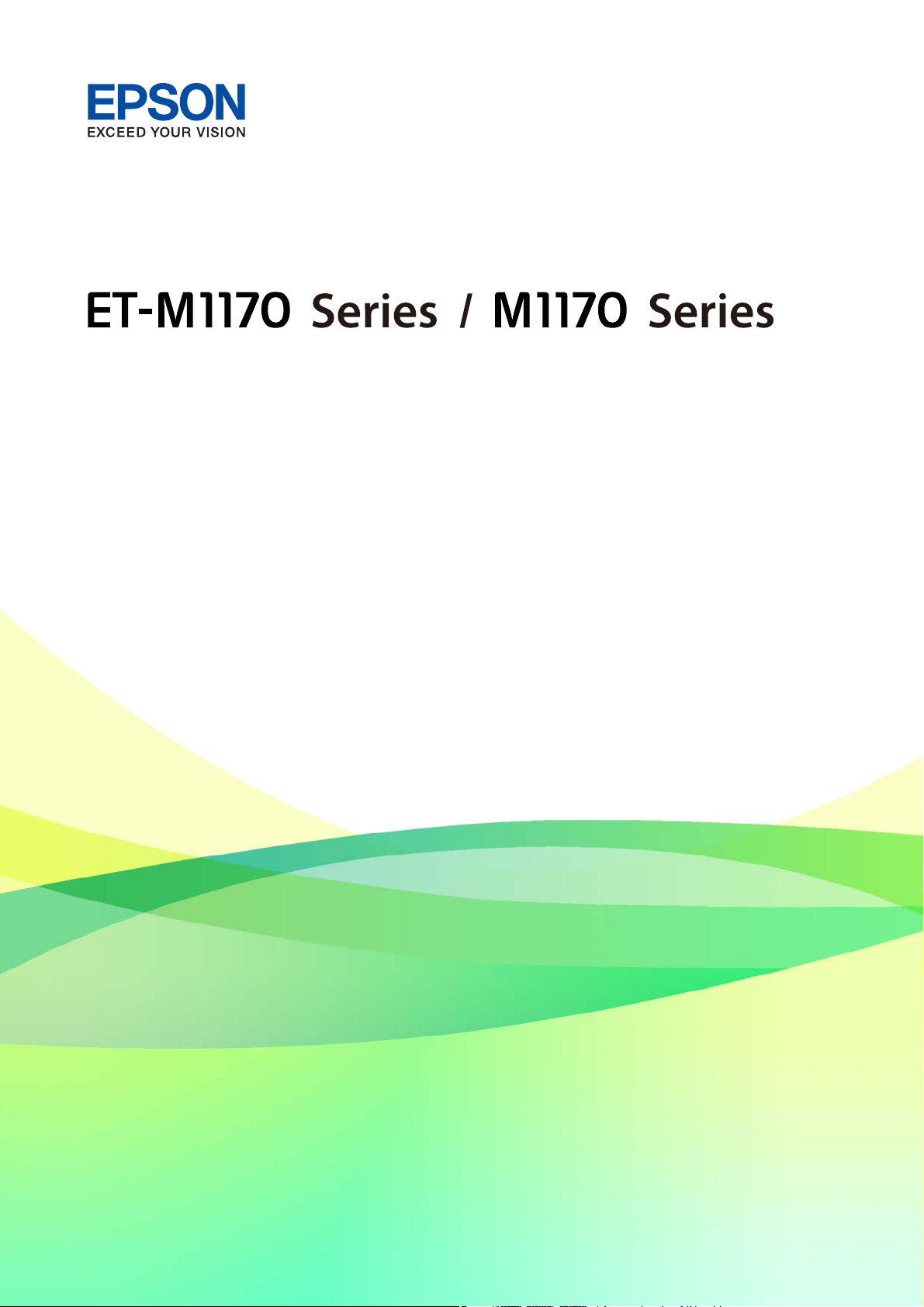
Benutzerhandbuch
NPD6078-00 DE
Page 2
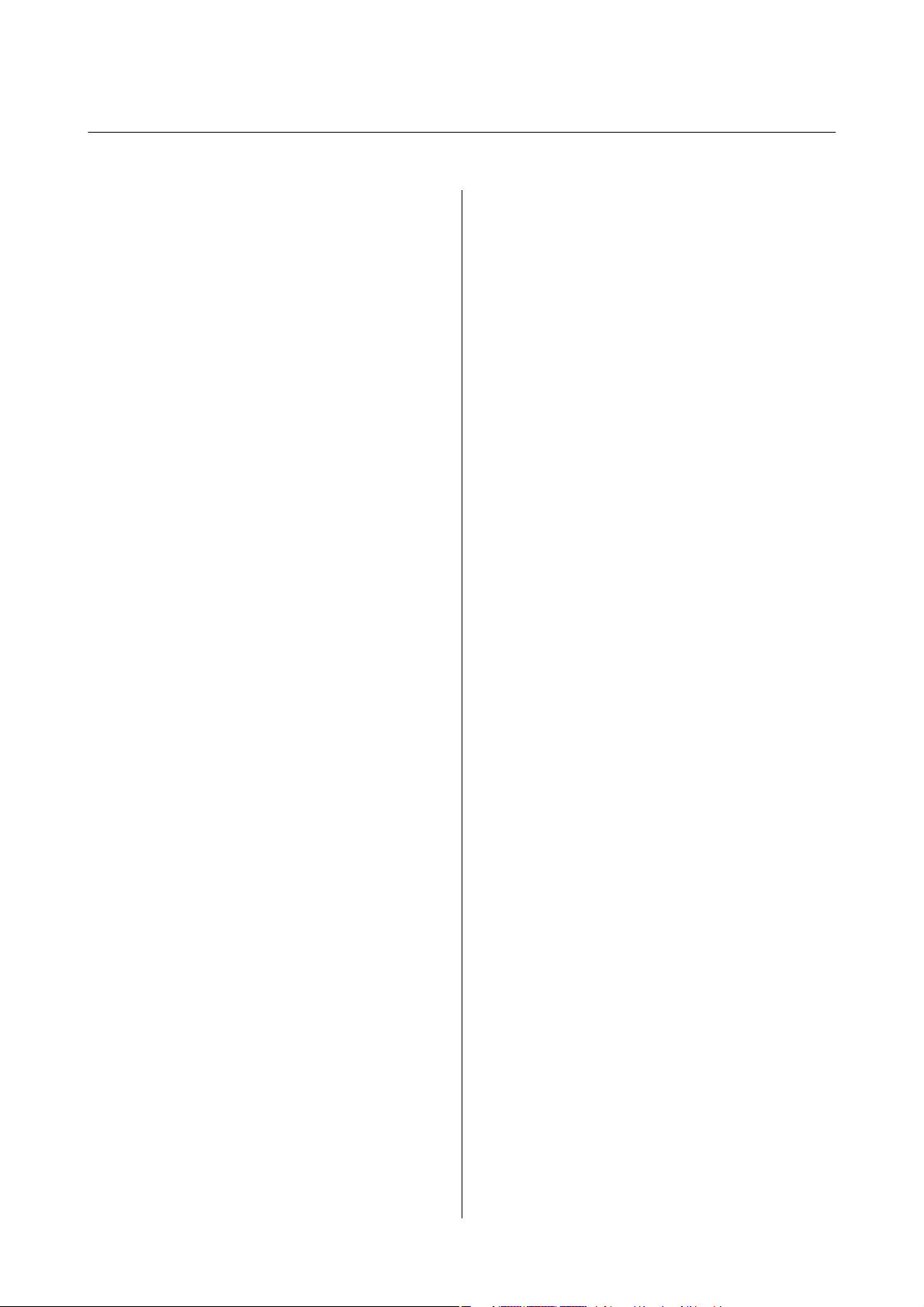
Benutzerhandbuch
Inhalt
Inhalt
Über das vorliegende Handbuch
Einführung in die Handbücher.................5
Verwenden des Handbuchs zur
Informationssuche..........................5
Marken und Symbole........................7
In diesem Handbuch verwendete Beschreibungen. . . 7
Betriebssysteme............................7
Wichtige Anweisungen
Sicherheitsanweisungen......................9
Sicherheitshinweise zur Tinte................9
Hinweise und Warnungen zum Drucker.........10
Hinweise und Warnungen zum Einrichten
des Druckers...........................10
Hinweise und Warnungen zur Verwendung
des Druckers...........................11
Hinweise und Warnungen zum
Transportieren oder Auewahren des
Druckers..............................11
Hinweise und Warnungen zum Verwenden
des Druckers mit einer kabellosen Verbindung. . 11
Schutz Ihrer privaten Daten..................11
Druckergrundlagen
Bezeichnungen und Funktionen der Teile........12
Bedienfeld...............................14
Tasten und Funktionen....................14
Leuchten und Druckerstatus................15
Netzwerkeinstellungen
Möglichkeiten zur Netzwerkverbindung.........18
Ethernetverbindung......................18
Wi-Fi-Verbindung.......................18
Wi-Fi Direct (Simple AP)-Verbindung.........19
Verbinden mit einem Computer...............19
Verbinden mit einem Smart-Gerät............. 20
Kongurieren von WLAN-Einstellungen am
Drucker.................................20
Vornehmen von Wi-Fi-Einstellungen per
Tastendruck-Setup.......................21
Vornehmen von Wi-Fi-Einstellungen per
PIN-Code-Setup (WPS)...................22
Vornahme von Wi-Fi Direct (Einfacher AP)-
Verbindungseinstellungen................. 23
Überprüfen des Netzwerkverbindungsstatus. . . . . . 24
Prüfen des Netzwerkstatus anhand der
Netzwerkanzeige........................24
Drucken eines Netzwerkverbindungsberichts. . . 24
Netzwerkstatusblatt drucken..................31
Ersetzen oder Hinzufügen von neuen Drahtlos-
Routern.................................31
Ändern der Verbindungsmethode zu einem
Computer...............................31
Wiederherstellen der Netzwerkeinstellungen im
Bedienfeld...............................32
Vorbereiten des Druckers
Laden von Papier..........................33
Verfügbares Papier und Fassungskapazität. . . . . .33
Einlegen des Papiers in die Papierkassette. . . . . . 36
Einlegen des Papiers in die Hinterer
Papiereinzug...........................39
Laden von Umschlägen und
Vorsichtsmaßnahmen.................... 41
Papiersortenliste........................ 41
Papierausgabe............................42
Energie sparen............................42
Energie sparen — Windows................42
Energie sparen — Mac OS................. 43
Drucken
Drucken über den Druckertreiber auf Windows. . . .44
Aufrufen des Druckertreibers...............44
Grundlegender Druckerbetrieb..............45
2-seitiges Drucken.......................46
Drucken von mehreren Seiten auf ein Blatt. . . . . 47
Drucken und Stapeln in Seitenreihenfolge
(Drucken in umgekehrter Richtung)..........47
Drucken eines verkleinerten oder
vergrößerten Dokuments..................48
Drucken einer Abbildung über mehrere
Blätter (Erstellen eines Posters)..............49
Drucken mit Kopf- und Fußzeile.............55
Drucken eines Wasserzeichens..............56
Gemeinsames Ausdrucken mehrerer Dateien. . . 57
Anpassen des Farbtons....................57
Drucken zum Hervorheben dünner Linien. . . . . 58
Drucken zum Hervorheben von dünnem
Text und Linien.........................58
Drucken deutlicher Strichcodes.............59
2
Page 3
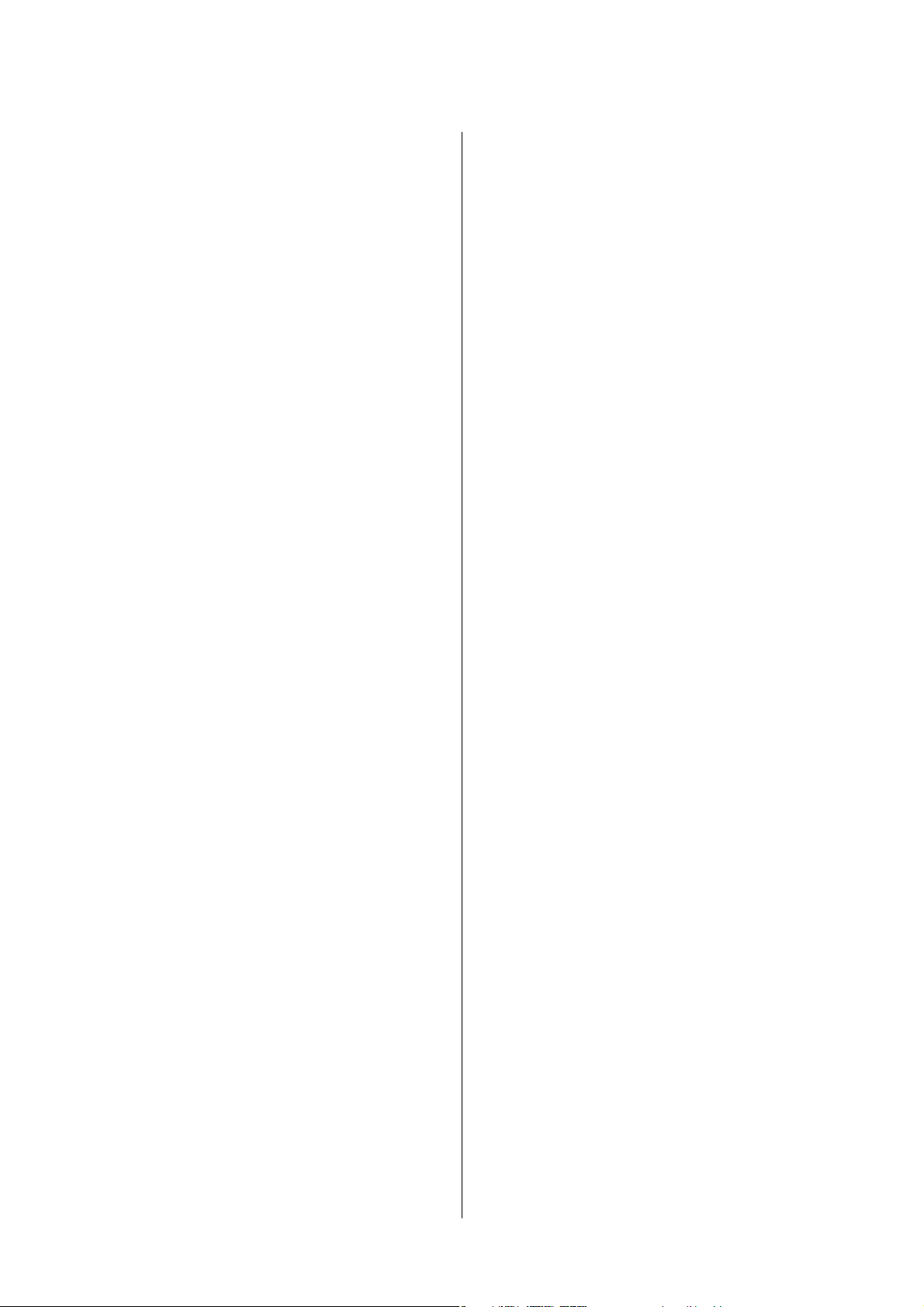
Benutzerhandbuch
Inhalt
Druckvorgang abbrechen..................59
Menüoptionen für den Druckertreiber........ 60
Drucken über den Druckertreiber auf Mac OS. . . . .63
Grundlegender Druckerbetrieb..............63
2-seitiges Drucken.......................65
Drucken von mehreren Seiten auf ein Blatt. . . . . 66
Drucken und Stapeln in Seitenreihenfolge
(Drucken in umgekehrter Richtung)..........66
Drucken eines verkleinerten oder
vergrößerten Dokuments..................67
Druckvorgang abbrechen..................67
Menüoptionen für den Druckertreiber........ 68
Kongurieren
den Mac OS-Druckertreiber................69
Drucken mithilfe von Smartphones, Tablets und
ähnlichen Geräten.........................70
Verwenden von Epson iPrint............... 70
Verwenden von Epson Print Enabler..........72
Abbrechen eines Druckaurags — Taste
„Drucken“...............................72
Auüllen
der Betriebseinstellungen für
von Tinte und Wechseln von
Wartu ngsb oxen
Prüfen des Tintenvorrats und der Wartungsbox. . . . 73
Überprüfen des Status des Wartungskastens
— Windows............................73
Überprüfen des Status des Wartungskastens
— Mac OS X...........................73
Tintenaschencodes........................73
Vorsichtsmaßnahmen bei der Handhabung von
Tintenaschen
Nachfüllen des Tintenbehälters................76
Wartungsboxcode.........................79
Vorsichtsmaßnahmen bei der Handhabung der
Wartungsbox.............................80
Auswechseln einer Wartungsbox...............80
............................75
Druckerwartung
Verhindern des Austrocknens des Druckkopfs...83
Überprüfen, ob Düsen verstop sind
(Düsentest)..............................83
Überprüfen, ob Düsen verstop sind
(Düsentest) — Druckertasten...............83
Überprüfen, ob Düsen verstop sind
(Düsentest) — Windows...................84
Überprüfen, ob Düsen verstop sind
(Düsentest) — Mac OS....................85
Reinigen des Druckkopfs (Druckkopfreinigung). . . 86
Reinigen des Druckkopfes — Druckertasten. . . . 87
Drucken des Druckkopfs — Windows.........87
Drucken des Druckkopfs — Mac OS..........88
Power-Reinigung des Druckkopfs
(Powerreinigung)..........................88
Ausführen von Powerreinigung — Windows. . . . 89
Ausführen von Powerreinigung — Mac OS. . . . . 89
Ausrichten des Druckkopfs...................89
Ausrichten des Druckkopfs — Windows.......90
Ausrichten des Druckkopfs — Mac OS........90
Reinigen des Papiertransportweges.............90
Reinigen des Papiertransportweges —
Windows..............................90
Reinigen des Papiertransportweges — Mac
OS X.................................91
Reinigung der Papierzuführung bei Problemen
mit dem Papiereinzug...................... 91
Prüfen der Gesamtzahl der in den Drucker
eingezogenen Seiten........................93
Prüfen der Gesamtzahl der in den Drucker
eingezogenen Seiten — Druckertasten.........93
Prüfen der Gesamtzahl der in den Drucker
eingezogenen Seiten - Windows............. 93
Prüfen der Gesamtzahl der in den Drucker
eingezogenen Seiten — Mac OS............. 93
Netzwerkdienst und
Softwareinformationen
Anwendung für das Kongurieren des
Druckerbetriebs (Web Cong)................94
Ausführen von Web
Webbrowser............................94
Ausführen von Web Cong unter Windows. . . . . 95
Ausführen von Web Cong unter Mac OS......95
Anwendung für das Drucken von Webseiten (E-
Web Print)...............................95
Tools zur Soware-Aktualisierung (EPSON
Soware Updater). . . . . . . . . . . . . . . . . . . . . . . . . 96
Installieren der neuesten Anwendungen.........96
Aktualisieren von Anwendungen und Firmware. . . 98
Deinstallieren von Anwendungen..............98
Deinstallieren von Anwendungen — Windows. . 98
Deinstallieren von Anwendungen — Mac OS. . . 99
Drucken mit einem Netzwerkdienst........... 100
Cong
in einem
Lösen von Problemen
Druckerzustand prüfen.................... 101
Leuchten und Druckerstatus...............101
3
Page 4
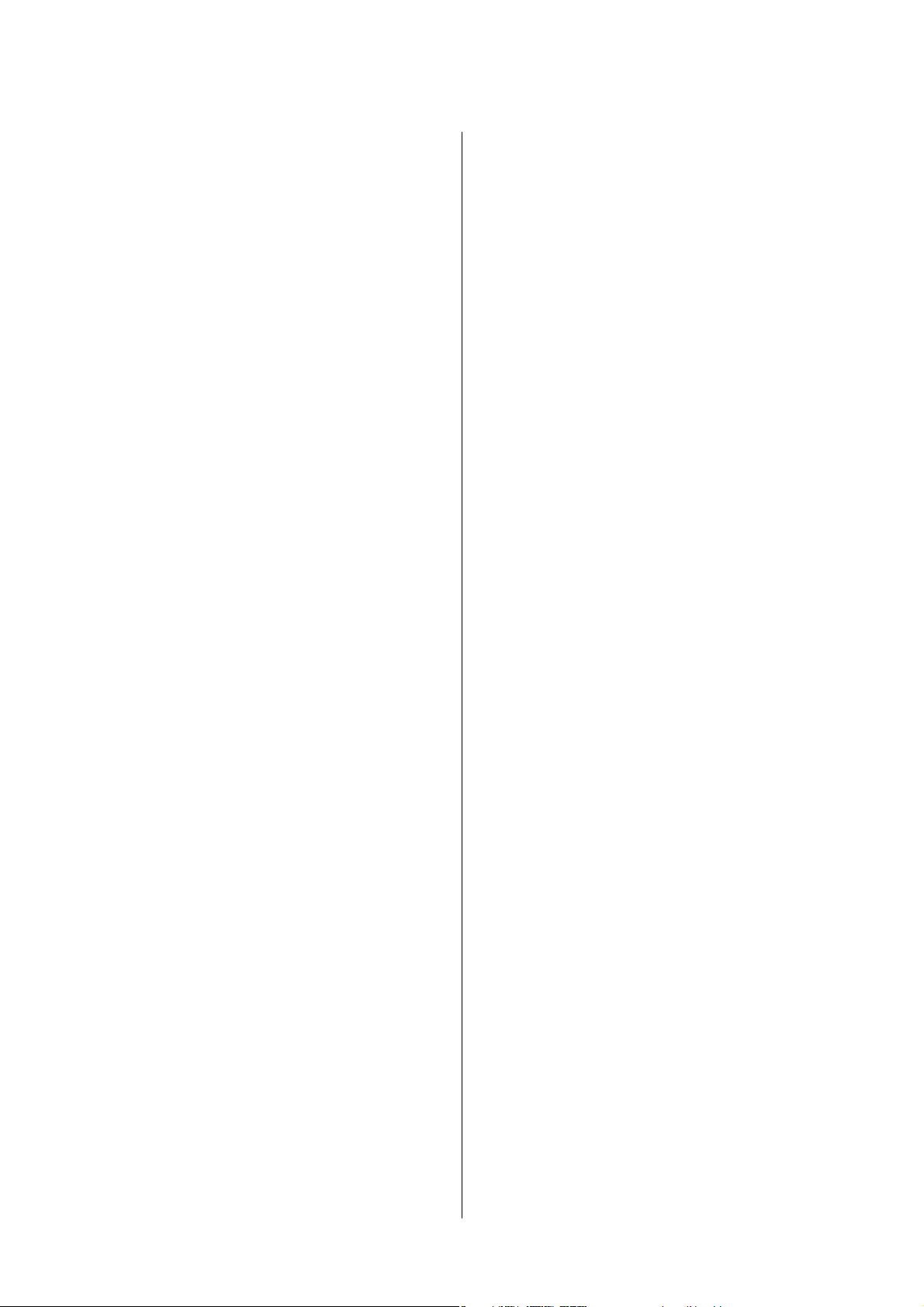
Benutzerhandbuch
Inhalt
Druckerstatus prüfen - Windows............103
Druckerzustand prüfen — Mac OS..........104
Sowarezustand prüfen. . . . . . . . . . . . . . . . . . . . 104
Entfernen von gestautem Papier..............104
Entfernen von gestautem Papier aus der
vorderen Abdeckung.................... 105
Entfernen von gestautem Papier aus dem
Hinterer Papiereinzug................... 106
Entfernen von gestautem Papier aus dem
Inneren des Druckers....................106
Entfernen von gestautem Papier aus dem
Hintere Abdeckung.....................107
Das Papier wird nicht richtig eingezogen........108
Papierstau............................108
Papier wird schräg eingezogen............. 109
Ausgeworfenes Papier fällt aus dem
Ausgabefach.......................... 109
Papier wird beim Druck ausgeworfen........109
Probleme mit der Stromzufuhr und dem
Bedienfeld..............................109
Gerät kann nicht eingeschaltet werden. . . . . . . 109
Gerät kann nicht ausgeschaltet werden. . . . . . . 109
Gerät schaltet sich automatisch aus..........109
Drucken vom Computer nicht möglich.........110
Prüfen der Verbindung (USB)..............110
Prüfen der Verbindung (Netzwerk)..........111
Überprüfen der Soware und der Daten. . . . . . 111
Überprüfen des Druckerstatus vom
Computer aus (Windows).................113
Überprüfen des Druckerstatus vom
Computer aus (Mac OS)..................114
Wenn Sie keine Netzwerkeinstellungen
vornehmen können....................... 114
Verbindung mit Geräten trotz
unproblematischer Netzwerkeinstellungen
nicht möglich..........................115
Wenn eine Verbindung mit WLAN Direct
(Simple AP) nicht möglich ist..............116
Überprüfen der mit dem Drucker
verbundenen SSID......................118
Überprüfen der SSID für den Computer. . . . . . 118
Ethernet-Verbindung wird instabil..........119
Druckausgabeprobleme....................120
Ausdruck weist Streifen auf oder Farbe fehlt. . . 120
Streifen oder unerwartete Farben erscheinen. . . 120
Farbstreifen erscheinen in Abständen von
etwa 3.3 cm...........................121
Vertikale Streifen oder Fehlausrichtung. . . . . . . 121
Schlechte Druckqualität..................122
Papier ist verschmiert oder Ausdruck weist
Streifen auf........................... 123
Papier wird bei automatischem 2-seitigen
Druck verschmiert......................123
Die gedruckten Fotos sind klebrig...........124
Position, Format oder Ränder der
Druckausgabe sind falsch.................124
Gedruckte Zeichen sind falsch oder
unvollständig..........................124
Das gedruckte Bild ist seitenverkehrt.........124
Mosaikartige Muster im Ausdruck.......... 125
Probleme beim Drucken wurden nicht gelöst. . .125
Sonstige Druckprobleme....................125
Es wird zu langsam gedruckt...............125
Geringere Druckgeschwindigkeit bei
ununterbrochenem Drucken...............126
Sonstige Probleme........................126
Laute Betriebsgeräusche..................126
Anwendung wird durch Firewall blockiert
(nur für Windows)......................126
Verspritzte Tinte........................126
Anhang
Technische Daten.........................127
Druckerspezikationen.................. 127
Schnittstellenspezikationen...............128
Netzwerkfunktionsliste...................128
Wi-Fi-Spezikationen...................128
Ethernet-Spezikationen
Sicherheitsprotokoll.....................129
Unterstützte Dienste Dritter...............129
Abmessungen......................... 129
Elektrische Daten.......................130
Umgebungsbedingungen.................130
Systemvoraussetzungen.................. 131
Gesetzlich vorgeschriebene Informationen. . . . . . 131
Normen und Zertizierungen..............131
Einschränkungen beim Kopieren........... 132
Transportieren und Lagern des Druckers........133
Copyright..............................135
Markennachweis.........................135
Weitere Unterstützung.....................136
Website des technischen Supports...........136
Kontaktaufnahme mit dem Epson-Support. . . . 136
................. 129
4
Page 5
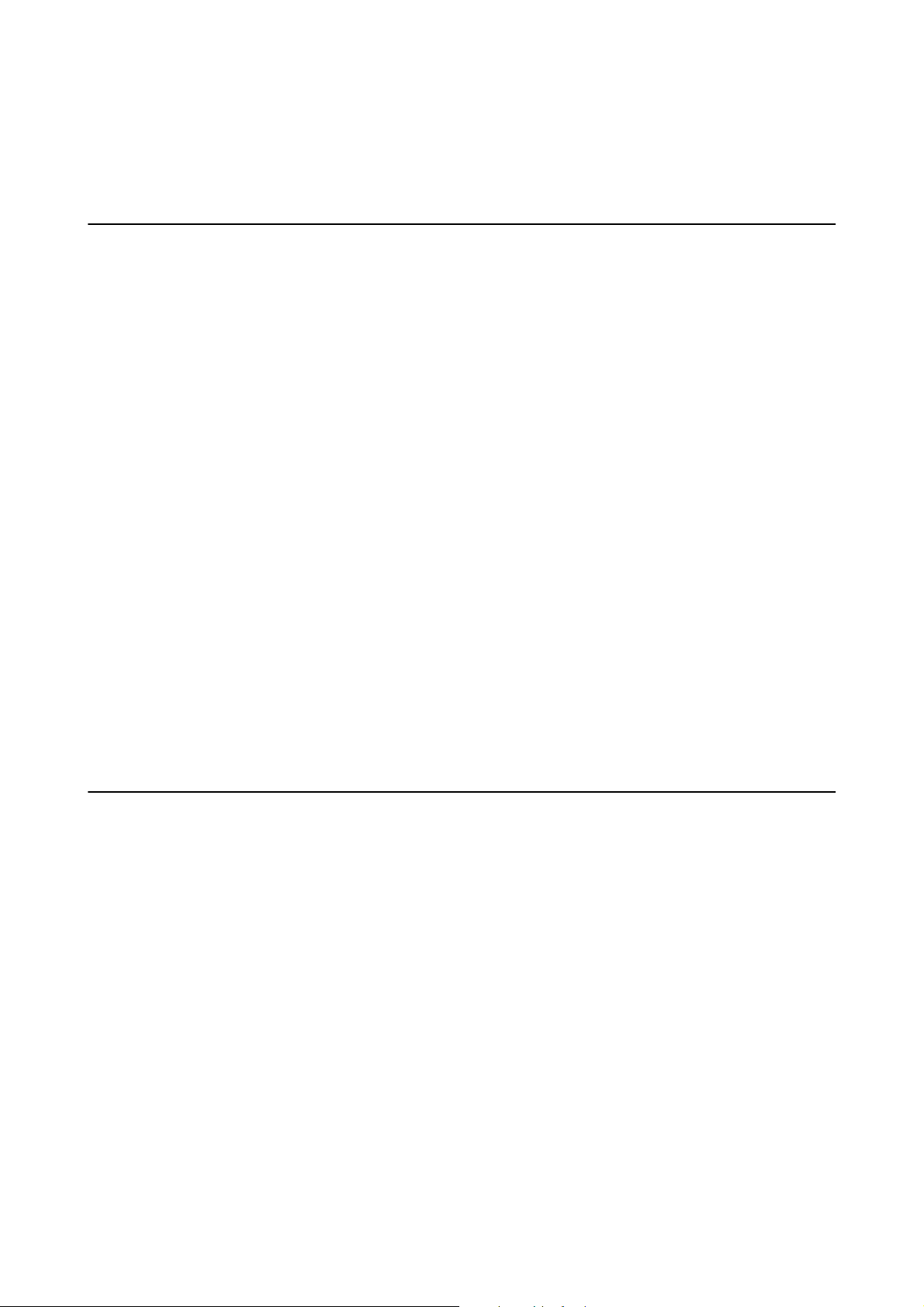
Benutzerhandbuch
Über das vorliegende Handbuch
Über das vorliegende Handbuch
Einführung in die Handbücher
Die folgenden Handbücher werden mit dem Epson-Drucker geliefert. Neben den Handbüchern können Sie auch
die Hilfe-Funktion in den zahlreichen Soware-Anwendungen von Epson verwenden.
❏ Hier starten (Handbuch in Papierform)
Bietet Ihnen Informationen zur Einrichtung des Druckers, Installation der Soware, Druckerverwendung,
Problemlösung, usw.
❏ Benutzerhandbuch (digitales Handbuch)
Dieses Handbuch. Bietet einen Gesamtüberblick und Anweisungen zur Nutzung des Druckers, zu
Netzwerkeinstellungen bei Verwendung des Druckers in einem Netzwerk und zur Lösung von Problemen.
Die neuesten Versionen der oben genannten Handbücher können Sie auf folgende Weise erhalten.
❏ Gedrucktes Handbuch
Besuchen Sie die Support-Website Epson Europe unter http://www.epson.eu/Support oder die weltweite Epson
Support-Website unter http://support.epson.net/.
❏ Digitales Handbuch
Starten Sie EPSON Soware Updater auf dem Computer. EPSON Soware Updater prü auf verfügbare
Updates für Epson-Soware und digitale Handbücher und ermöglicht es Ihnen, die neuesten Ausgaben
herunterzuladen.
Zugehörige Informationen
& „Tools zur Soware-Aktualisierung (EPSON Soware Updater)“ auf Seite 96
Verwenden des Handbuchs zur Informationssuche
Das PDF-Handbuch ermöglicht Ihnen eine Stichwortsuche oder das direkte Aufrufen bestimmter Abschnitte
mithilfe von Lesezeichen.Das Ausdrucken lässt sich auf benötigte Seiten beschränken.Dieser Abschnitt erläutert
die Nutzung eines PDF-Handbuchs, das mit Adobe Reader X auf Ihrem Computer geönet wurde.
5
Page 6
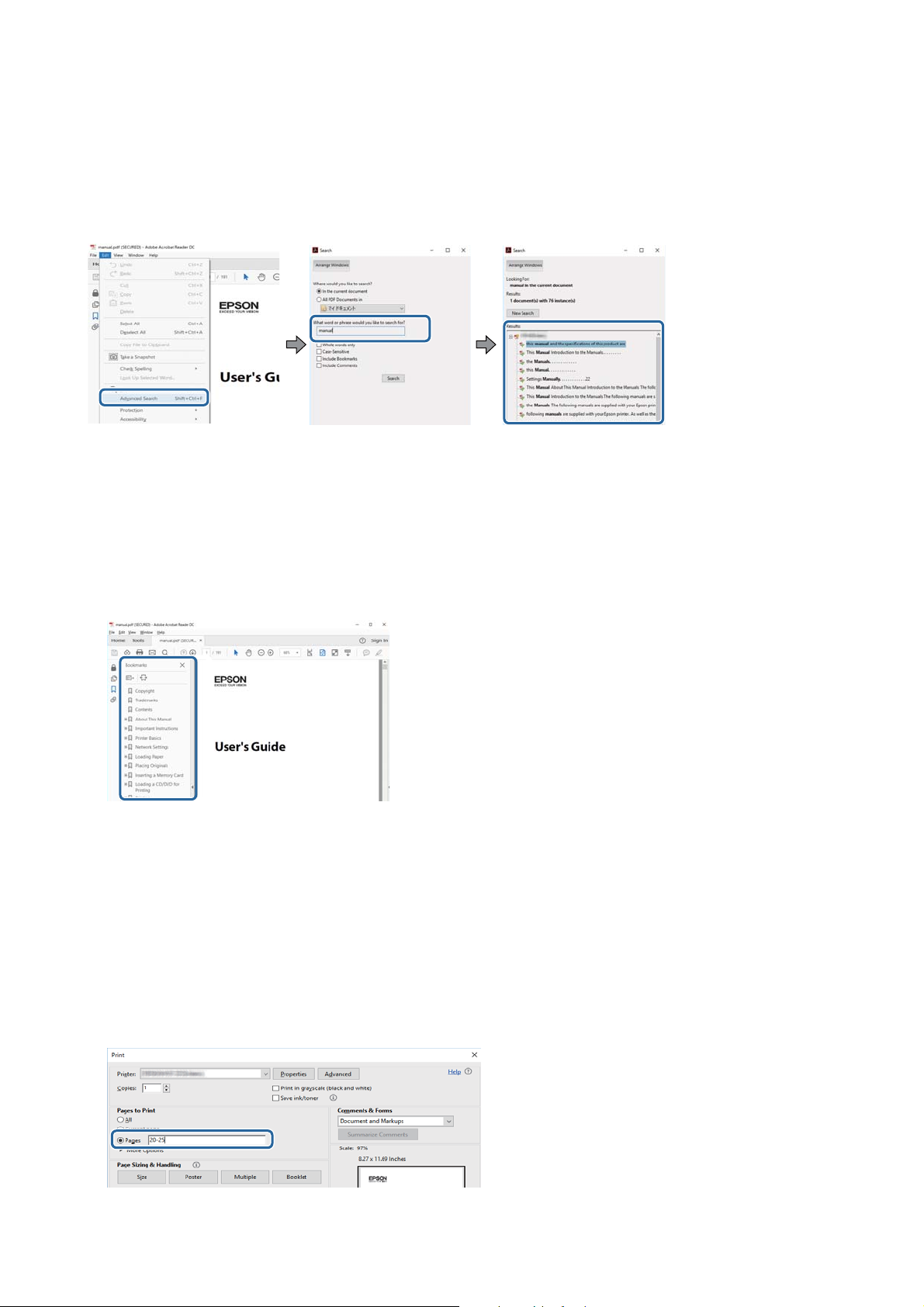
Benutzerhandbuch
Über das vorliegende Handbuch
Suche nach Stichwort
Klicken Sie auf Bearbeiten > Erweiterte Suche.Geben Sie die Suchbegrie im Suchfenster ein, und klicken Sie auf
Suchen.Treer werden als Liste angezeigt.Klicken Sie auf einen der angezeigten Treer, um zu der betreenden
Seite zu wechseln.
Direktes Aufrufen von Lesezeichen
Klicken Sie auf einen Titel, um zu der betreenden Seite zu wechseln.Klicken Sie auf + oder >, um die
untergeordneten Titel dieses Abschnitts anzuzeigen.Nutzen Sie folgende Tastatureingaben, um zur vorherigen Seite
zurückzukehren.
❏ Win do w s: Ta ste Alt gedrückt halten und dann ← drücken.
❏ Mac OS: Befehlstaste gedrückt halten und dann ← drücken.
Drucken ausschließlich benötigter Seiten
Das Heraussuchen und Ausdrucken lässt sich auf benötigte Seiten beschränken.Klicken Sie auf Drucken im Menü
Datei, und geben Sie dann die zu druckenden Seiten unter Seiten in Zu druckende Seiten ein.
❏ Um mehrere aufeinanderfolgende Seite anzugeben, geben Sie einen Bindestrich zwischen der Start- und
Endseite ein.
Beispiel: 20-25
❏ Um Seiten anzugeben, die nicht fortlaufend sind, trennen Sie die Seitenangaben durch Kommas.
Beispiel: 5, 10, 15
6
Page 7
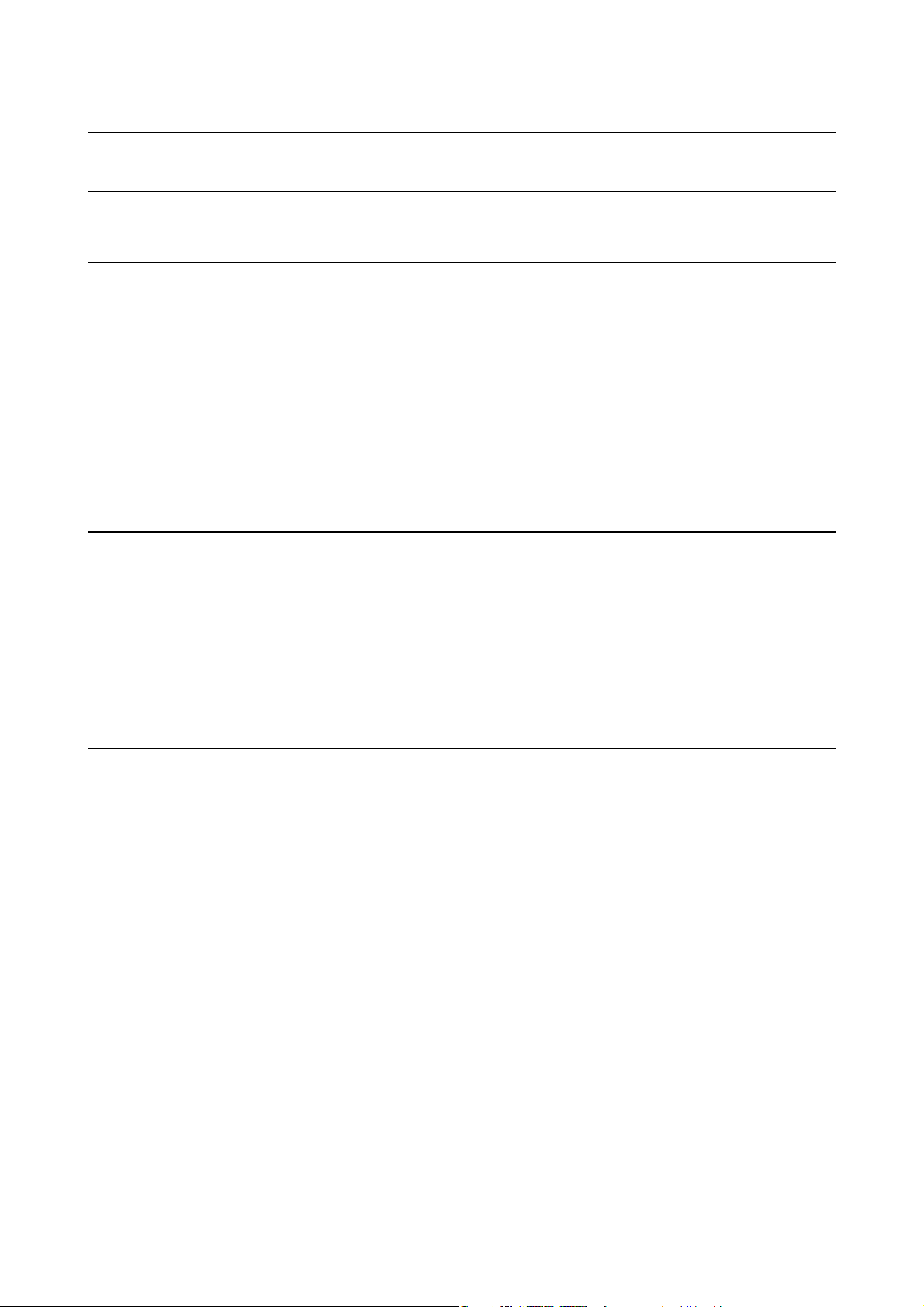
Benutzerhandbuch
Über das vorliegende Handbuch
Marken und Symbole
Achtung:
!
Anweisungen, die sorgfältig befolgt werden müssen, um Verletzungen zu vermeiden.
Wi c h t i g :
c
Anweisungen, die befolgt werden müssen, um Geräteschäden zu vermeiden.
Hinweis:
Bietet zusätzliche Informationen als Referenz.
Zugehörige Informationen
& Verweist auf zugehörige Abschnitte.
In diesem Handbuch verwendete Beschreibungen
❏ Die Bildschirmdarstellungen des Druckertreibers stammen aus Windows 10 oder macOS High Sierra. Der
Inhalt der Bildschirmdarstellungen hängt vom Modell und von der Situation ab.
❏ Die in diesem Handbuch verwendeten Abbildungen sind lediglich Beispiele. Auch wenn es von Modell zu
Modell leichte Abweichungen geben kann, liegt allen das gleiche Funktionsprinzip zugrunde.
❏ Sie können den QR-Code mit einer speziellen App lesen.
Betriebssysteme
Windows
Im vorliegenden Handbuch beziehen sich Begrie wie „Windows 10“, „Windows 8.1“, „Windows 8“, „Windows 7“,
„Windows Vista“, „Windows XP“, „Windows Server 2016“, „Windows Server 2012 R2“, „Windows Server 2012“,
„Windows Server 2008 R2“, „Windows Server 2008“, „Windows Server 2003 R2“, und „Windows Server 2003“ auf
die folgenden Betriebssysteme. Darüber hinaus bezieht sich der
❏ Betriebssystem Microso
❏ Betriebssystem Microso
❏ Betriebssystem
❏ Betriebssystem Microso
❏ Betriebssystem Microso
❏ Betriebssystem
❏ Betriebssystem Microso
❏ Betriebssystem Microso
❏ Betriebssystem
❏ Betriebssystem Microso
Microso
Microso
Microso
Win do w s® 10
®
Win do w s® 8.1
®
Win do w s® 8
®
Win do w s® 7
®
Windows Vista
®
Win do w s® XP
®
Win do w s® XP Professional x64 Edition
®
Win do w s Se r ve r® 2016
®
Win do w s Se r ve r® 2012 R2
®
Win do w s Se r ve r® 2012
®
®
„Windows“ auf alle Windows-Versionen.
Begri
7
Page 8
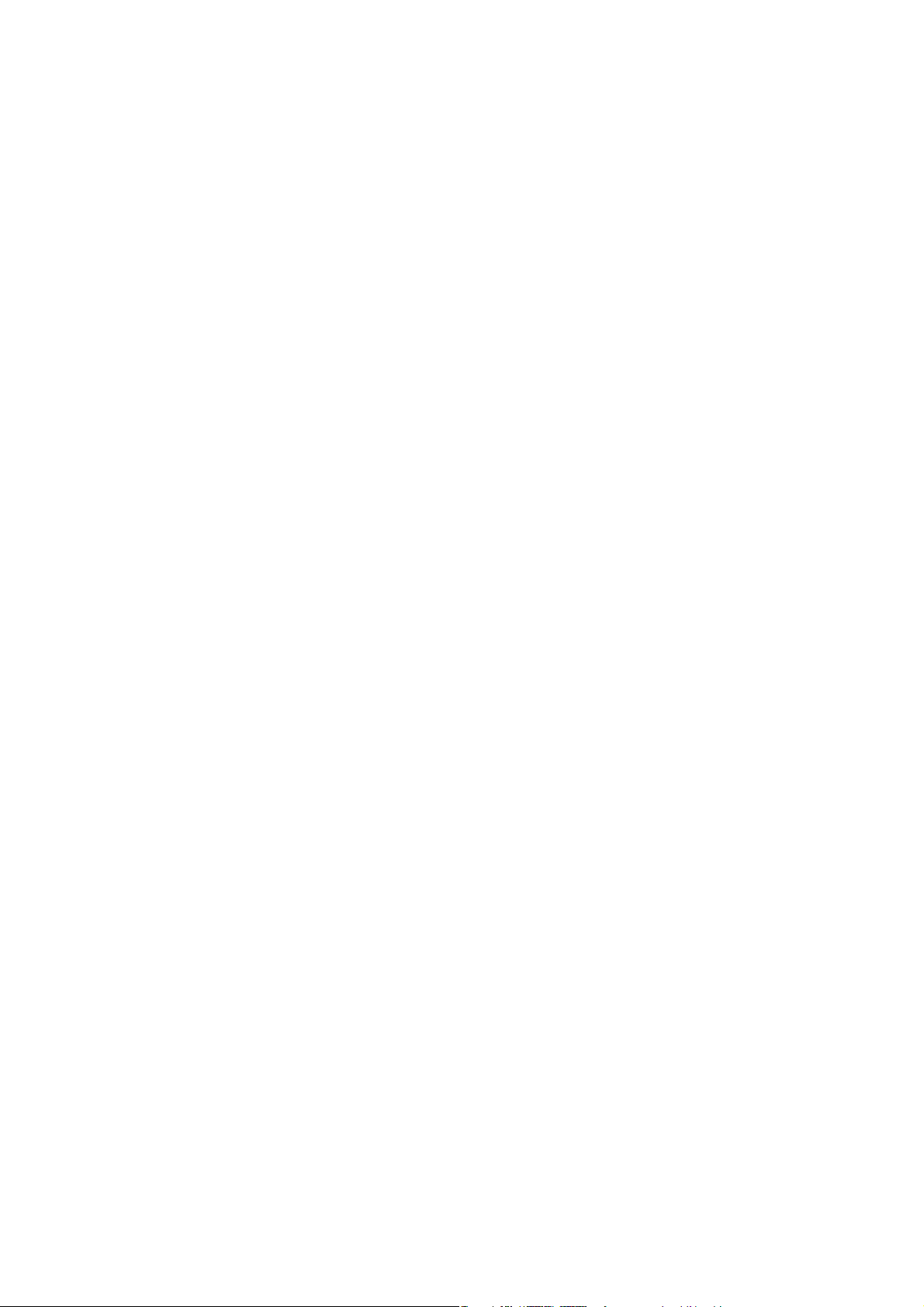
Benutzerhandbuch
Über das vorliegende Handbuch
❏ Betriebssystem Microso® Win do w s Se r ve r® 2008 R2
❏ Betriebssystem
❏ Betriebssystem Microso
❏ Betriebssystem Microso
Mac OS
In diesem Handbuch bezieht sich „Mac OS“ auf macOS High Sierra, macOS Sierra, OS X El Capitan, OS X
Yosemite, OS X Mavericks, OS X Mountain Lion, Mac OS X v10.7.x sowie auf Mac OS X v10.6.8.
Microso
Win do w s Se r ve r® 2008
®
Win do w s Se r ve r® 2003 R2
®
Win do w s Se r ve r® 2003
®
8
Page 9
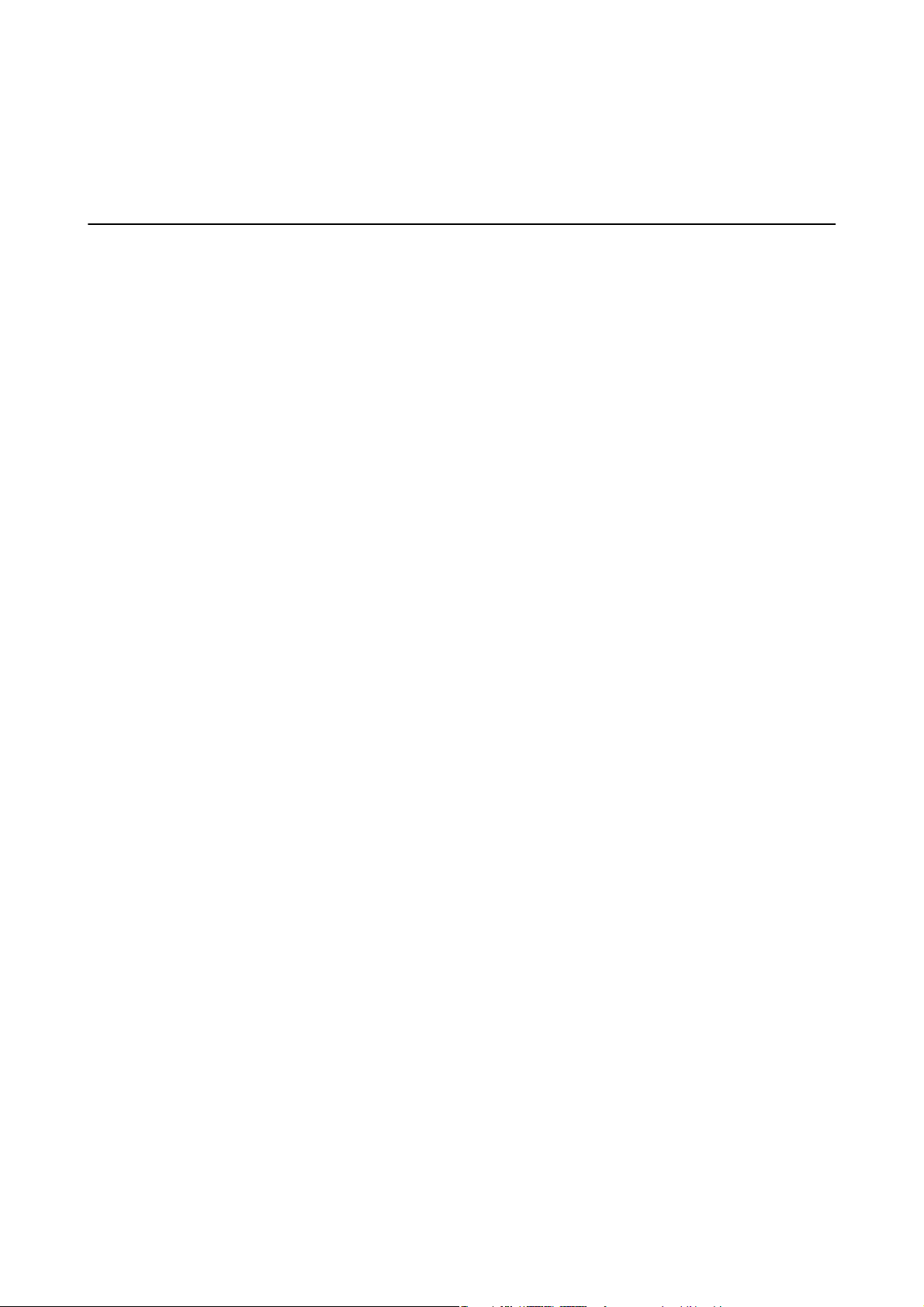
Benutzerhandbuch
Wichtige Anweisungen
Wichtige Anweisungen
Sicherheitsanweisungen
Lesen und befolgen Sie diese Anweisungen, um einen sicheren Betrieb dieses Druckers sicherzustellen. Bitte
bewahren Sie dieses Handbuch zum späteren Nachlesen gut auf. Beachten und befolgen Sie auch alle am Drucker
angebrachten Warnungen und Anweisungen.
❏ Einige der an Ihrem Drucker verwendeten Symbole sollen die Sicherheit und angemessene Verwendung des
Druckers gewährleisten. Die Bedeutung der Symbole können Sie der nachfolgenden Webseite entnehmen.
http://support.epson.net/symbols
❏ Verwenden Sie nur das mitgelieferte Netzkabel für diesen Drucker und verwenden Sie das Kabel nicht für
andere Geräte. Die Verwendung fremder Netzkabel mit diesem Gerät oder die Verwendung des mitgelieferten
Netzkabels mit anderen Geräten kann zu Bränden oder elektrischen Schlägen führen.
❏ Vergewissern Sie sich, dass das Netzkabel den geltenden
❏ Versuchen Sie nie, das Netzkabel, den Stecker, die Druckereinheit oder optionales Zubehör zu zerlegen, zu
modizieren
ist.
❏ In folgenden Fällen müssen Sie den Drucker vom Netz trennen und sich an ein qualiziertes Servicepersonal
wenden:
Das Netzkabel oder der Stecker ist beschädigt; Flüssigkeit ist in den Drucker eingedrungen; der Drucker ist
heruntergefallen oder das Gehäuse wurde beschädigt; der Drucker arbeitet nicht mehr normal bzw. zeigt
auällige Leistungsabweichungen. Nehmen Sie keine Einstellungen vor, die nicht in der Dokumentation
beschrieben sind.
❏ Stellen Sie den Drucker in der Nähe einer Steckdose auf, sodass der Stecker jederzeit problemlos herausgezogen
werden kann.
❏ Der Drucker darf nicht im Freien, in der Nähe von viel Schmutz oder Staub, Wasser, Wärmequellen oder an
Standorten, die Erschütterungen, Vibrationen, hohen Temperaturen oder Feuchtigkeit ausgesetzt sind,
aufgestellt oder gelagert werden.
❏ Achten Sie darauf, keine Flüssigkeiten auf den Drucker zu verschütten und den Drucker nicht mit nassen
Händen anzufassen.
❏ Halten Sie zwischen dem Drucker und Herzschrittmachern einen Mindestabstand von 22 cm ein. Die
Funkwellen, die der Drucker aussendet, könnten die Funktion von Herzschrittmachern nachteilig
oder zu reparieren, außer wenn dies ausdrücklich in den Handbüchern des Druckers angegeben
Sicherheitsvorschrien
entspricht.
beeinussen.
Sicherheitshinweise zur Tinte
❏ Vermeiden Sie beim Umgang mit dem Tintenbehälter, Tintenbehälterdeckel und der geöneten Tintenasche
oder Tintenaschenkappe den Kontakt mit Tinte.
❏ Wenn Tinte auf Ihre Hände gerät, reinigen Sie diese gründlich mit Wasser und Seife.
❏ Sollte Tinte in die Augen gelangen, spülen Sie diese sofort mit reichlich Wasser aus. Wenn Sie sich nach dem
gründlichen Ausspülen immer noch schlecht fühlen oder Sehprobleme haben, suchen Sie sofort einen Arzt
auf.
❏ Falls Sie Tinte in den Mund bekommen, suchen Sie umgehend einen Arzt auf.
9
Page 10
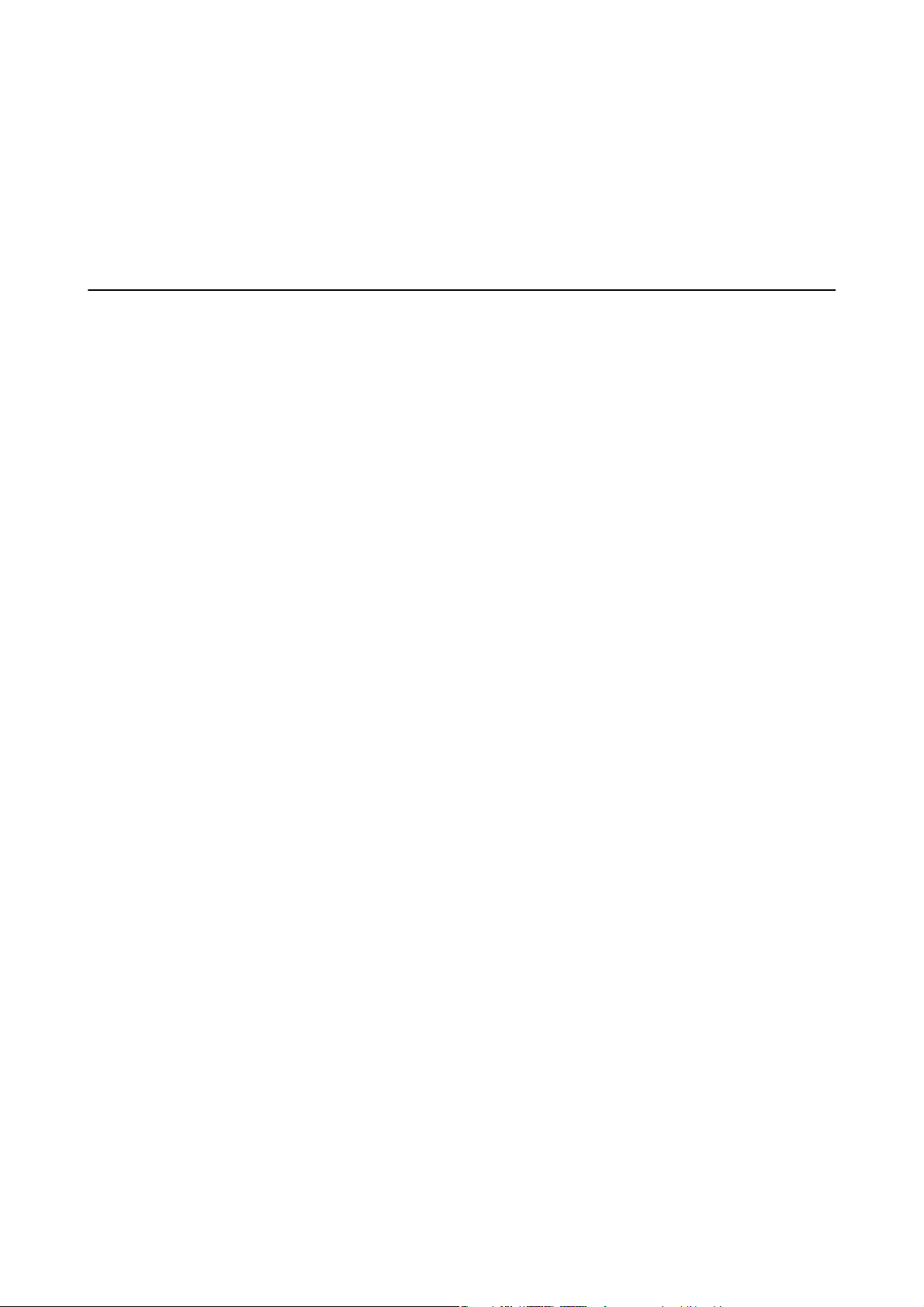
Benutzerhandbuch
Wichtige Anweisungen
❏ Versuchen Sie nicht, die Wartungsbox zu zerlegen; andernfalls könnte Tinte in die Augen oder auf die Haut
gelangen.
❏ Tintenaschen nicht zu fest schütteln und keinen starken Stößen aussetzen. Andernfalls kann Tinte austreten.
❏ Tintenasche, Tintenbehältereinheit und Wartungsbox außerhalb der Reichweite von Kindern auewahren.
Kindern nicht erlauben, aus der Tintenasch oder Tintenaschenkappe zu trinken oder damit zu spielen.
Hinweise und Warnungen zum Drucker
Befolgen Sie die nachstehenden Anweisungen, um eine Beschädigung des Druckers oder Ihres Eigentums zu
vermeiden. Achten Sie darauf, dieses Handbuch für den späteren Gebrauch aufzuheben.
Hinweise und Warnungen zum Einrichten des Druckers
❏ Die Ventilationsschlitze und Önungen am Drucker dürfen nicht blockiert oder zugedeckt werden.
❏ Die verwendete Netzspannung muss mit der auf dem Typenschild des Druckers angegebenen Betriebsspannung
übereinstimmen.
❏ Es darf keine Steckdose benutzt werden, an der bereits Geräte wie Fotokopierer oder Ventilatoren angeschlossen
sind, die regelmäßig ein- und ausgeschaltet werden.
❏ Schließen Sie den Drucker nicht an schaltbare oder timergesteuerte Steckdosen an.
❏ Benutzen Sie das Computersystem nicht in der Nähe potenzieller elektromagnetischer Störfelder, wie z. B.
Lautsprecher oder Basisstationen schnurloser Telefone.
❏ Verlegen Sie die Netzkabel so, dass sie gegen Abrieb, Beschädigungen, Durchscheuern, Verformung und
Knicken geschützt sind. Stellen Sie keine Gegenstände auf die Netzkabel und ordnen Sie die Netzkabel so an,
dass niemand darauf tritt oder darüber fährt. Achten Sie besonders darauf, dass alle Netzkabel an den Enden
und an den Ein- und Ausgängen des Transformers gerade sind.
❏ Wenn Sie den Drucker über ein Verlängerungskabel anschließen, achten Sie darauf, dass die
Gesamtstromaufnahme aller am Verlängerungskabel angeschlossenen Geräte die zulässige Strombelastbarkeit
des Verlängerungskabels nicht überschreitet. Stellen Sie außerdem sicher, dass die Gesamtstromstärke aller an
der Netzsteckdose angeschlossenen Geräte die zulässige Stromstärke dieser Steckdose nicht überschreitet.
❏ Bei Einsatz des Druckers in Deutschland ist Folgendes zu beachten: Bei Anschluss des Geräts an die
Stromversorgung muss sichergestellt werden, dass die Gebäudeinstallation mit einer 10-A- oder 16-A-Sicherung
abgesichert ist, damit ein adäquater Kurzschluss- und Überstromschutz gewährleistet ist.
❏ Wenn Sie diesen Drucker mit einem Kabel an einen Computer oder ein anderes Gerät anschließen, achten Sie
auf die richtige Ausrichtung der Steckverbinder. Jeder Steckverbinder kann nur auf eine Weise eingesteckt
werden. Wenn ein Steckverbinder falsch ausgerichtet eingesteckt wird, können beide Geräte, die über das Kabel
verbunden sind, beschädigt werden.
❏ Stellen Sie den Drucker auf eine ebene, stabile Fläche, die an allen Seiten über seine Grundäche hinausragt.
Der Drucker funktioniert nicht ordnungsgemäß, wenn er schräg aufgestellt ist.
❏ Über dem Drucker muss genügend Platz zum vollständigen
❏ Lassen Sie genügend Platz vor dem Drucker frei, damit das Papier ungehindert ausgegeben werden kann.
❏ Vermeiden Sie Standorte, an denen der Drucker starken Temperatur- und Feuchtigkeitsschwankungen
ausgesetzt ist. Halten Sie den Drucker auch vor direkter Sonneneinstrahlung, starkem Lichteinfall und
Wärmequellen fern.
der Druckerabdeckung sein.
Önen
10
Page 11

Benutzerhandbuch
Wichtige Anweisungen
Hinweise und Warnungen zur Verwendung des Druckers
❏ Führen Sie keine Gegenstände durch die Schlitze im Gehäuse des Druckers.
❏ Stecken Sie während eines Druckvorgangs Ihre Hand nicht in das Innere des Druckers.
❏ Das weiße, ache Kabel und die Tintenschläuche im Inneren des Druckers nicht berühren.
❏ Verwenden Sie im Geräteinneren oder in der Umgebung des Druckers keine Sprays, die entzündliche Gase
enthalten. Dies könnte ein Feuer verursachen.
❏ Bewegen Sie den Druckkopf nicht von Hand. Andernfalls könnte der Drucker beschädigt werden.
P
❏ Schalten Sie den Drucker stets mit der Taste
Netzstecker gezogen oder der Drucker ausgeschaltet werden.
❏ Wenn Sie den Drucker längere Zeit nicht benutzen, ziehen Sie das Netzkabel aus der Netzsteckdose.
aus. Erst wenn die Anzeige P erloschen ist, darf der
Hinweise und Warnungen zum Transportieren oder Aufbewahren des Druckers
❏ Beim Lagern oder Transportieren darf der Drucker nicht gekippt, vertikal aufgestellt oder auf den Kopf gestellt
werden. Anderenfalls kann Tinte austreten.
❏ Vergewissern Sie sich vor dem Transport des Druckers, dass sich der Druckkopf in der Grundposition (rechts
außen) bendet.
Hinweise und Warnungen zum Verwenden des Druckers mit einer kabellosen Verbindung
❏ Von diesem Drucker ausgestrahlte Hochfrequenz kann den Betrieb von medizinischen elektronischen Geräten
beeinträchtigen und Funktionsstörungen verursachen.Wenn Sie diesen Drucker in medizinischen
Einrichtungen oder in der Nähe von medizinischen Geräten verwenden, beachten Sie die Anweisungen des
Fachpersonals der medizinischen Einrichtung sowie alle Warnungen und Hinweise auf medizinischen Geräten.
❏ Von diesem Drucker ausgestrahlte Hochfrequenz kann den Betrieb von automatisch gesteuerten Geräten
beeinträchtigen, wie z. B. automatische Türen oder Brandalarmeinrichtungen, und kann aufgrund von
Funktionsstörungen zu Unfällen führen.Wenn Sie diesen Drucker in der Nähe von automatisch gesteuerten
Geräten verwenden, beachten Sie alle Warnungen und Hinweise an diesen Geräten.
Schutz Ihrer privaten Daten
Wenn Sie den Drucker an eine andere Person abgeben oder entsorgen, stellen Sie die StandardNetzwerkeinstellungen mithilfe der Druckertasten wieder her.
Zugehörige Informationen
& „Tasten und Funktionen“ auf Seite 14
11
Page 12
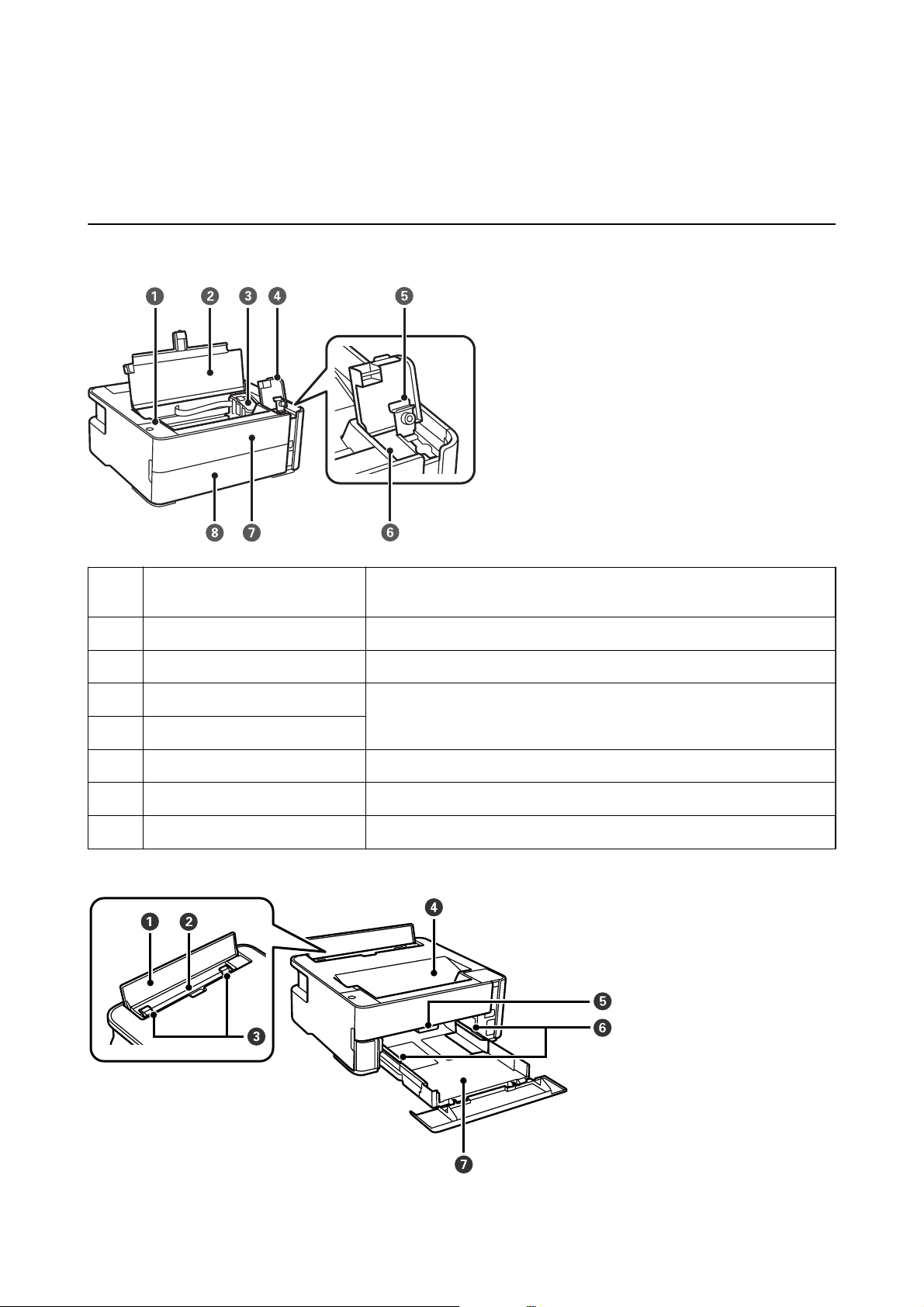
Benutzerhandbuch
Druckergrundlagen
Druckergrundlagen
Bezeichnungen und Funktionen der Teile
Bedienfeld Ermöglicht es Ihnen, den Drucker zu bedienen und zeigt den Druckerstatus
A
an.
Druckerabdeckung Önen, um gestautes Papier zu entfernen.
B
Druckkopf Tinte wird an der Unterseite aus den Druckkopfdüsen abgegeben.
C
Tintenbehälterabdeckung Önen, um den Tintenbehälter zu befüllen.
D
Tintenbehälterdeckel
E
Tintenbehälter Enthält schwarze Tinte.
F
Vorderabdeckung Önen Sie diese Abdeckung, um gestautes Papier zu entfernen.
G
Papierkassettenabdeckung Zum Einlegen von Papier in die Papierkassette önen.
H
12
Page 13
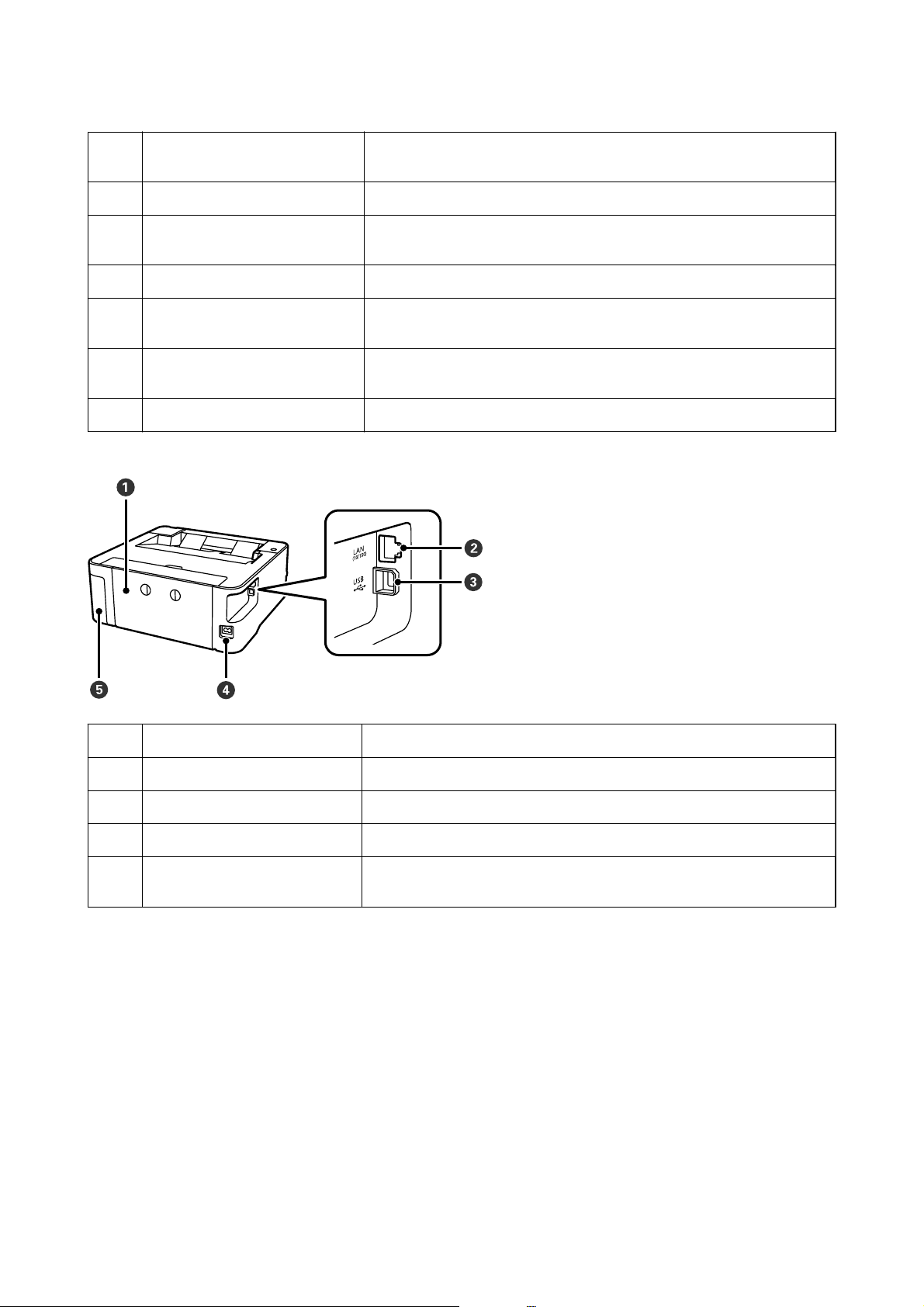
Benutzerhandbuch
Zufuhrschutz Verhindert, dass Fremdkörper in den Drucker gelangen. Diese Abdeckung
A
Hinterer Papiereinzugschacht Enthält Papier.
B
Kantenführung Sorgt dafür, dass das Papier gerade in den Drucker eingezogen wird.
C
Ausgabefach Nimmt das ausgegebene Papier auf.
D
Ausgabeumschalthebel Anheben, um Papier in das Ausgabefach auszuwerfen. Absenken, um Papier
E
Kantenführung Sorgt dafür, dass das Papier gerade in den Drucker eingezogen wird.
F
Papierkassette Enthält Papier.
G
Druckergrundlagen
sollte in der Regel geschlossen sein.
Schieben Sie die Schienen an die Papierkanten heran.
nach vorne auszuwerfen.
Schieben Sie die Schienen an die Papierkanten heran.
Hintere Abdeckung Abnehmen, um gestautes Papier zu entfernen.
A
LAN-Anschluss Anschluss für ein LAN-Kabel.
B
USB-Anschluss Anschluss für ein USB-Kabel für die Verbindung mit einem Computer.
C
Netzeingang Anschluss für das Netzkabel.
D
Wartungsboxabdeckung Beim Austauschen des Wartungskastens önen. Der Wartungskasten ist ein
E
Zugehörige Informationen
& „Bedienfeld“ auf Seite 14
Behälter, der beim Reinigen oder Drucken überschüssige Tinte
auängt.
13
Page 14

Benutzerhandbuch
Bedienfeld
Tasten und Funktionen
Druckergrundlagen
A
B
C
D
Dient zum Ein- bzw. Ausschalten des Druckers.
Ziehen Sie den Stecker, nachdem Sie überprüft haben, ob die Betriebsanzeige aus ist.
Druckt einen Netzwerkverbindungsbericht, mit dem Sie die Ursache jeglicher Probleme bei der Nutzung des
Druckers in einem Netzwerk bestimmen können. Wenn Sie detailliertere Netzwerkeinstellungen und
Informationen zum Verbindungsstatus benötigen, halten Sie diese Taste mindestens fünf Sekunden lang
gedrückt, um ein Netzwerkstatusblatt zu drucken.
Wenn ein Netzwerkfehler auftritt, kann der Fehler durch Drücken dieser Taste gelöscht werden. Halten Sie diese
Taste länger als fünf Sekunden gedrückt, um per WPS-Taste ein automatisches Wi-Fi-Setup durchzuführen.
Stoppt den aktuellen Vorgang. Löscht Fehler zu fehlendem Papier und zu Papierverstopfungen.
Halten Sie diese Taste fünf Sekunden lang gedrückt, bis die Taste
durchzuführen.
Funktionen mit Tastenkombinationen
Wi-Fi Direct-Setup (Simple AP)
+
Halten Sie die Tasten
AP) zu starten.
+
PIN-Code-Setup (WPS)
Halten Sie die Tasten
starten.
P
blinkt, um eine Druckkopfreinigung
und gleichzeitig gedrückt, um das Wi-Fi Direct-Setup (Simple
und gleichzeitig gedrückt, um den PIN-Code-Setup (WPS) zu
+
+
Standard-Netzwerkeinstellungen wiederherstellen
Halten Sie die Taste
Netzwerkeinstellungen wiederherzustellen. Wenn die Netzwerkeinstellungen
wiederhergestellt werden, schaltet sich der Drucker ein und die Netzwerkstatusleuchten
blinken abwechselnd.
Verhindert, dass Änderungen an den Einstellungen von Epson Connect und Google Connect
Print erfolgen.
gedrückt und schalten Sie den Drucker ein, um die Standard-
14
Page 15
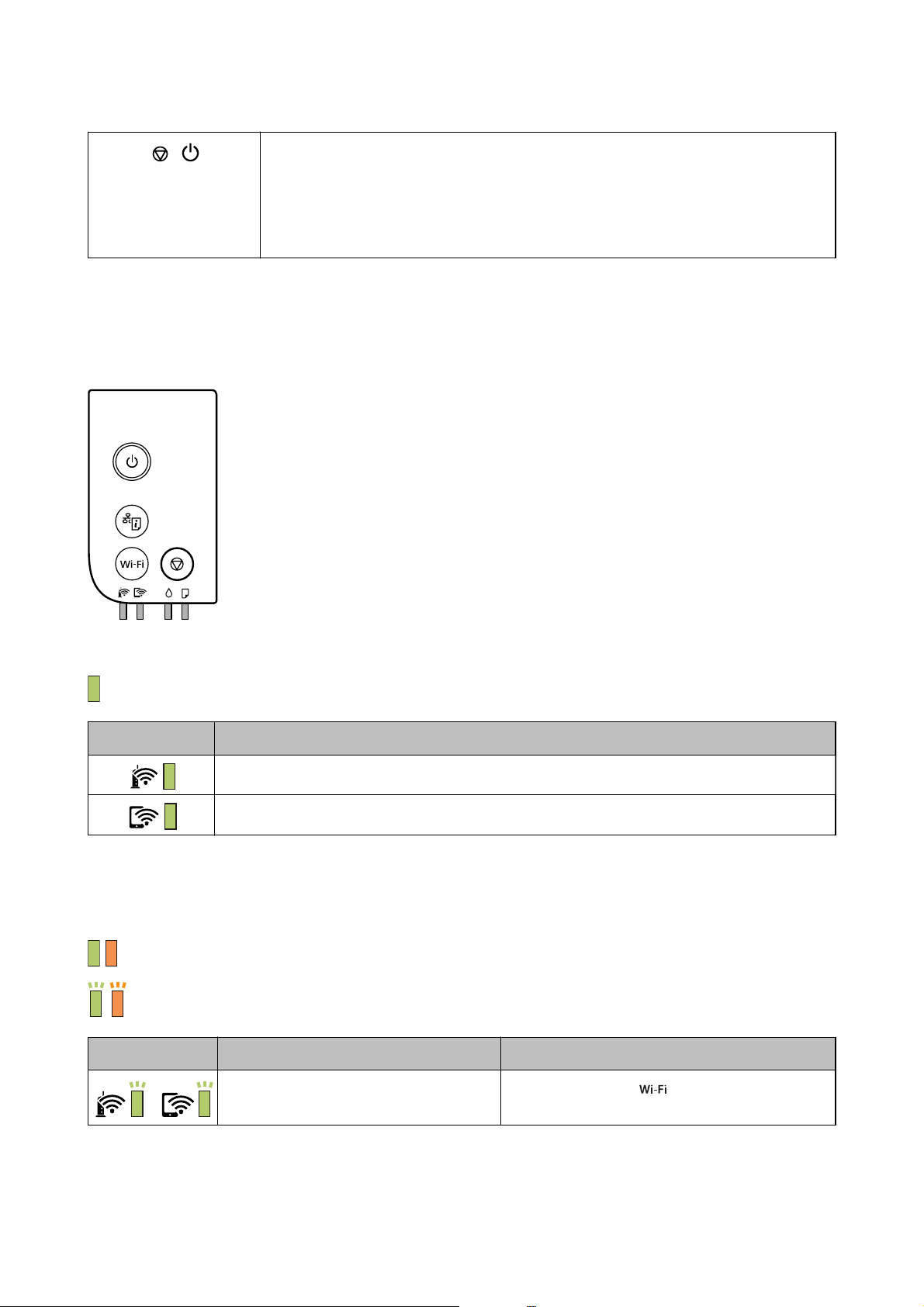
Benutzerhandbuch
Druckergrundlagen
+
Düsentestmuster drucken
Halten Sie die Taste
drucken.
Die Gesamtanzahl der in den Drucker eingezogenen Seiten wird gedruckt, ebenso wie das
Düsentestmuster.
y
gedrückt und schalten Sie den Drucker ein, um das Düsentestmuster zu
Leuchten und Druckerstatus
Leuchten am Bedienfeld zeigen den Druckerstatus an.
Normaler Status
: Ein
Hell Status
Der Drucker ist mit einem Drahtlosnetzwerk (Wi-Fi) verbunden.
Zeigt an, dass der Drucker mit einem Netzwerk im Wi-Fi Direct-Modus (Simple AP) verbunden ist.
Fehlerstatus
Wenn ein Fehler auritt, leuchtet oder blinkt eine Fehleranzeige. Fehlerdetails werden im Computer-Bildschirm
angezeigt.
/ : Ein
/ : Blinkend
Hell Status Lösungen
Ein Wi-Fi-Verbindungsfehler ist aufgetreten. Drücken Sie die Taste , um den Fehler zu löschen
und versuchen Sie es erneut.
15
Page 16

Benutzerhandbuch
Druckergrundlagen
Hell Status Lösungen
Die erste Tintenbefüllung ist ggf. nicht
abgeschlossen.
Es ist Zeit, den Tintenstand zurückzusetzen. Füllen Sie den Tintenbehälter bis zur oberen Linie auf
Es ist nicht genügend Tinte übrig, um eine
Reinigung durchzuführen.
Es ist bald Zeit, den Tintenstand
zurückzusetzen.
Die Nutzungsdauer des Wartungskastens ist
bald abgelaufen.
Kein Papier eingelegt oder es wurden
mehrere Blätter gleichzeitig eingezogen.
Zum Abschließen der ersten Tintenbefüllung, siehe
Hier starten.
Bei einem niedrigen Tintenstand ist die erste
Tintenbefüllung ggf. nicht abgeschlossen.
und setzen Sie dann den Tintenstand zurück.
Füllen Sie den Tintenbehälter bis zur oberen Linie auf
und setzen Sie dann vor der Reinigung den
Tintenstand zurück.
Sie können drucken, bis es Zeit ist, den Tintenstand
zurückzusetzen. Bereiten Sie eine neue Tintenasche
vor.
Wenn auf dem Computer die Meldung angezeigt
wird, dass Sie mit dem Drucken fortfahren können,
drücken Sie die Taste
fortzusetzen. Die Leuchten hören zunächst auf zu
blinken, sie blinken jedoch in regelmäßigen
Abständen erneut, bis der Wartungskasten ersetzt
worden ist.
Legen Sie Papier ein und drücken Sie die Taste
, um den Druckvorgang
.
Das eingelegte Papierformat entspricht
nicht der Druckeinstellung.
Es liegt ein Problem mit dem Druckertreiber
vor.
Langsam blinkend (im Abstand von 1,25
Sekunden)
Ein Papierstau ist aufgetreten.
Schnell blinkend (im Abstand von 0,5
Sekunden)
Papier bleibt im Drucker.
❏ Der Drucker wurde nicht korrekt
ausgeschaltet.*
❏ Weil der Drucker während des Betriebs
ausgeschaltet wurde, wurden die Düsen
möglicherweise ausgetrocknet oder
verstopft.
* Der Drucker wurde mit einer
Steckdosenleiste oder einem Trennschalter
ausgeschaltet, der Stecker wurde aus der
Steckdose gezogen oder ein Stromausfall ist
aufgetreten.
Legen Sie das richtige Papierformat ein.
Drücken Sie die Taste
abzubrechen.
Entfernen Sie das Papier und drücken Sie die Taste
Legen Sie Papier im Format A4 in den hinteren
Papiereinzug ein und drücken Sie dann die Taste
um das Papier im Inneren zu entfernen. Legen Sie
Papier im Hochformat ein.
❏ Nach dem Löschen des Fehlers durch Drücken auf
empfehlen wir, einen Düsentest
durchzuführen. Brechen Sie ausstehende
Druckaufträge ab.
❏ Drücken Sie die Taste
auszuschalten.
, um den Druckauftrag
P
, um den Drucker
.
,
16
Page 17

Benutzerhandbuch
Druckergrundlagen
Hell Status Lösungen
Gleichzeitig blinkend
Die Druckerabdeckung ist geönet.
Gleichzeitig blinkend
Der Ausgabeumschalthebel ist abgesenkt.
Gleichzeitig blinkend
Der Ausgabeumschalthebel ist angehoben.
Abwechselnd blinkend
Die Nutzungsdauer des Wartungskastens ist
abgelaufen.
Abwechselnd blinkend
Der Wartungskasten wird nicht erkannt.
Abwechselnd blinkend
Der Wartungskasten ist nicht eingesetzt.
Abwechselnd blinkend
Im Wartungskasten ist nicht genügend Platz
frei, um eine Reinigung durchzuführen.
Schließen Sie die Druckerabdeckung, bis Sie einen
Klick hören.
Heben Sie den Ausgabeumschalthebel an.
Önen Sie die Papierkassettenabdeckung und
senken Sie dann den Ausgabeumschalthebel ab.
Der Wartungskasten muss ersetzt werden.
Sie können keinen Wartungskasten einsetzen, der
bereits in einem anderen Drucker verwendet wurde.
Setzen Sie einen neuen Wartungskasten ein.
Setzen Sie den Wartungskasten erneut ein.
Ersetzen Sie den Wartungskasten vor dem
Reinigungsvorgang. Möglicherweise können Sie
weiterhin drucken, obwohl Sie keine Reinigung
durchführen können.
Der Drucker wurde im
Wiederherstellungsmodus gestartet, da die
Aktualisierung der Firmware fehlgeschlagen
ist.
Es ist ein Druckerfehler aufgetreten. Önen Sie die Druckerabdeckung und entfernen Sie
Zugehörige Informationen
& „Entfernen von gestautem Papier“ auf Seite 104
& „Kontaktaufnahme mit dem Epson-Support“ auf Seite 136
& „Installieren der neuesten Anwendungen“ auf Seite 96
Gehen Sie folgendermaßen vor, um die Firmware
erneut zu aktualisieren.
1. Verbinden Sie Computer und Drucker mit einem
USB-Kabel. (Im Wiederherstellungsmodus können Sie
die Firmware nicht über eine Netzwerkverbindung
aktualisieren.)
2. Rufen Sie Ihre regionale Epson-Website auf, um
weitere Anweisungen zu erhalten.
sämtliches Papier im Inneren des Druckers. Schalten
Sie das Gerät aus und wieder ein.
Falls der Fehler auch nach dem Aus- und
Wiedereinschalten weiterhin auftritt, wenden Sie sich
an den Epson-Kundendienst.
17
Page 18

Benutzerhandbuch
Netzwerkeinstellungen
Netzwerkeinstellungen
Möglichkeiten zur Netzwerkverbindung
Folgende Verbindungsmöglichkeiten stehen zur Verfügung.
Ethernetverbindung
Verbinden Sie den Drucker über ein Ethernetkabel mit einem Hub.
Wi-Fi-Verbindung
Verbinden Sie Drucker und Computer oder Smartgerät mit dem Drahtlos-Router. Dies ist die typische
Verbindungsmethode für Heim- oder Büronetzwerke, in denen Computer über Wi-Fi und den Drahtlos-Router
verbunden sind.
18
Page 19

Benutzerhandbuch
Netzwerkeinstellungen
Zugehörige Informationen
& „Verbinden mit einem Computer“ auf Seite 19
& „Verbinden mit einem Smart-Gerät“ auf Seite 20
& „Kongurieren von WLAN-Einstellungen am Drucker“ auf Seite 20
Wi-Fi Direct (Simple AP)-Verbindung
Verwenden Sie diese Methode, wenn Sie zu Hause oder im Büro kein Wi-Fi einsetzen, oder wenn Sie den Drucker
direkt mit dem Computer ode Smart-Gerät verbinden möchten. In diesem Modus agiert der Drucker als DrahtlosRouter und Sie können die Geräte mit dem Drucker verbinden, ohne einen Standard-Drahtlos-Router einsetzen zu
müssen. Jedoch können Smartgeräte, die direkt mit dem Drucker verbunden sind, nicht über den Drucker
miteinander kommunizieren.
Der Drucker kann gleichzeitig über Wi-Fi oder Ethernet und Wi-Fi Direct (Simple AP) verbunden werden. Wenn
Sie jedoch in Wi-Fi Direct (Simple AP) eine Netzwerkverbindung starten, wenn der Drucker über Wi-Fi
verbunden ist, wird die Wi-Fi-Verbindung vorübergehend getrennt.
Zugehörige Informationen
& „Vornahme von Wi-Fi Direct (Einfacher AP)-Verbindungseinstellungen“ auf Seite 23
Verbinden mit einem Computer
Wir empfehlen, für das Verbinden des Druckers mit dem Computer das Installationsprogramm zu verwenden. Sie
können das Installationsprogramm mit einer der folgenden Methoden ausführen.
❏ Einrichtung über die Website
Rufen Sie die folgende Webseite auf und geben Sie dann den Produktnamen ein. Rufen Sie Setup auf, und
beginnen Sie dann die Einrichtung.
http://epson.sn
❏ Einrichtung mithilfe der Soware-Disc (nur für Modelle, die mit einer Soware-Disc geliefert werden, und für
Benutzer, deren Windows-Computer mit Disc-Laufwerken ausgestattet sind.)
Legen Sie die Soware-Disc in den Computer ein und folgen Sie der Anleitung auf dem Bildschirm.
19
Page 20
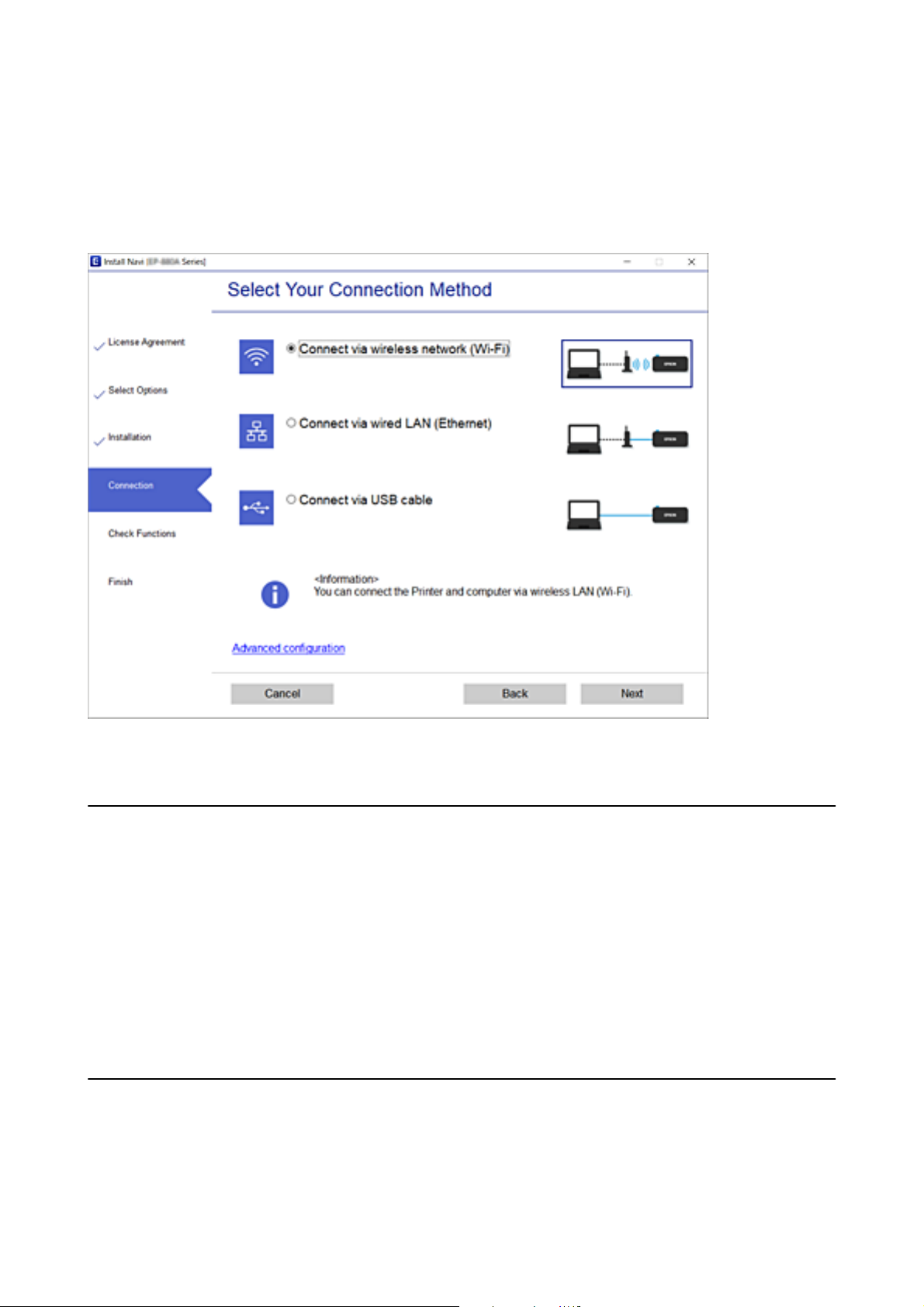
Benutzerhandbuch
Netzwerkeinstellungen
Auswählen der Verbindungsmethode
Folgen Sie den Bildschirmanweisungen, bis der folgende Bildschirm angezeigt wird, und wählen Sie dann eine
Verbindungsmethode für die Verbindung zwischen Drucker und Computer aus.
Wählen Sie den Verbindungstyp aus und klicken Sie auf We i te r .
Folgen Sie der Bildschirmanleitung.
Verbinden mit einem Smart-Gerät
Sie können den Drucker über ein Smart-Gerät verwenden, wenn Sie den Drucker mit dem gleichen Wi-FiNetzwerk (SSID) wie das Smart-Gerät verbinden. Um den Drucker über ein Smart-Gerät zu verwenden, nehmen
Sie die Einrichtung über folgende Webseite vor. Greifen Sie über das Smart-Gerät, mit dem Sie den Drucker
verwenden möchten, auf die Webseite zu.
http://epson.sn > Setup
Hinweis:
Wenn Sie einen Computer und ein Smart-Gerät zur gleichen Zeit mit dem Drucker verbinden möchten, empfehlen wir,
zuerst die Verbindung zum Computer über das Installationsprogramm herzustellen.
Kongurieren
Die Netzwerkeinstellungen lassen sich vom Bedienfeld des Druckers aus auf verschiedene Weise kongurieren.
Wählen Sie die Verbindungsmethode aus, die Ihrer Umgebung und den Nutzungsbedingungen am besten
entspricht.
von WLAN-Einstellungen am Drucker
20
Page 21

Benutzerhandbuch
Netzwerkeinstellungen
Falls der Wireless-Router WPS unterstützt, können Sie die Einstellungen per Tastendruck-Setup vornehmen.
Nachdem Sie den Drucker an das Netzwerk angeschlossen haben, verbinden Sie sich vom gewünschten Gerät aus
(Computer, Smart-Gerät, Tablet usw.) mit dem Drucker.
Zugehörige Informationen
& „Vornehmen von Wi-Fi-Einstellungen per Tastendruck-Setup“ auf Seite 21
& „Vornehmen von Wi-Fi-Einstellungen per PIN-Code-Setup (WPS)“ auf Seite 22
&
„Vornahme von Wi-Fi Direct (Einfacher AP)-Verbindungseinstellungen“ auf Seite 23
Vornehmen von Wi-Fi-Einstellungen per Tastendruck-Setup
Ein Wi-Fi-Netzwerk kann durch Drücken einer Taste am Wireless-Router automatisch eingerichtet werden. Wenn
die folgenden Bedingungen erfüllt sind, können Sie diese Setupmethode verwenden.
❏ Der Wireless-Router ist mit WPS (Wi-Fi Protected Setup) kompatibel.
❏ Die aktuelle Wi-Fi-Verbindung wurde durch Drücken einer Taste am Wireless-Router hergestellt.
Wenn der Drucker über ein Ethernet-Netzwerk verbunden ist, trennen Sie das Ethernet-Kabel und nehmen Sie
dann die Wi-Fi-Einstellungen vor.
1. Halten Sie die Taste [WPS] am Wireless-Router gedrückt, bis die Sicherheitslampe blinkt.
Falls Sie nicht wissen, wo sich die Taste [WPS] bendet, oder falls am Wireless-Router keine Tasten vorhanden
sind, nden Sie ausführliche Informationen in der mit dem Wireless-Router gelieferten Dokumentation.
2.
Halten Sie die Taste
die Lampe
Die Verbindungseinstellung beginnt. Wenn eine Verbindung aufgebaut wurde, leuchtet die Lampe
auf dem Drucker mindestens fünf Sekunden lang gedrückt, bis die Lampe und
abwechselnd blinken.
21
auf.
Page 22
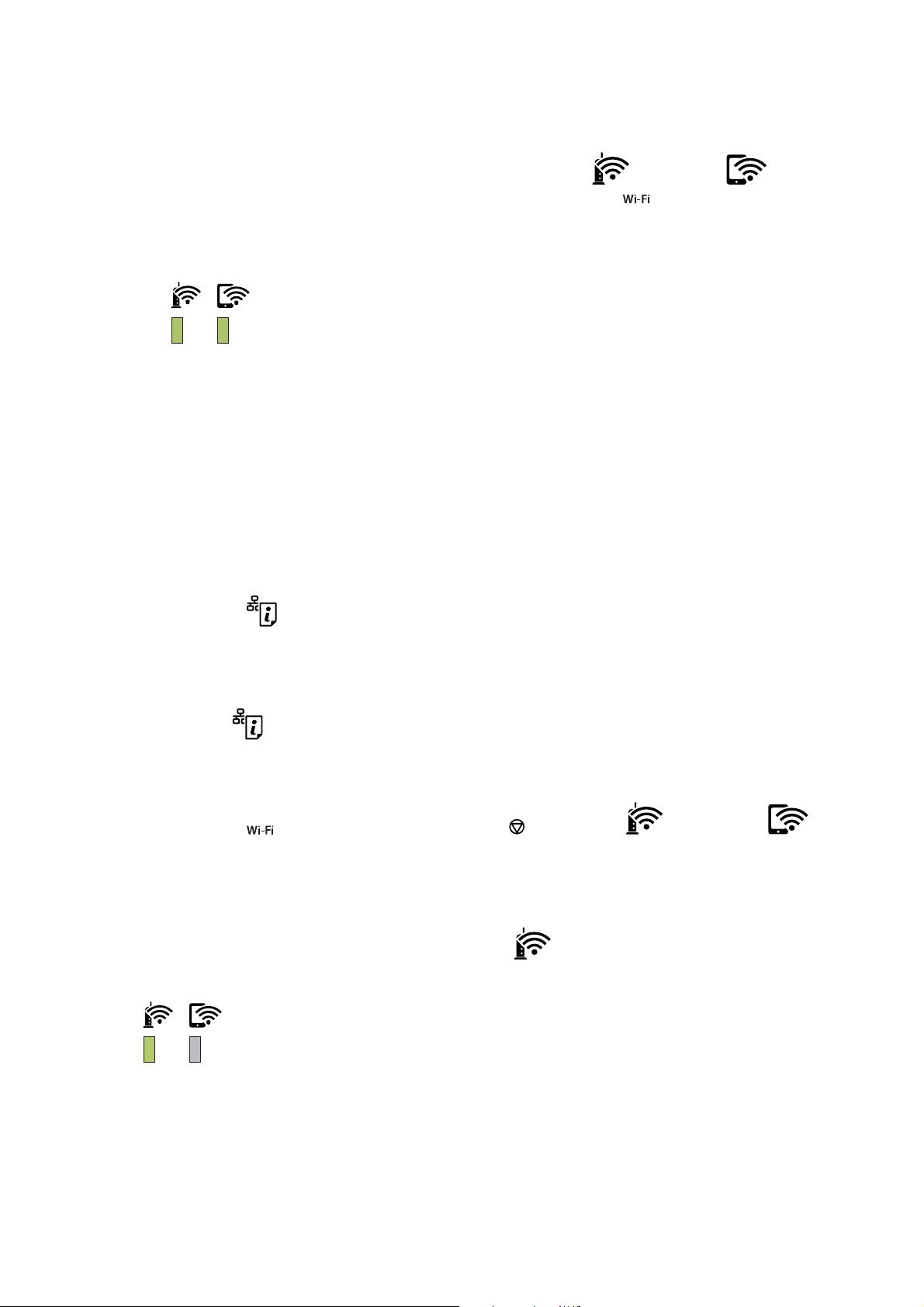
Benutzerhandbuch
Hinweis:
Netzwerkeinstellungen
Der Drucker bendet sich in einem Verbindungsfehler-Status, wenn die Lampe
gleichzeitig blinken. Nach dem Löschen des Druckerfehlers durch Drücken der Taste auf dem Drucker sollten Sie
den Wireless-Router neu starten, ihn näher am Drucker positionieren und es erneut versuchen. Wenn weiterhin keine
Verbindung möglich ist, drucken Sie einen Netzwerkverbindungsbericht und überprüfen Sie die Lösung.
und die Lampe
Vornehmen von Wi-Fi-Einstellungen per PIN-Code-Setup (WPS)
Mit einem auf dem Netzwerkstatusblatt gedruckten PIN-Code können Sie die Verbindung zu einem WirelessRouter herstellen. Sie können diese Setupmethode verwenden, wenn der Wireless-Router WPS-fähig (Wi-Fi
Protected Setup) ist. Geben Sie über einen Computer einen PIN-Code in den Wireless-Router ein.
Wenn der Drucker über ein Ethernet-Netzwerk verbunden ist, trennen Sie das Ethernet-Kabel und nehmen Sie
dann die Wi-Fi-Einstellungen vor.
1. Legen Sie Papier ein.
2. Halten Sie die Taste
blinkt.
auf dem Drucker mindestens fünf Sekunden lang gedrückt, bis die Netzanzeige
Das Netzwerkstatusblatt wird gedruckt.
Hinweis:
Wenn Sie die Taste
Netzwerkverbindungsbericht gedruckt. Beachten Sie, dass PIN-Code-Informationen nicht auf diesem Bericht gedruckt
werden.
3.
Halten Sie die Taste
abwechselnd blinken.
4. Geben Sie über den Computer innerhalb von zwei Minuten den in der Spalte [WPS-PIN Code] des
Netzwerkstatusblatts gedruckten PIN-Code (eine 8-stellige Zahl) in den Wireless-Router ein.
Wenn eine Verbindung aufgebaut wurde, leuchtet die Lampe
innerhalb von fünf Sekunden loslassen, bevor die Netzanzeige blinkt, wird ein
gedrückt und drücken Sie die Taste , bis die Lampe und die Lampe
auf.
22
Page 23
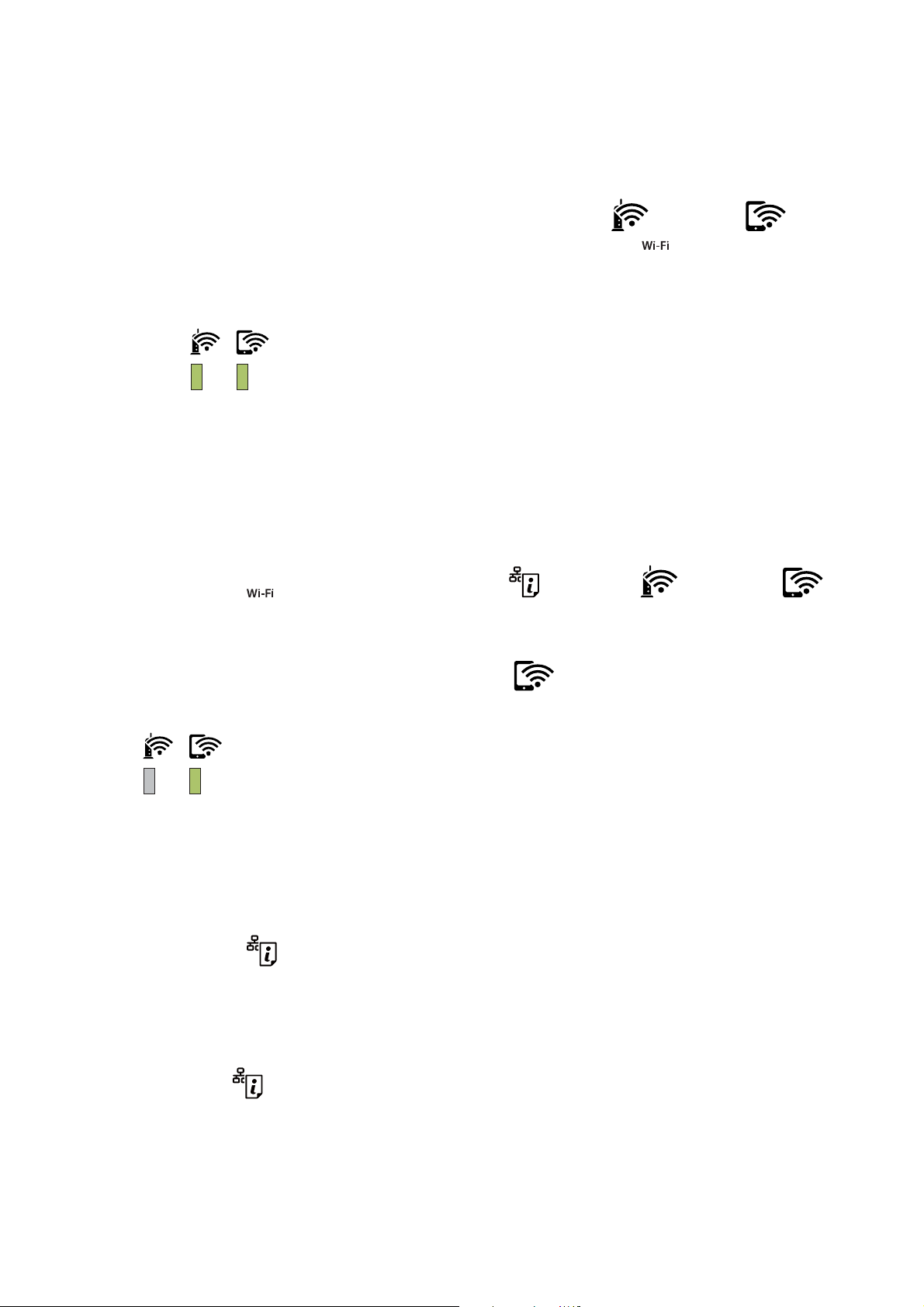
Benutzerhandbuch
Netzwerkeinstellungen
Hinweis:
❏ Ausführliche Informationen zur Eingabe eines PIN-Codes nden Sie in der mit dem Wireless-Router gelieferten
Dokumentation.
❏ Der Drucker
gleichzeitig blinken. Nach dem Löschen des Druckerfehlers durch Drücken der Taste auf dem Drucker sollten
Sie den Wireless-Router neu starten, ihn näher am Drucker positionieren und es erneut versuchen. Wenn weiterhin
keine Verbindung möglich ist, drucken Sie einen Netzwerkverbindungsbericht und überprüfen Sie die Lösung.
bendet
sich in einem Verbindungsfehler-Status, wenn die Lampe
und die Lampe
Vornahme von Wi-Fi Direct (Einfacher AP)Verbindungseinstellungen
Diese Methode ermöglicht die direkte Druckerverbindung mit Geräten ohne Wireless-Router. Der Drucker agiert
als Wireless-Router.
1. Halten Sie die Taste
abwechselnd blinken.
Warten Sie, bis der Prozess abgeschlossen ist.
gedrückt und drücken Sie die Taste , bis die Lampe und die Lampe
Wenn eine Verbindung aufgebaut wurde, leuchtet die Lampe
Hinweis:
Wenn Sie Wi-Fi Direct einmal aktivieren, verbleibt es aktiviert, bis Sie die standardmäßigen Netzwerkeinstellungen
wiederherstellen.
2. Legen Sie Papier ein.
3. Halten Sie die Taste
blinkt.
Das Netzwerkstatusblatt wird gedruckt. Sie können SSID und Kennwort für Wi-Fi Direct (Einfacher AP) auf
diesem Blatt überprüfen.
Hinweis:
Wenn Sie die Taste
Netzwerkverbindungsbericht gedruckt. Beachten Sie, dass die SSID und das Kennwort für Wi-Fi Direct (Einfacher AP)
nicht auf diesem Bericht gedruckt wurden.
auf dem Drucker mindestens fünf Sekunden lang gedrückt, bis die Netzleuchte
innerhalb von fünf Sekunden loslassen, bevor die Netzanzeige blinkt, wird ein
auf.
23
Page 24
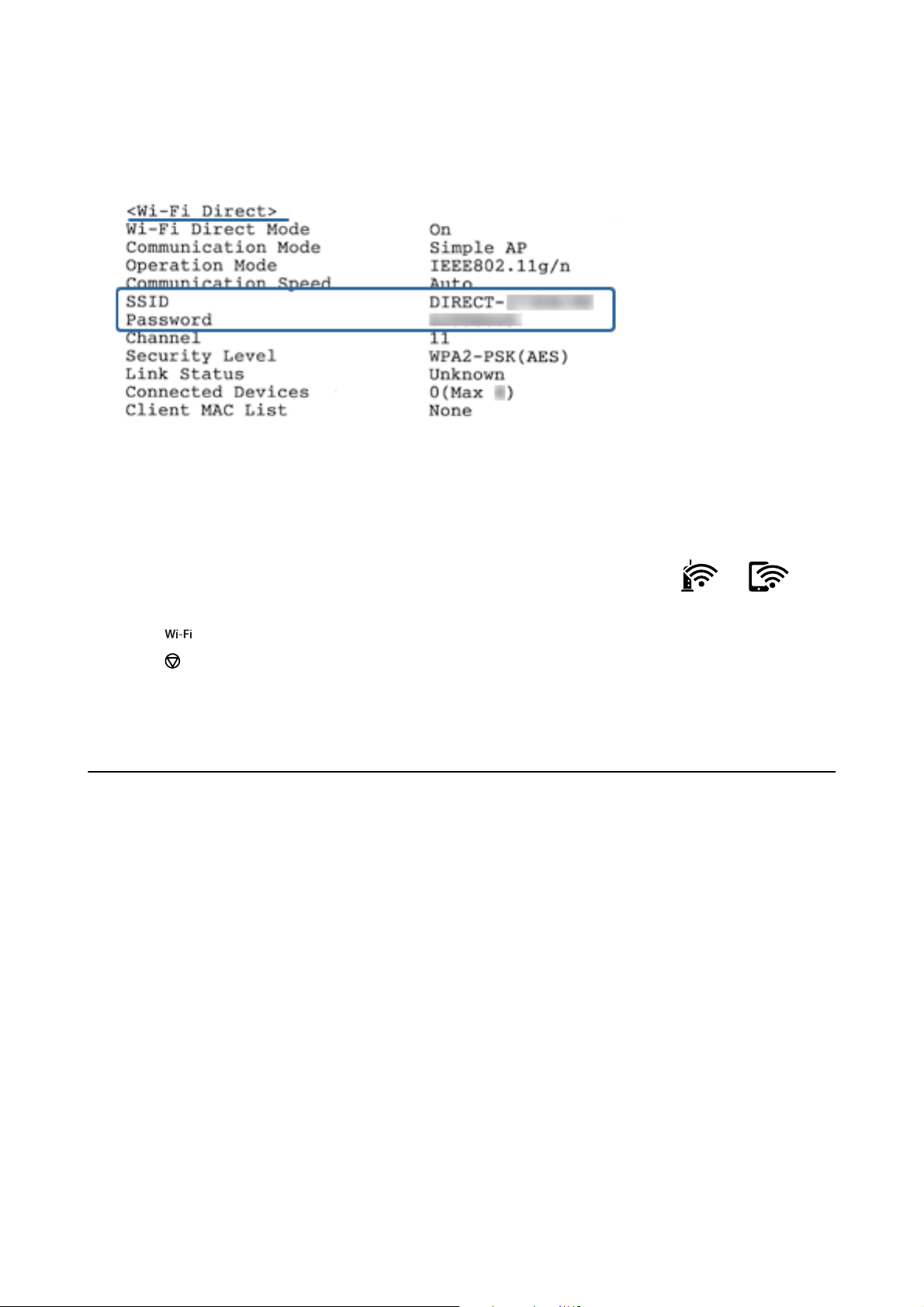
Benutzerhandbuch
Netzwerkeinstellungen
4. Auf dem Computer-Netzwerkverbindungsbildschirm oder dem Wi-Fi-Bildschirm des Smart-Geräts wählen
Sie die gleiche SSID wie auf dem Netzwerkstatusblatt, um sich zu verbinden.
5. Geben Sie das auf dem Netzwerkstatusblatt gedruckte Kennwort am Computer oder Smart-Gerät ein.
Sie können den Status von Wi-Fi Direct auf dem Netzwerkstatusblatt überprüfen.
Hinweis:
Wenn Sie sich über Wi-Fi Direct mit einem Smart-Gerät verbinden (für Android)
Wenn Sie ein Android-Gerät verwenden und sich mit Wi-Fi Direct verbinden, blinken die Lampen
Drucker gleichzeitig.
Drücken Sie
Drücken Sie
Siehe Tipps auf folgender Webseite für weitere Details.
http://epson.sn > Support
, um die Verbindungsanforderung zu gestatten.
, wenn Sie die Verbindungsanforderung ablehnen möchten.
Überprüfen des Netzwerkverbindungsstatus
Der Netzwerkverbindungsstatus kann auf folgende Weise überprü werden.
Prüfen des Netzwerkstatus anhand der Netzwerkanzeige
und am
Sie können den Zustand der Netzwerkverbindung anhand der Netzwerk-Anzeigeleuchte am Bedienfeld des
Druckers ablesen.
Zugehörige Informationen
& „Leuchten und Druckerstatus“ auf Seite 15
Drucken eines Netzwerkverbindungsberichts
Sie können einen Netzwerkverbindungsbericht drucken, um den Status zwischen dem Drucker und dem DrahtlosRouter zu prüfen.
24
Page 25
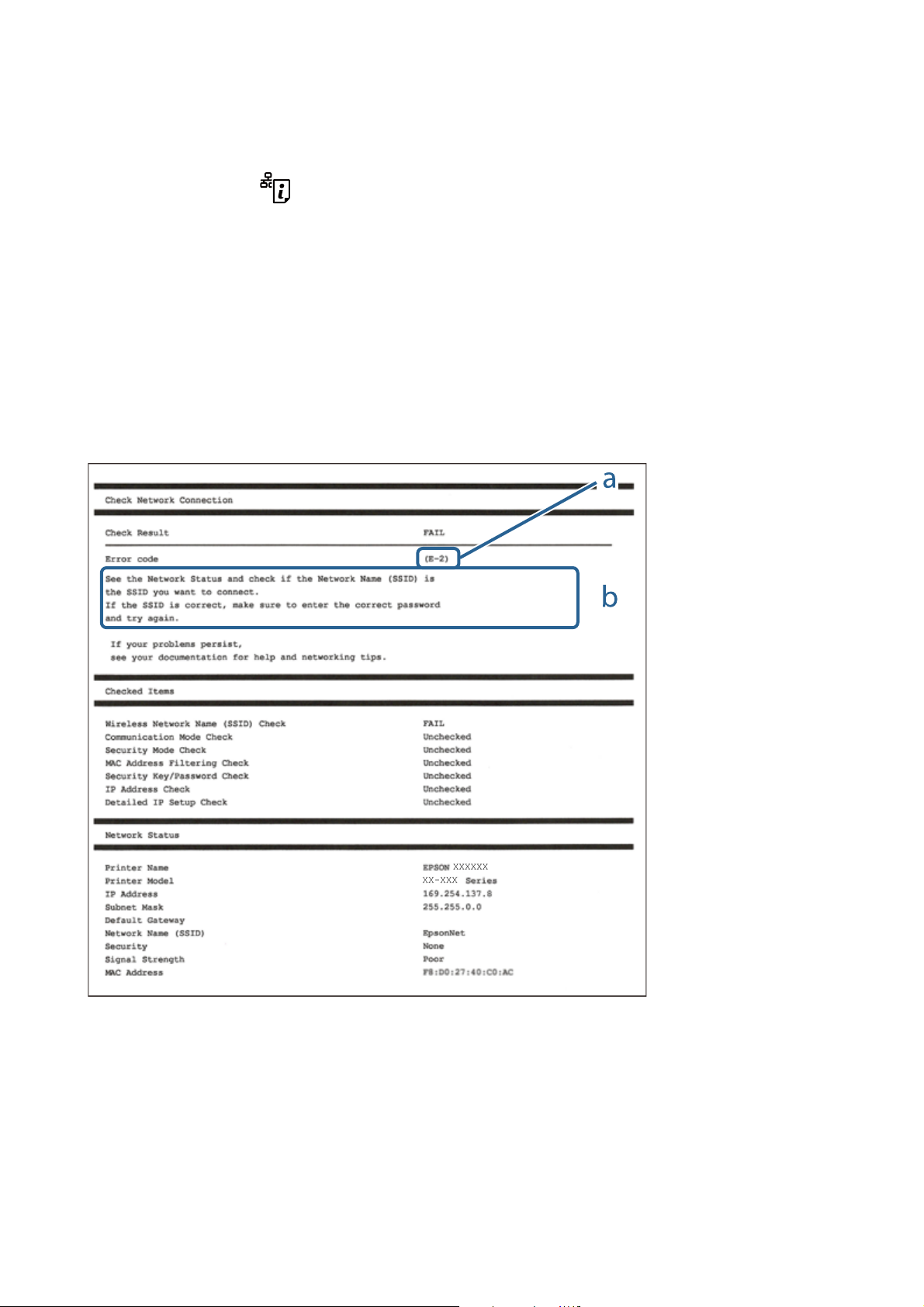
Benutzerhandbuch
1. Legen Sie Papier ein.
Netzwerkeinstellungen
2. Drücken Sie die Taste
Der Netzwerkverbindungsbericht wird gedruckt.
Zugehörige Informationen
& „Meldungen und Abhilfemaßnahmen im Netzwerkverbindungsbericht“ auf Seite 25
.
Meldungen und Abhilfemaßnahmen im Netzwerkverbindungsbericht
Überprüfen Sie die Meldungen und Fehlercodes im Netzwerkverbindungsbericht und führen Sie dann die
folgenden Abhilfemaßnahmen durch.
a. Fehlercode
b. Meldungen zur Netzwerkumgebung
Zugehörige Informationen
& „E-1“ auf Seite 26
& „E-2, E-3, E-7“ auf Seite 26
& „E-5“ auf Seite 27
25
Page 26

Benutzerhandbuch
Netzwerkeinstellungen
& „E-6“ auf Seite 27
& „E-8“ auf Seite 28
& „E-9“ auf Seite 28
& „E-10“ auf Seite 28
& „E-11“ auf Seite 29
& „E-12“ auf Seite 29
& „E-13“ auf Seite 30
& „Meldung zur Netzwerkumgebung“ auf Seite 30
E-1
Abhilfemaßnahmen:
❏ Vergewissern Sie sich, dass das Ethernet-Kabel sicher an Ihren Drucker und Ihren Hub oder ein anderes
Netzwerkgerät angeschlossen ist.
❏ Vergewissern Sie sich, dass Ihr Hub oder anderes Netzwerkgerät eingeschaltet ist.
❏ Wenn Sie den Drucker per WLAN verbinden möchten, nehmen Sie WLAN-Einstellungen für den Drucker
erneut vor, da er deaktiviert ist.
E-2, E-3, E-7
Abhilfemaßnahmen:
❏ Vergewissern Sie sich, dass Ihr Wireless-Router eingeschaltet ist.
❏ Bestätigen Sie, dass Ihr Computer oder Gerät richtig mit dem Wireless-Router verbunden ist.
❏ Schalten Sie den Wireless-Router aus. Warten Sie etwa 10 Sekunden und schalten Sie ihn wieder ein.
❏ Platzieren Sie den Drucker näher an Ihrem Wireless-Router und entfernen Sie etwaige Hindernisse zwischen
den Geräten.
❏ Falls Sie die SSID manuell eingegeben haben, überprüfen Sie, ob sie richtig ist. Prüfen Sie die SSID im Abschnitt
Netzwerkstatus im Netzwerkverbindungsbericht.
❏ Falls ein Wireless-Router mehrere SSIDs hat, wählen Sie die angezeigte SSID. Wenn die SSID eine nicht
konforme Frequenz nutzt, zeigt der Drucker sie nicht an.
❏ Falls Sie über die Drucktasten-Einrichtung eine Netzwerkverbindung herstellen, achten Sie darauf, dass Ihr
Wireless-Router WPS unterstützt. Sie können die Drucktasten-Einrichtung nicht nutzen, falls Ihr WirelessRouter WPS nicht unterstützt.
❏ Stellen Sie sicher, dass Ihre SSID nur ASCII-Zeichen nutzt (alphanumerische Zeichen und Symbole). Der
Drucker kann eine SSID, die andere Schrizeichen als ASCII-Zeichen enthält, nicht anzeigen.
❏ Stellen Sie sicher, dass Sie sich an Ihre SSID und Ihr Kennwort erinnern, bevor Sie sich am Wireless-Router
anmelden. Falls Sie einen Wireless-Router mit seinen Standardeinstellungen verwenden,
und Passwort auf einem Auleber am Wireless-Router. Falls Sie SSID und Passwort nicht kennen, wenden Sie
sich an die Person, die den Wireless-Router eingerichtet hat, oder werfen Sie einen Blick in die mit dem
Wireless-Router gelieferte Dokumentation.
❏ Wenn Sie eine Verbindung zu einer SSID herstellen möchten, die von einem Tethering nutzenden Smart-
Gerätes generiert wurde, prüfen Sie die SSID und das Kennwort in der mit dem Smart-Gerät gelieferten
Dokumentation.
benden
sich SSID
26
Page 27
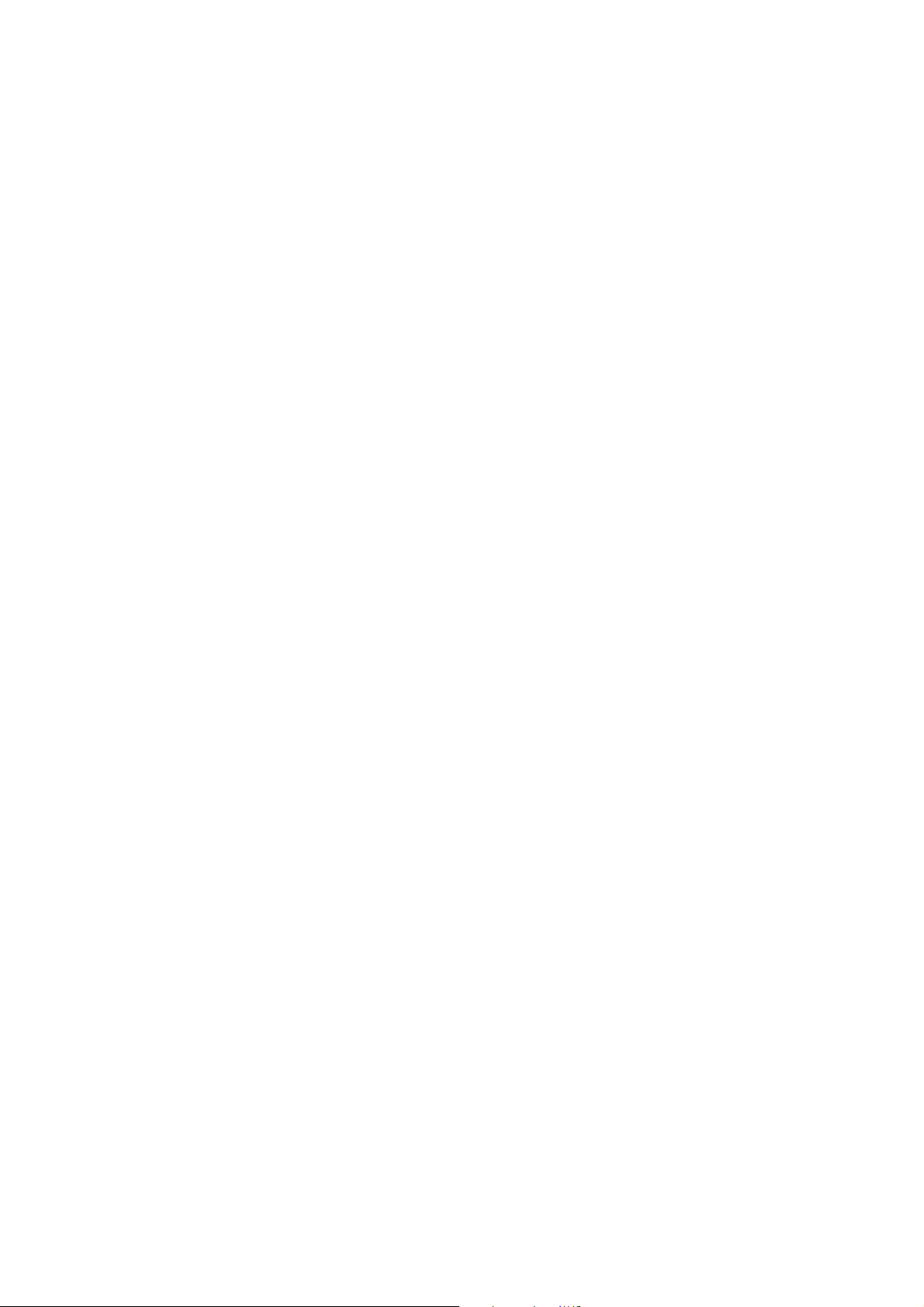
Benutzerhandbuch
Netzwerkeinstellungen
❏ Wenn Ihre Wi-Fi-Verbindung plötzlich unterbrochen wird, überprüfen Sie, ob eine der nachstehenden
Bedingungen
indem Sie die Soware von der folgenden Website herunterladen und ausführen.
http://epson.sn > Setup
❏ Es wurde ein weiteres Smart-Gerät mittels Push Button Setup zum Netzwerk hinzugefügt.
❏ Das Wi-Fi-Netzwerk wurde mit einer anderen Methode als Push Button Setup eingerichtet.
Zugehörige Informationen
& „Verbinden mit einem Computer“ auf Seite 19
& „Kongurieren von WLAN-Einstellungen am Drucker“ auf Seite 20
zutri.
Falls eine dieser Bedingungen
zutri,
legen Sie die Netzwerkeinstellungen erneut fest,
E-5
Abhilfemaßnahmen:
Vergewissern Sie sich, dass der Sicherheitstyp des Wireless-Routers einer der folgenden Einstellungen entspricht.
Ist dies nicht der Fall, ändern Sie den Sicherheitstyp des Wireless-Routers und führen Sie dann eine Rücksetzung
der Netzwerkeinstellungen des Druckers durch.
❏ WEP-64 Bit (40 Bit)
❏ WEP-128 Bit (104 Bit)
❏ WPA PSK (TKIP/AES)
❏ WPA2 PSK (TKIP/AES)
❏ WPA (TKIP/AES)
❏ WPA2 (TKIP/AES)
*WPA PSK ist auch als WPA Personal bekannt. WPA2 PSK ist auch als WPA2 Personal bekannt.
*
*
E-6
Abhilfemaßnahmen:
❏ Vergewissern Sie sich, dass die MAC-Adresslterung deaktiviert ist. Falls sie aktiviert ist, registrieren Sie die
MAC-Adresse des Druckers, damit sie nicht herausgeltert wird. Einzelheiten nden Sie in den Dokumenten,
die mit dem Wireless-Router geliefert wurden. Sie können die MAC-Adresse des Druckers im Abschnitt
Netzwerkstatus im Netzwerkverbindungsbericht prüfen.
❏ Falls Ihr Wireless-Router eine gemeinsame Authentizierung mit WEP-Sicherheit nutzt, stellen Sie sicher, dass
Authentizierungsschlüssel und Index richtig sind.
❏ Falls die Anzahl der mit dem Wireless-Router verbindbaren Geräte geringer ist als die Anzahl der
Netzwerkgeräte, die Sie verbinden möchten, erhöhen Sie die Anzahl verbindbarer Geräte über die Einstellungen
am Wireless-Router. Einzelheiten zur Konguration nden Sie in den Dokumenten, die mit dem WirelessRouter geliefert wurden.
Zugehörige Informationen
& „Netzwerkstatusblatt drucken“ auf Seite 31
27
Page 28
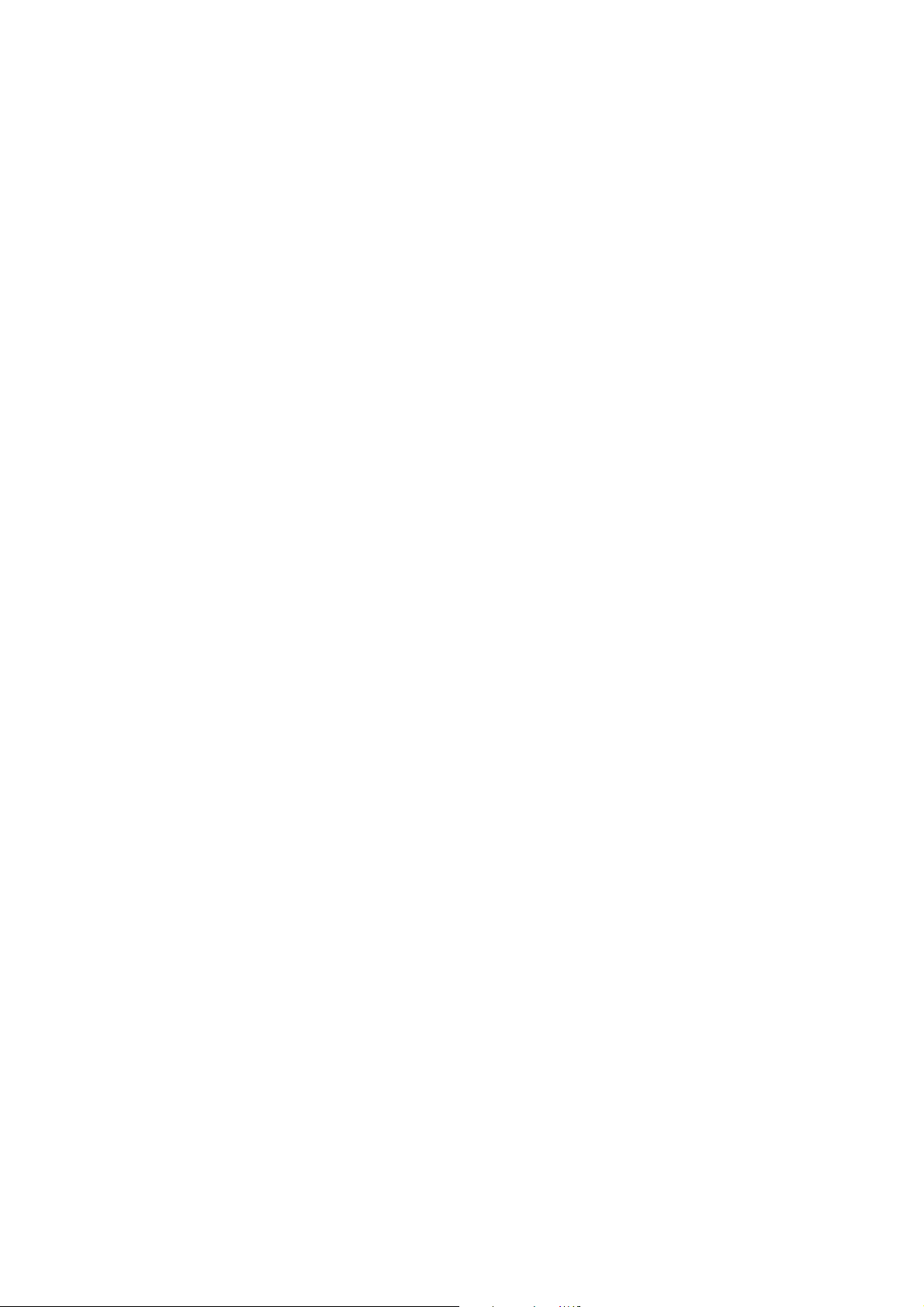
Benutzerhandbuch
Netzwerkeinstellungen
E-8
Abhilfemaßnahmen:
❏ Aktivieren Sie DHCP am Wireless-Router, wenn „IP-Adresseinstellung beziehen“ am Drucker auf Auto gesetzt
ist.
❏ Wenn „IP-Adresseinstellung beziehen“ am Drucker auf Manuell eingestellt ist, ist die IP-Adresse, die Sie
manuell eingestellt haben, außerhalb des Bereichs (z. B.: 0.0.0.0). Stellen Sie eine gültige IP-Adresse über das
Bedienfeld des Druckers oder Web Cong ein.
Zugehörige Informationen
& „Netzwerkstatusblatt drucken“ auf Seite 31
E-9
Abhilfemaßnahmen:
Überprüfen Sie Folgendes.
❏ Die Geräte sind eingeschaltet.
❏ Sie können über die Geräte, die Sie mit dem Drucker verbinden möchten, auf das Internet und andere
Computer oder Netzwerkgeräte in demselben Netzwerk zugreifen.
Schalten Sie den Wireless-Router aus, falls nach Bestätigung der obigen Punkte immer noch keine Verbindung zu
Ihren Drucker- und Netzwerkgeräten hergestellt wird. Warten Sie etwa 10 Sekunden und schalten Sie ihn wieder
ein. Legen Sie die Netzwerkeinstellungen dann erneut fest, indem Sie das Installationsprogramm von der
folgenden Website herunterladen und ausführen.
http://epson.sn > Setup
Zugehörige Informationen
& „Verbinden mit einem Computer“ auf Seite 19
E-10
Abhilfemaßnahmen:
Überprüfen Sie Folgendes.
❏ Andere Geräte im Netzwerk sind eingeschaltet.
❏ Die Netzwerk-Adressen (IP-Adresse, Subnet-Maske und Standard-Gateway) sind korrekt, wenn Sie „IP-Adresse
beziehen“ am Drucker auf Manuell eingestellt haben.
Falls diese Einstellungen falsch sind, stellen Sie die Netzwerk-Adresse erneut ein. Sie können die IP-Adresse,
Subnet-Maske und das Standard-Gateway im Abschnitt Netzwerkstatus im Netzwerkverbindungsbericht prüfen.
Wenn DHCP aktiviert ist, stellen Sie „IP-Adresse beziehen“ am Drucker auf Auto um. Wenn Sie die IP-Adresse
manuell festlegen möchten, prüfen Sie die IP-Adresse des Routers im Abschnitt Netzwerkstatus des
Netzwerkverbindungsberichts und wählen Sie Manuell am Netzwerkeinstellungsbildschirm. Stellen Sie die SubnetMaske auf [255.255.255.0] ein.
28
Page 29
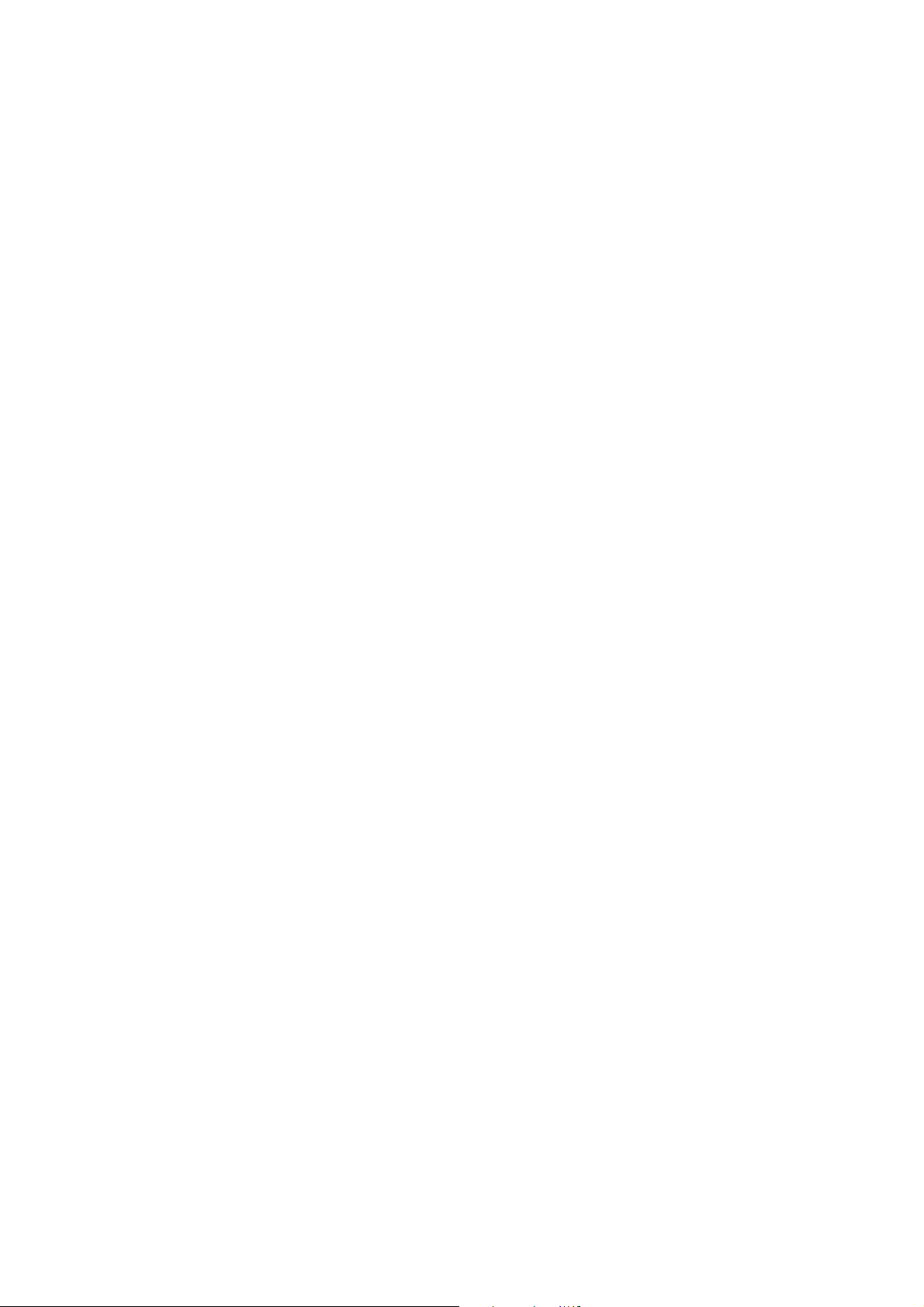
Benutzerhandbuch
Netzwerkeinstellungen
Schalten Sie den Wireless-Router aus, falls immer noch keine Verbindung zu Ihren Drucker- und Netzwerkgeräten
hergestellt wird. Warten Sie etwa 10 Sekunden und schalten Sie ihn wieder ein.
Zugehörige Informationen
& „Netzwerkstatusblatt drucken“ auf Seite 31
E-11
Abhilfemaßnahmen:
Überprüfen Sie Folgendes.
❏ Die Standard-Gateway-Adresse ist korrekt, wenn Sie Manuell für die TCP/IP-Einstellung des Druckers wählen.
❏ Das Gerät, das als Standard-Gateway eingestellt wurde, ist eingeschaltet.
Stellen Sie die korrekte Standard-Gateway-Adresse ein. Sie können die Standard-Gateway-Adresse des Druckers
im Abschnitt Netzwerkstatus im Netzwerkverbindungsbericht prüfen.
Zugehörige Informationen
& „Netzwerkstatusblatt drucken“ auf Seite 31
E-12
Abhilfemaßnahmen:
Überprüfen Sie Folgendes.
❏ Andere Geräte im Netzwerk sind eingeschaltet.
❏ Die Netzwerk-Adressen (IP-Adresse, Subnet-Maske und Standard-Gateway) sind korrekt, falls Sie sie manuell
eingegeben haben.
❏ Die Netzwerk-Adressen für die anderen Geräte (Subnet-Maske und Standard-Gateway) sind gleich.
❏ Die IP-Adresse ist nicht in Konikt mit anderen Geräten.
Versuchen Sie Folgendes, falls nach Bestätigung der obigen Punkte immer noch keine Verbindung zu Ihren
Drucker- und Netzwerkgeräten hergestellt wird.
❏ Schalten Sie den Wireless-Router aus. Warten Sie etwa 10 Sekunden und schalten Sie ihn wieder ein.
❏ Nehmen Sie Netzwerkeinstellungen über das Installationsprogramm erneut vor. Sie können es von der
folgenden Website ausführen.
http://epson.sn > Setup
❏ An einem Wireless-Router, der den WEP-Sicherheitstyp verwendet, können Sie mehrere Passwörter
registrieren. Falls mehrere Passwörter registriert sind, überprüfen Sie, ob das zuerst registrierte Passwort im
Drucker eingestellt ist.
Zugehörige Informationen
& „Netzwerkstatusblatt drucken“ auf Seite 31
& „Verbinden mit einem Computer“ auf Seite 19
29
Page 30
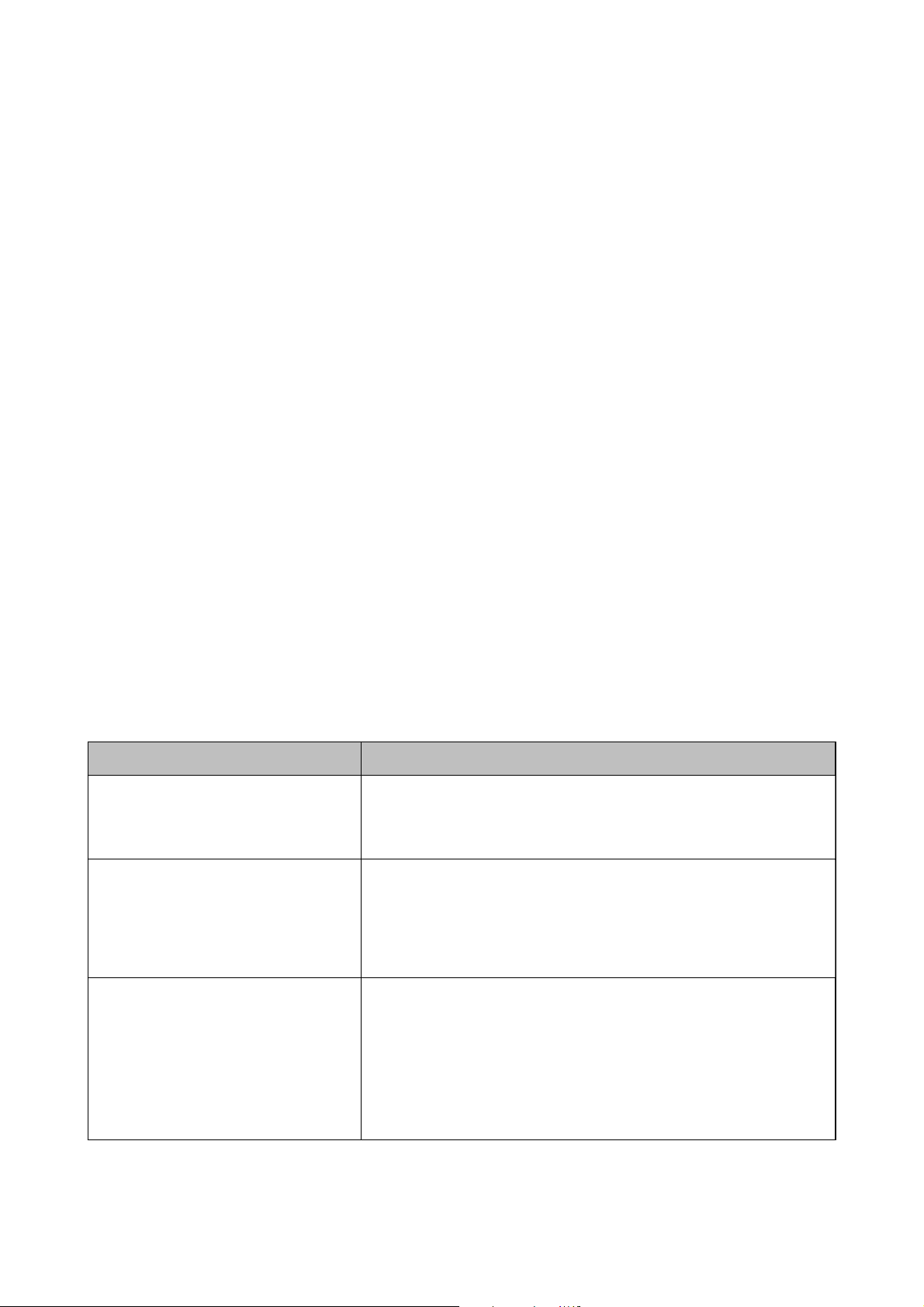
Benutzerhandbuch
Netzwerkeinstellungen
E-13
Abhilfemaßnahmen:
Überprüfen Sie Folgendes.
❏ Die Netzwerkgeräte, wie etwa der Wireless-Router, Hub und Router, sind eingeschaltet.
❏ Die TCP/IP-Einrichtung für die Netzwerkgeräte wurde nicht manuell vorgenommen. (Wenn die TCP/IP-
Einrichtung des Druckers automatisch eingestellt wird, während die TCP/IP-Einrichtung für die anderen
Netzwerkgeräte manuell durchgeführt wird, kann das Netzwerk des Druckers von dem der anderen Geräte
verschieden sein.)
Sollte das Problem mithilfe der obigen Abhilfemaßnahmen nicht behoben worden sein, gehen Sie wie folgt vor.
❏ Schalten Sie den Wireless-Router aus. Warten Sie etwa 10 Sekunden und schalten Sie ihn wieder ein.
❏ Führen Sie die Netzwerkeinstellungen mithilfe des Installationsprogramms an dem Computer durch, der sich in
demselben Netzwerk wie der Drucker bendet. Sie können es von der folgenden Website ausführen.
http://epson.sn > Setup
❏ An einem Wireless-Router, der den WEP-Sicherheitstyp verwendet, können Sie mehrere Passwörter
registrieren. Falls mehrere Passwörter registriert sind, überprüfen Sie, ob das zuerst registrierte Passwort im
Drucker eingestellt ist.
Zugehörige Informationen
& „Netzwerkstatusblatt drucken“ auf Seite 31
& „Verbinden mit einem Computer“ auf Seite 19
Meldung zur Netzwerkumgebung
Meldung Abhilfemaßnahme
*Für den eingegebenen Netzwerknamen
(SSID) sind mehrere passende
Netzwerknamen (SSID) gefunden worden.
Netzwerknamen (SSID) prüfen.
Die Wi-Fi-Umgebung muss verbessert
werden. Schalten Sie den WLAN-Router
aus und wieder ein. Falls sich die
Verbindung nicht verbessert, lesen Sie in
der Dokumentation des WLAN-Routers
nach.
Die gleiche SSID wurde möglicherweise für mehrere Drahtlos-Router
festgelegt. Überprüfen Sie die Einstellungen am Drahtlos-Router und ändern
Sie die SSID.
Positionieren Sie den Drucker näher am Drahtlos-Router und entfernen Sie
jegliche Hindernisse zwischen ihnen; schalten Sie den Drahtlos-Router
anschließend aus. Warten Sie etwa 10 Sekunden und schalten Sie ihn dann
wieder ein. Ist die Verbindung weiterhin nicht möglich, sehen Sie in der mit
dem Drahtlos-Router gelieferten Dokumentation nach.
*Es können keine weiteren Geräte
verbunden werden. Trennen Sie eines der
verbundenen Geräte, wenn Sie ein
weiteres hinzufügen möchten.
Computer und Smart-Geräte, die gleichzeitig angeschlossen werden können,
sind vollständig über die Wi-Fi Direct-Verbindung (Simple AP) verbunden. Um
einen anderen Computer oder ein anderes Smart-Gerät hinzuzufügen,
trennen Sie zuerst eines der verbundenen Geräte oder verbinden Sie es mit
dem anderen Netzwerk.
Sie können die Anzahl der Drahtlos-Geräte, die gleichzeitig angeschlossen
werden können, und die Anzahl der verbundenen Geräte bestätigen, indem
Sie das Netzwerkstatusblatt prüfen.
30
Page 31

Benutzerhandbuch
Netzwerkeinstellungen
Netzwerkstatusblatt drucken
Detaillierte Netzwerkinformationen wie die maximale Anzahl der über Wi-Fi Direct (Einfacher AP) verbindbaren
Geräte können Sie durch Ausdrucken überprüfen.
1. Legen Sie Papier ein.
2.
Halten Sie die Taste
Netzanzeige blinkt.
Das Netzwerkstatusblatt wird gedruckt.
Hinweis:
auf dem Bedienfeld des Druckers mindestens fünf Sekunden lang gedrückt, bis die
Wenn Sie die Taste
Netzwerkverbindungsbericht gedruckt.
innerhalb von fünf Sekunden loslassen, bevor die Netzanzeige blinkt, wird ein
Ersetzen oder Hinzufügen von neuen DrahtlosRoutern
Ändert sich die SSID, weil ein Drahtlos-Router gewechselt oder hinzugefügt und eine neue Netzwerkumgebung
aufgebaut worden ist, setzen Sie die Wi-Fi-Einstellungen zurück.
Zugehörige Informationen
& „Ändern der Verbindungsmethode zu einem Computer“ auf Seite 31
Ändern der Verbindungsmethode zu einem Computer
Neueinrichtung der Verbindungsmethode mithilfe des Installationsprogramms.
❏ Einrichtung über die Website
Rufen Sie die folgende Webseite auf und geben Sie dann den Produktnamen ein. Rufen Sie Setup auf, und
beginnen Sie dann die Einrichtung.
http://epson.sn
❏ Einrichtung mithilfe der Soware-Disc (nur für Modelle, die mit einer Soware-Disc geliefert werden, und für
Benutzer, deren Windows-Computer mit Disc-Laufwerken ausgestattet sind.)
Legen Sie die Soware-Disc in den Computer ein und folgen Sie der Anleitung auf dem Bildschirm.
Auswählen von Ändern der Verbindungsmethode
Folgen Sie der Bildschirmanleitung, bis der folgende Bildschirm angezeigt wird.
31
Page 32

Benutzerhandbuch
Netzwerkeinstellungen
Wählen Sie Drucker-Verbindung erneut einrichten (bei neuem Netzwerk-Router oder Wechsel von USB zu
Netzwerk usw.) im Bildschirm
Soware
installieren und klicken Sie dann auf We it e r .
Wiederherstellen der Netzwerkeinstellungen im Bedienfeld
Sie können alle Netzwerkeinstellungen auf die Standardeinstellungen zurücksetzen.
1. Schalten Sie den Drucker aus.
2. Halten Sie die Taste
abwechselnd blinken.
Die Wiederherstellung ist abgeschlossen, wenn die Lampe
gedrückt und drücken Sie die Taste , bis die Lampe und die Lampe
und die Lampe erlischen.
32
Page 33

Benutzerhandbuch
Vorbereiten des Druckers
Vorbereiten des Druckers
Laden von Papier
Verfügbares Papier und Fassungskapazität
Hinweis:
Das angezeigte Papierformat kann abhängig vom Drucker variieren.
Epson-Originalpapier
Epson empehlt die Verwendung von Epson-Originalpapier, um hochwertige Ausdrucke zu gewährleisten.
Hinweis:
❏ Welches Papier verfügbar ist, hängt vom Standort ab. Die neuesten Informationen zur Verfügbarkeit von Papier in Ihrer
Gegend erhalten Sie vom Epson-Support.
❏ Beim Drucken auf Epson-Originalpapier mit
Standard oder Normal zur Verfügung. Auch wenn einige Drucker die Auswahl einer besseren Druckqualität gestatten,
erfolgen die Ausdrucke nur mit der Druckqualität Standard oder Normal.
Zum Dokumentdruck geeignetes Papier
Medienname Format Fassungskapazität (Blätter) 2-seitiges
Epson Bright White Ink Jet
Paper
Zum Dokument- under Fotodruck geeignetes Papier
Medienname Format Fassungskapazität (Blätter) 2-seitiges
A4 200 1 ✓
benutzerdeniertem
Format steht nur die Druckqualitätseinstellung
Drucken
Papierkassette Hinterer
Papiereinzug
Drucken
Papierkassette Hinterer
Papiereinzug
Epson Photo Quality Ink Jet
Paper
Epson Matte PaperHeavyweight
Epson Double-Sided Matte
Paper
A4 100 1 –
A4 20 1 –
A4 1 1 –
33
Page 34

Benutzerhandbuch
Vorbereiten des Druckers
Zugehörige Informationen
& „Bezeichnungen und Funktionen der Teile“ auf Seite 12
Im Handel erhältliches Papier
Normalpapier
Medienname Format Fassungskapazität (Blätter) 2-seitiges
Drucken
Papierkassette Hinterer
Papiereinzug
Normalpapier
Kopierpapier
Briefkopfpapier
Hochwertiges Normalpapier
*1 Papier, auf das in der Kopfzeile Informationen wie Sender- oder Unternehmensname vorgedruckt wurden. Es muss ein
Abstand von mehr als 3 mm an der Papieroberseite vorliegen. 2-Seitiges Drucken steht bei Briefkopfpapier nicht zur
Verfügung.
*1
Letter, A4 250 1 ✓
B5, 16K (195×270 mm) 250 1 ✓
A5, A6, B6 250 1 -
Legal, Indian-Legal, 8,5×13
Zoll
Benutzerdeniert (mm)
89×127 bis 215,9×1 200
Benutzerdeniert (mm)
54×86 bis 215,9×1 200
Benutzerdeniert (mm)
182×257 bis 215,9×297
11-
11-
-1-
11✓
Dickes Papier
Medienname Format Fassungskapazität (Blätter) 2-seitiges
Drucken
Papierkassette Hinterer
Papiereinz
ug
Dickes Papier
(91 bis 256
g/m)
Letter, A4, B5, A5, A6, Legal - 1 -
Benutzerdeniert (mm)
89×127 bis 215,9×1 200
-1-
34
Page 35

Benutzerhandbuch
Vorbereiten des Druckers
Umschläge
Medienname Format Fassungskapazität (Umschläge) 2-seitiges Drucken
PapierkassetteHinterer
Papiereinzug
Umschlag Umschlag #10, Umschlag
DL, Umschlag C6
10 1 -
Zugehörige Informationen
& „Bezeichnungen und Funktionen der Teile“ auf Seite 12
Vorsichtsmaßnahmen bei der Handhabung von Papier
❏ Lesen Sie die dem Papier beigefügte Gebrauchsanweisung.
❏ Um hochwertige Druckerzeugnisse mit Epson-Originalpapier zu erhalten, verwenden Sie das Papier in einer
Betriebsumgebung gemäß dem Papier beiliegenden Datenblatt.
❏ Vor dem Einlegen sollten Sie den Papierstapel auächern und die Kanten bündig ausrichten. Fotopapier darf
weder aufgefächert noch aufgerollt werden. Andernfalls könnte die bedruckbare Seite beschädigt werden.
❏ Vor dem Einlegen muss gewelltes Papier geglättet werden. Alternativ können Sie das Papier auch vorsichtig
anders herum aufrollen. Es könnte zu Papierstaus oder Schmierstellen auf dem Ausdruck kommen, wenn auf
gewelltem Papier gedruckt wird.
❏ Verwenden Sie kein Papier, das gewellt, eingerissen, eingeschnitten, gefaltet, feucht, zu dick, zu dünn oder mit
Aulebern versehen ist. Andernfalls könnte es zu Papierstaus oder Schmierstellen auf dem Ausdruck kommen.
❏ Stellen Sie sicher, dass Sie Schmalbahnpapier verwenden. Wenn Sie sich nicht sicher sind, welche Papiersorte Sie
verwenden, überprüfen Sie die Verpackung des Papiers oder wenden Sie sich an den Hersteller, um weitere
Informationen zu dem Papier zu erhalten.
Zugehörige Informationen
& „
Druckerspezikationen
“ auf Seite 127
35
Page 36

Benutzerhandbuch
Vorbereiten des Druckers
Einlegen des Papiers in die Papierkassette
1. Önen Sie die Papierkassettenabdeckung, bis Sie einen Klick hören.
2. Prüfen Sie, dass der Drucker nicht in Betrieb ist, und ziehen Sie dann die Papierkassette heraus.
Wi c h t i g :
c
Die Papierkassette kann nicht entfernt werden.
3.
Schieben Sie die Papierführungsschienen bis zur maximalen Position.
36
Page 37

Benutzerhandbuch
Vorbereiten des Druckers
4. Legen Sie das Papier mit der bedruckbaren Seite nach unten ein, bis es an den hinteren Teil der Papierkassette
anstößt.
Wi c h t i g :
c
Legen Sie nicht mehr Blätter ein, als die für das Papier angegebene Höchstzahl.
❏ 8,5×13 Zoll
Papier anhand der Linie einlegen.
❏ Legal
Papier anhand der Linie einlegen.
37
Page 38

Benutzerhandbuch
Vorbereiten des Druckers
5. Schieben Sie die Kantenführungen an die Papierkanten heran.
6. Schieben Sie die Papierkassette vorsichtig ein.
7. Schließen Sie die Papierkassettenabdeckung beim Einlegen von Papier kürzer als A4.
8. Wenn Sie Visitenkartenpapier einlegen, bewegen Sie den Ausgabeschalthebel in die Position zur Ausgabe von
Papier nach vorne.
Hinweis:
❏ Wir empfehlen ebenfalls, auch Umschläge nach vorne auswerfen zu lassen.
❏ Wählen Sie bei Brieopfpapier Letterhead als Papiertyp.
❏ Wenn Sie auf Brieopfpapier drucken, das kleiner ist als die Einstellung im Druckertreiber, kann der Drucker über
die Ränder des Papiers hinaus drucken, was zu Tintenverschmierungen auf Ausdrucken und überschüssiger Tinte im
Inneren des Druckers führen kann. Stellen Sie sicher, dass Sie die richtige Papierformateinstellung wählen.
❏ 2-Seitiges Drucken steht bei Brieopfpapier nicht zur Verfügung. Auch kann die Druckgeschwindigkeit langsamer
sein.
Zugehörige Informationen
& „Vorsichtsmaßnahmen bei der Handhabung von Papier“ auf Seite 35
& „Verfügbares Papier und Fassungskapazität“ auf Seite 33
& „Papiersortenliste“ auf Seite 41
& „Laden von Umschlägen und Vorsichtsmaßnahmen“ auf Seite 41
38
Page 39

Benutzerhandbuch
Vorbereiten des Druckers
Einlegen des Papiers in die Hinterer Papiereinzug
1. Önen Sie den Zufuhrschutz.
2. Schieben Sie die Kantenführungen nach außen.
3. Legen Sie ein einzelnes Blatt Papier in die Mitte des hinterer Papiereinzug, wobei die bedruckbare Seite nach
oben zeigen sollte.
❏ Umschläge
39
Page 40

Benutzerhandbuch
Vorbereiten des Druckers
❏ Gelochtes Papier
Hinweis:
❏ Legen Sie ein einzelnes Blatt ohne Lochung darüber und darunter ein.
❏ Stellen Sie die Druckposition der Datei so ein, dass nicht über die Lochung gedruckt wird.
4. Schieben Sie die Kantenführungen an die Papierkanten heran.
5. Wenn Sie dickes Papier oder Visitenkartenpapier einlegen, bewegen Sie den Ausgabeumschalthebel in die
Position zur Ausgabe von Papier nach vorne.
Hinweis:
Wir empfehlen ebenfalls, auch Umschläge nach vorne auswerfen zu lassen.
Hinweis:
❏ Wählen Sie bei
❏ Wenn Sie auf
Ränder des Papiers hinaus drucken, was zu Tintenverschmierungen auf Ausdrucken und überschüssiger Tinte im Inneren
des Druckers führen kann. Stellen Sie sicher, dass Sie die richtige Papierformateinstellung wählen.
❏ 2-Seitiges Drucken steht bei Brieopfpapier nicht zur Verfügung. Auch kann die Druckgeschwindigkeit langsamer sein.
Brieopfpapier
Brieopfpapier
Letterhead als Papiertyp.
drucken, das kleiner ist als die Einstellung im Druckertreiber, kann der Drucker über die
Zugehörige Informationen
& „Vorsichtsmaßnahmen bei der Handhabung von Papier“ auf Seite 35
& „Verfügbares Papier und Fassungskapazität“ auf Seite 33
& „Laden von Umschlägen und Vorsichtsmaßnahmen“ auf Seite 41
40
Page 41

Benutzerhandbuch
Vorbereiten des Druckers
Laden von Umschlägen und Vorsichtsmaßnahmen
Legen Sie Umschläge mit der kurzen Kante zuerst und mit der Umschlagklappe nach unten in der Mitte des
hinterer Papiereinzug ein. Schieben Sie die Papierführungsschienen dann an die Umschlagkanten heran.
Legen Sie Umschläge mit der Umschlagklappe nach oben in die Papierkassette ein. Schieben Sie die
Papierführungsschienen dann an die Umschlagkanten heran.
❏ Vor dem Einlegen sollten Sie den Umschlagstapel auächern und die Kanten bündig ausrichten.Sind die
gestapelten Umschläge durch Lu aufgebläht, drücken Sie auf den Stapel, um den Stapel vor dem Einlegen zu
plätten.
❏ Verwenden Sie keine Umschläge, die Wellen oder Falten aufweisen.Andernfalls könnte es zu Papierstaus oder
Schmierstellen auf dem Ausdruck kommen.
❏ Verwenden Sie keine Umschläge mit Fenstern oder mit selbstklebender Oberäche auf der Umschlagklappe.
❏ Verwenden Sie möglichst keine zu dünnen Umschläge, da sie sich beim Drucken kräuseln können.
Zugehörige Informationen
& „Verfügbares Papier und Fassungskapazität“ auf Seite 33
& „Einlegen des Papiers in die Papierkassette“ auf Seite 36
Papiersortenliste
Wählen Sie für ein optimales Druckergebnis die dem Papier entsprechende Papiersorte aus.
41
Page 42

Benutzerhandbuch
Vorbereiten des Druckers
Medienname Medium
Epson Bright White Ink Jet Paper Normalpapier
Epson Matte Paper-Heavyweight
Epson Double-Sided Matte Paper
Epson Photo Quality Ink Jet Paper Epson Photo Quality Ink Jet
Epson Matte
Papierausgabe
❏ Bedrucktes Papier wird mit der bedruckten Seite nach unten in das Ausgabefach ausgeworfen. Bei A4-
Normalpapier (mit einer Dicke von 80 g/m²) können bis zu 100 Blatt gleichzeitig ausgeworfen werden. Bei der
Ausgabe von mehr als 100 Blatt kann Papier herausfallen oder ein Papierstau aureten. Entfernen Sie
überschüssiges Papier, damit die maximale Anzahl der
❏ Wenn Sie dickes Papier oder Visitenkartenpapier einlegen, bewegen Sie den Ausgabeschalthebel in die Position
zur Ausgabe von Papier nach vorne. Wir empfehlen ebenfalls, auch Umschläge nach vorne auswerfen zu lassen.
ausweraren
Blätter nicht überschritten wird.
Energie sparen
Der Drucker aktiviert den Ruhemodus oder schaltet automatisch ab, wenn er für eine bestimmte Zeit nicht
verwendet wird. Sie können die Zeitdauer, bevor sich das Energiesparsystem einschaltet, anpassen. Eine Erhöhung
dieser Ausschaltzeitdauer wirkt sich auf die Energieezienz des Geräts aus. Denken Sie an die Umwelt, bevor Sie
etwaige Änderungen vornehmen.
Je nachdem, wo der Drucker gekau wurde, besitzt er möglicherweise eine Funktion, die ihn automatisch
ausschaltet, wenn er 30 Minuten lang nicht mit dem Netzwerk verbunden ist.
Energie sparen — Windows
1. Rufen Sie das Druckertreiberfenster auf.
2.
Klicken Sie auf der Registerkarte Informationen zu Drucker und Optionen auf Utility.
3. Fahren Sie folgendermaßen fort.
Hinweis:
Die Verfügbarkeit der Funktionen Ausschalt-Timer oder „Ausschalten bei Verbindungstrennung“ und Abschalten,
falls getrennt hängt vom Kaufort ab.
42
Page 43

Benutzerhandbuch
Vorbereiten des Druckers
❏ Wählen Sie die Zeitspanne, nach der der Drucker in den Ruhemodus wechselt, als Schlaf-Timer-
Einstellung und klicken Sie dann auf Senden. Wenn der Drucker automatisch ausschalten soll, wählen Sie
die Zeitspanne als Ausschalt-Timer-Einstellung und klicken Sie dann auf Senden.
❏ Wählen Sie die Zeitspanne, nach der der Drucker in den Ruhemodus wechselt, als Schlaf-Timer-
Einstellung und klicken Sie dann auf Senden. Wenn sich der Drucker automatisch ausschalten soll, wählen
Sie den Zeitraum unter Abschalten, falls inaktiv oder Abschalten, falls getrennt und klicken Sie dann auf
Senden.
4. Klicken Sie auf OK.
Energie sparen — Mac OS
1. Wählen Sie Systemeinstellungen im Menü > Drucker & Scanner (oder Drucken & Scannen, Drucken &
Faxen) und wählen Sie dann den Drucker.
2. Klicken Sie auf Optionen & Zubehör > Dienstprogramm > Drucker-Dienstprogramm önen.
3.
Klicken Sie auf Druckereinstellungen.
4. Fahren Sie folgendermaßen fort.
Hinweis:
Die Verfügbarkeit der Funktionen Ausschalt-Timer oder Abschalten, falls inaktiv und Abschalten, falls getrennt
hängt vom Kaufort ab.
❏ Wählen Sie die Zeitspanne, nach der der Drucker in den Ruhemodus wechselt, als Schlaf-Timer-
Einstellung und klicken Sie dann auf Anwenden. Wenn der Drucker automatisch ausschalten soll, wählen
Sie die Zeitspanne als Ausschalt-Timer-Einstellung und klicken Sie dann auf Anwenden.
❏ Wählen Sie die Zeitspanne, nach der der Drucker in den Ruhemodus wechselt, als Schlaf-Timer-
Einstellung und klicken Sie dann auf Anwenden. Wenn sich der Drucker automatisch ausschalten soll,
wählen Sie den Zeitraum unter Abschalten, falls inaktiv oder Abschalten, falls getrennt und klicken Sie
dann auf Anwenden.
43
Page 44

Benutzerhandbuch
Drucken
Drucken über den Druckertreiber auf Windows
Aufrufen des Druckertreibers
Beim Aufrufen des Druckertreibers über die Systemsteuerung des Computers werden die Einstellungen für alle
Anwendungen angewendet.
Aufrufen des Druckertreibers über das Bedienfeld
❏ Windows 10/Windows Server 2016
Klicken Sie auf die Start-Schaltäche, wählen Sie Windows-System > Systemsteuerung > Geräte und Drucker
anzeigen unter Hardware und Sound aus. Klicken Sie mit der rechten Maustaste auf den Drucker oder
drücken und halten Sie ihn und wählen Sie Druckeinstellungen.
❏ Windows 8.1/Windows 8/Windows Server 2012 R2/Windows Server 2012
Wä hl e n Si e Desktop > Einstellungen > Systemsteuerung > Geräte und Drucker anzeigen in Hardware und
Sound. Klicken Sie mit der rechten Maustaste auf den Drucker oder drücken und halten Sie ihn und wählen Sie
Druckeinstellungen.
❏ Windows 7/Windows Server 2008 R2
Klicken Sie auf die Start-Schaltäche, wählen Sie Systemsteuerung > Geräte und Drucker anzeigen unter
Hardware und Sound aus. Klicken Sie mit der rechten Maustaste auf den Drucker und wählen Sie
Druckeinstellungen.
❏ Windows Vista/Windows Server 2008
Klicken Sie auf die Start-Schaltäche und wählen Sie Systemsteuerung > Drucker unter Hardware und Sound
aus. Klicken Sie mit der rechten Maustaste auf den Drucker und wählen Sie Druckeinstellungen.
❏ Windows XP/Windows Server 2003 R2/Windows Server 2003
Klicken Sie auf die
Drucker und Faxe aus. Klicken Sie mit der rechten Maustaste auf den Drucker und wählen Sie
Druckeinstellungen.
Aufrufen des Druckertreibers über das Druckersymbol in der Taskleiste
Das Druckersymbol in der Desktop-Taskleiste ist ein Verknüpfungssymbol, mit dem Sie den Druckertreiber
schnell aufrufen können.
Start-Schaltäche
und wählen Sie Systemsteuerung > Drucker und andere Hardware >
Wenn Sie auf das Druckersymbol klicken und Druckereinstellungen wählen, haben Sie Zugri auf dasselbe
Druckereinstellungsfenster, das auch von der Systemsteuerung angezeigt wird. Wenn Sie auf dieses Symbol
doppelklicken, können Sie den Druckerstatus prüfen.
Hinweis:
Wenn das Druckersymbol nicht in der Taskleiste angezeigt wird, rufen Sie das Druckertreiberfenster auf, klicken Sie auf
Überwachungsoptionen auf der Registerkarte Utility und aktivieren Sie dann Lassen Sie das Shortcut-Symbol in der
Taskle is t e a n ze ig e n.
44
Page 45

Benutzerhandbuch
Drucken
Grundlegender Druckerbetrieb
Hinweis:
Die Vorgehensweisen können sich je nach Anwendung unterscheiden. Ausführliche Informationen dazu nden Sie in der
Hilfe der Anwendung.
1. Önen Sie die Datei, die Sie drucken möchten.
Legen Sie Papier in den Drucker ein, falls noch nicht geschehen.
2. Wählen Sie Drucken oder Papierformat im Menü Datei.
3.
Wählen Sie Ihren Drucker.
4. Wählen Sie Einstellungen oder Eigenschaen, um das Druckertreiberfenster aufzurufen.
5. Ändern Sie bei Bedarf die Einstellungen.
Details hierzu
Hinweis:
❏ Weitere Erläuterungen zu den Einstellungsoptionen nden Sie in der Online-Hilfe. Durch Rechtsklick auf ein
Element wird die Hilfe angezeigt.
❏ Durch Auswählen von Druckvorschau kann vor dem Drucken eine Vorschau des Dokuments angezeigt werden.
6. Klicken Sie auf OK, um das Druckertreiber-Fenster zu schließen.
7. Klicken Sie auf Drucken.
Hinweis:
Durch Auswählen von Druckvorschau wird ein Vorschaufenster angezeigt. Klicken Sie zum Ändern der Einstellungen
auf Abbrechen und wiederholen Sie den Vorgang dann ab Schritt 2.
Zugehörige Informationen
& „Verfügbares Papier und Fassungskapazität“ auf Seite 33
Sie in den Menüoptionen des Druckertreibers.
nden
45
Page 46

Benutzerhandbuch
Drucken
& „Einlegen des Papiers in die Papierkassette“ auf Seite 36
& „Papiersortenliste“ auf Seite 41
& „Registerkarte Haupteinstellungen“ auf Seite 60
2-seitiges Drucken
Zum beidseitigen Bedrucken des Papiers. Sie können auch eine Broschüre drucken, die durch Anordnen der Seiten
und Falten des Ausdrucks erstellt wird.
Hinweis:
❏ Wenn Sie Papier verwenden, das nicht für das 2-seitige Drucken geeignet ist, kann die Druckqualität abnehmen. Zudem
könnte es zu Papierstaus kommen.
❏ Je nach Papier und den zu druckenden Daten könnte die Tinte auf die andere Seite des Papiers durchdrücken.
Zugehörige Informationen
& „Verfügbares Papier und Fassungskapazität“ auf Seite 33
Druckeinstellungen
1. Wählen Sie auf der Registerkarte Haupteinstellungen des Druckertreibers eine Option aus 2-seitiges
Drucken.
2. Klicken Sie auf Einstellungen, nehmen Sie die geeigneten Einstellungen vor und klicken Sie dann auf OK.
Nehmen Sie bei Bedarf Einstellungen für Druckdichte vor.
Hinweis:
❏ Wenn Sie eine gefalzte Broschüre drucken möchten, wählen Sie Broschüre.
❏ Beim Festlegen der Druckdichte können Sie die Druckdichte entsprechend des Dokumenttyps festlegen.
❏ Der Druckvorgang kann sich je nach den für Vorlagenart wählen im Fenster Einstellung der Druckdichte und für
Qualität auf der Registerkarte Haupteinstellungen ausgewählten Optionen verlangsamen.
3. Klicken Sie auf Drucken.
46
Page 47

Benutzerhandbuch
Drucken
Zugehörige Informationen
& „Grundlegender Druckerbetrieb“ auf Seite 45
& „Registerkarte Haupteinstellungen“ auf Seite 60
Drucken von mehreren Seiten auf ein Blatt
Sie können die Daten von zwei oder vier Seiten auf ein einziges Blatt Papier drucken.
Druckeinstellungen
Wählen Sie auf der Registerkarte Haupteinstellungen des Druckertreibers 2-Up oder 4-Up als Einstellung für
Multi-Page.
Zugehörige Informationen
„Grundlegender Druckerbetrieb“ auf Seite 45
&
„Registerkarte Haupteinstellungen“ auf Seite 60
&
Drucken und Stapeln in Seitenreihenfolge (Drucken in umgekehrter Richtung)
Sie können ab der letzten Seite drucken, damit die Dokumente in Seitenreihenfolge gestapelt werden und so vorne
am Drucker ausgegeben werden.
47
Page 48

Benutzerhandbuch
Drucken
Druckeinstellungen
Wählen Sie auf der Registerkarte Haupteinstellungen des Druckers die Option Seitenfolge.
Zugehörige Informationen
& „Grundlegender Druckerbetrieb“ auf Seite 45
& „Registerkarte Haupteinstellungen“ auf Seite 60
Drucken eines verkleinerten oder vergrößerten Dokuments
Sie können das Format einer Vorlage um einen bestimmten Prozentsatz oder auf das eingelegte Papierformat
verkleinern oder vergrößern.
Druckeinstellungen
Wählen Sie auf der Registerkarte Weitere Optionen des Druckertreibers das Dokumentformat unter der
Einstellung Dokumentgröße.Wählen Sie das gewünschte Papierformat unter Ausgabe-Papier.Wählen Sie
Dokument verkleinern/vergrößern und anschließend Passend auf Seite oder Zoom auf.Wenn Sie Zoom auf
wählen, geben Sie einen Prozentwert ein.
Wählen Sie Mitte, um Bilder in der Mitte der Seite zu drucken.
Zugehörige Informationen
& „Grundlegender Druckerbetrieb“ auf Seite 45
& „Registerkarte Weitere Optionen“ auf Seite 61
48
Page 49

Benutzerhandbuch
Drucken
Drucken einer Abbildung über mehrere Blätter (Erstellen eines Posters)
Diese Funktion ermöglicht Ihnen den Druck eines Bildes auf mehreren Blättern. Sie erhalten ein größeres Poster,
indem Sie alle Blätter zusammenkleben.
Druckeinstellungen
Wählen Sie auf der Registerkarte Haupteinstellungen des Druckertreibers 2x1 Poster, 2x2 Poster, 3x3 Poster oder
4x4 Poster als Einstellung für Multi-Page. Durch Klicken auf Einstellungen können Sie Bereiche auswählen, die
nicht gedruckt werden sollen. Es lassen sich auch die Schnitthilfeoptionen festlegen.
Zugehörige Informationen
& „Grundlegender Druckerbetrieb“ auf Seite 45
& „Registerkarte Haupteinstellungen“ auf Seite 60
Erstellen von Postern mit Ausrichtungsmarken zur Überlappung
Im folgenden Beispiel wird die Erstellung eines Posters veranschaulicht, wenn 2x2 Poster ausgewählt ist und wenn
in Ausrichtungsmarken zur Überlappung die Option Schnittmarken drucken ausgewählt ist.
49
Page 50

Benutzerhandbuch
Drucken
Die eigentlichen Hilfslinien sind einfarbig gedruckt, werden aber für diese Erläuterung als blaue und rote Linien
dargestellt.
1. Bereiten Sie Sheet 1 und Sheet 2 vor. Schneiden Sie die Ränder von Sheet 1 entlang der vertikalen blauen Linie
durch die Mitte der oberen und unteren Kreuzmarkierungen ab.
50
Page 51

Benutzerhandbuch
Drucken
2. Platzieren Sie die Kante von Sheet 1 auf Sheet 2 und richten Sie die Kreuzmarkierungen aneinander aus. Fügen
Sie die beiden Blätter mit Klebeband auf der Rückseite vorübergehend zusammen.
3.
Schneiden Sie die zusammengefügten Blätter entlang der vertikalen roten Linie an den
Ausrichtungsmarkierungen (diesmal die Linie links neben den Kreuzmarkierungen) durch.
51
Page 52

Benutzerhandbuch
Drucken
4. Fügen Sie die Blätter mit Klebeband auf der Rückseite zusammen.
5. Wiederholen Sie die Schritte 1 bis 4, um Sheet 3 und Sheet 4 zusammenzufügen.
6. Schneiden Sie die Ränder von Sheet 1 und Sheet 2 entlang der vertikalen blauen Linie durch die Mitte der
linken und rechten Kreuzmarkierungen ab.
52
Page 53

Benutzerhandbuch
Drucken
7. Platzieren Sie die Kante von Sheet 1 und Sheet 2 auf Sheet 3 und Sheet 4 und richten Sie die
Kreuzmarkierungen aneinander aus. Fügen Sie die Blätter mit Klebeband auf der Rückseite vorübergehend
zusammen.
53
Page 54

Benutzerhandbuch
Drucken
8. Schneiden Sie die zusammengefügten Blätter entlang der horizontalen roten Linie an den
Ausrichtungsmarkierungen (diesmal die Linie über den Kreuzmarkierungen) durch.
9. Fügen Sie die Blätter mit Klebeband auf der Rückseite zusammen.
54
Page 55

Benutzerhandbuch
Drucken
10. Schneiden Sie die verbleibenden Ränder an der äußeren Hilfslinie ab.
Drucken mit Kopf- und Fußzeile
In der Kopf- und Fußzeile können Sie Druckinformationen wie Benutzername und Druckdatum drucken.
Druckeinstellungen
Klicken sie auf der Registerkarte Weitere Optionen des Druckertreibers auf Wasserzeichenfunktionen, und
wählen Sie dann Kopfzeile/Fußzeile. Klicken Sie auf Einstellungen und wählen Sie dann die Elemente aus, die sie
drucken möchten.
55
Page 56

Benutzerhandbuch
Drucken
Zugehörige Informationen
& „Grundlegender Druckerbetrieb“ auf Seite 45
& „Registerkarte Weitere Optionen“ auf Seite 61
Drucken eines Wasserzeichens
Sie können Ausdrucke mit einem Wasserzeichen wie „Vertraulich“ oder einem Kopierschutzmuster versehen. Falls
ein Kopierschutzmuster gedruckt wird, erscheinen die verborgenen Zeichen auf der Fotokopie, um das Original
von Kopien zu unterscheiden.
Kopierschutzmuster ist unter folgenden Bedingungen verfügbar:
❏ Papier: Normalpapier, Kopierpapier, Brieopf, oder hochwertiges Normalpapier
❏ Qualität: Standard
❏ Automatisches 2-seitiges Drucken: nicht ausgewählt
❏ Tonkorrektur: Automatisch
Hinweis:
Sie können auch ein eigenes Wasserzeichen oder Kopierschutzmuster erstellen.
Druckeinstellungen
Klicken sie auf der Registerkarte Weitere Optionen des Druckertreibers auf Wasserzeichenfunktionen, und
wählen Sie dann Kopierschutzmuster oder Wasserzeichen aus. Klicken Sie auf Einstellungen, um Details wie
Farbe, Dichte oder die Position des Zeichens oder Musters zu ändern.
Zugehörige Informationen
& „Grundlegender Druckerbetrieb“ auf Seite 45
& „Registerkarte Weitere Optionen“ auf Seite 61
56
Page 57

Benutzerhandbuch
Drucken
Gemeinsames Ausdrucken mehrerer Dateien
Mit Druckaurag-Organisator Lite können Sie mehrere in verschiedenen Anwendungen erstellte Dateien zu
einem Druckaurag kombinieren. Sie können für kombinierte Dateien Druckeinstellungen wie mehrseitiges
Layout und 2-seitiges Drucken festlegen.
Druckeinstellungen
Wählen Sie auf der Registerkarte Haupteinstellungen des Druckers die Option Druckaurag-Organisator Lite.
Nach dem Beginn des Druckvorgangs wird das Fenster Druckaurag-Organisator Lite angezeigt. Önen Sie bei
geönetem Fenster Druckaurag-Organisator Lite die Datei, die Sie mit der aktuellen Datei kombinieren möchten,
und wiederholen Sie die obigen Schritte.
Nach Auswahl eines Druckaurags, der Druckprojekt im Fenster Druckaurag-Organisator Lite hinzugefügt
wurde, lässt sich das Seitenlayout bearbeiten.
Klicken Sie auf Drucken im Menü Datei, um den Druckvorgang zu beginnen.
Hinweis:
Wenn das Fenster Druckaurag-Organisator Lite geschlossen wird, bevor alle Druckdaten dem Druckprojekt hinzugefügt
werden, wird der derzeit von Ihnen bearbeitete Druckaurag abgebrochen. Klicken Sie auf Speichern im Menü Datei, um
den aktuellen Aurag zu speichern. Die Dateierweiterung der gespeicherten Dateien ist „ecl“.
Zum Önen eines Druckprojekt klicken Sie auf Druckaurag-Organisator Lite auf der Registerkarte Utility des
Druckertreibers, um das Fenster Druckaurag-Organisator Lite zu önen. Wählen Sie im Menü Önen die Option Datei
aus, um die Datei auszuwählen.
Zugehörige Informationen
„Grundlegender Druckerbetrieb“ auf Seite 45
&
„Registerkarte Haupteinstellungen“ auf Seite 60
&
Anpassen des Farbtons
Sie können die im Druckaurag verwendeten Farbtöne einstellen. Diese Einstellungen wirken sich nicht auf die
Originaldaten aus.
57
Page 58

Benutzerhandbuch
Drucken
Druckeinstellungen
Wählen Sie auf der Registerkarte Weitere Optionen des Druckertreibers Benutzerdeniert als Einstellung für
To n ko r r ek t u r . Klicken Sie auf Erweitert, um das Fenster To n k or r e k t u r zu önen, und wählen Sie dann eine
Methode zur Farbkorrektur.
Hinweis:
❏ Als Standardwert wird Automatisch auf der Registerkarte Weitere Opti o n e n ausgewählt. Diese Einstellung passt den
Farbton automatisch an den Papiertyp und die Druckqualität an.
Zugehörige Informationen
& „Grundlegender Druckerbetrieb“ auf Seite 45
& „Registerkarte Weitere Optionen“ auf Seite 61
Drucken zum Hervorheben dünner Linien
Mit dieser Option können dünne Linien verstärkt werden, die zu dünn zum Drucken sind.
Druckeinstellungen
Klicken sie auf der Registerkarte Weitere Optionen des Druckertreibers auf Bildoptionen in der Einstellung
To n ko r r ek t u r . Wählen Sie Dünne Linien verstärken.
Zugehörige Informationen
& „Grundlegender Druckerbetrieb“ auf Seite 45
& „Registerkarte Weitere Optionen“ auf Seite 61
Drucken zum Hervorheben von dünnem Text und Linien
Dünne Buchstaben und Linien können hervorgehoben werden, um besser erkennbar zu sein. Dies führt auch zu
einer höheren Schärfe von Abbildungen.
58
Page 59

Benutzerhandbuch
Drucken
Druckeinstellungen
Klicken sie auf der Registerkarte Weitere Optionen des Druckertreibers auf Bildoptionen in der Einstellung
To n ko r r ek t u r . Wählen Sie Lichttext und Zeilen verstärken.
Zugehörige Informationen
& „Grundlegender Druckerbetrieb“ auf Seite 45
& „Registerkarte Weitere Optionen“ auf Seite 61
Drucken deutlicher Strichcodes
Sie können einen deutlichen Strichcode drucken, der einfach gescannt werden kann. Aktivieren Sie diese Funktion
nur, wenn der gedruckte Strichcode nicht gescannt werden kann.
Für die Nutzung dieser Funktion müssen folgende Bedingungen erfüllt sein.
❏ Papier: Normalpapier, Kopierpapier, Brieopf, hochwertiges Normalpapier, dickes Papier oder Umschlag
❏ Qualität: Standard
Hinweis:
Je nach Anwendungsfall ist ein Nachschärfen nicht immer möglich.
Druckeinstellungen
Klicken sie auf der Registerkarte Utility des Druckertreibers auf Erweiterte Einstellungen, und wählen Sie dann
Strichcodemodus.
Zugehörige Informationen
& „Grundlegender Druckerbetrieb“ auf Seite 45
&
„Registerkarte Utility“ auf Seite 62
Druckvorgang abbrechen
Abbrechen eines Druckaurags am Computer. Ein Druckaurag, der bereits vollständig an den Drucker gesendet
worden ist, kann jedoch nicht mehr am Computer abgebrochen werden. Brechen Sie in diesem Fall den
Druckaurag über das Bedienfeld am Drucker ab.
59
Page 60

Benutzerhandbuch
Drucken
Abbrechen
Klicken Sie auf Ihrem Computer unter Geräte und Drucker, Drucker oder Drucker und Faxgeräte mit der
rechten Maustaste auf Ihren Drucker. Klicken Sie auf Laufende Druckauräge, dann mit der rechten Maustaste
auf den Aurag, den Sie abbrechen möchten, und wählen Sie Abbrechen.
Menüoptionen für den Druckertreiber
Önen des Druckerfensters in einer Anwendung, Auswählen des Druckers, und Zugri auf das
Druckertreiberfenster.
Hinweis:
Die verfügbaren Menüs variieren je nach ausgewählter Option.
Registerkarte Haupteinstellungen
DruckvoreinstellungenBenutzerdenierte
Voreinstellungen
Einstellungen
anzeigen
Standard zurück Alle Einstellungen auf ihre werkseitigen Standardwerte zurücksetzen. Die Einstellungen auf der
Tintenstand Zeigt an, wie der Tintenstand geprüft werden kann.
Papierzufuhr
Dokumentgröße
Ausrichtung Wählen Sie die Ausrichtung aus, mit der Sie drucken möchten.
Druckmedium Wählen Sie den Papiertyp, auf dem Sie drucken möchten.
Qualität Wählen Sie die Druckqualität aus, mit der Sie drucken möchten. Die verfügbaren Einstellungen sind
2-seitiges Drucken Ermöglicht das 2-seitige Drucken.
Zeigt eine Liste der aktuell auf den Registerkarten Haupteinstellungen und Weitere Optionen
kongurierten Elemente an.
Registerkarte Weitere Optionen werden ebenfalls zurückgesetzt.
Wählen Sie die Papierquelle aus, von der das Papier eingezogen wird. Wählen Sie Automatische
Auswahl, um Papier über den hinteren Papiereinzug einzuziehen, wenn Papier in den hinteren
Papiereinzug und die Papierkassette eingelegt wird.
Wählen Sie das Papierformat aus, das gedruckt werden soll. Falls Sie Benutzerdeniert auswählen,
geben Sie auch Papierbreite und -höhe ein.
vom ausgewählten Papiertyp abhängig.
Es können eigene Voreinstellungen für häug verwendete
Druckeinstellungen hinzugefügt oder entfernt werden. Wählen Sie die zu
verwendende Voreinstellung aus der Liste aus.
Einstellungen Sie können die Biegekante und die Biegeabstände angeben. Beim
Drucken von mehrseitigen Dokumenten kann wahlweise zuerst die
Vorderseite oder die Rückseite des Blatts gedruckt werden.
Druckdichte Wählen Sie den Dokumenttyp zur Einstellung der Druckdichte. Wenn die
richtige Druckdichte gewählt wurde, können Sie verhindern, dass Bilder
auf die andere Seite durchscheinen. Wählen Sie Benutzerdeniert, um
die Druckdichte manuell einzustellen.
Multi-Page Ermöglicht das Drucken mehrerer Seiten auf ein Blatt oder einen Posterdruck. Klicken Sie auf
Seitenfolge, um die Reihenfolge festzulegen, in der die Seiten gedruckt werden.
60
Page 61

Benutzerhandbuch
Drucken
Kopien Stellen Sie die Anzahl der Kopien ein, die gedruckt werden sollen.
Sortieren Zum Drucken mehrseitiger Dokumente in einer bestimmten Reihenfolge
und in Sätze sortiert.
Seitenfolge Ermöglicht es Ihnen, ab der letzten Seite zu drucken, damit die Seiten
nach dem Druck in der richtigen Reihenfolge gestapelt sind.
Ruhemodus Reduziert die Druckgeräusche. Dies kann jedoch die Druckgeschwindigkeit verringern.
Druckvorschau Zeigt eine Vorschau des Dokuments vor dem Drucken an.
DruckauftragOrganisator Lite
Wählen Sie dies, um mit der Funktion Druckauftrag-Organisator Lite zu drucken.
Registerkarte Weitere Optionen
DruckvoreinstellungenBenutzerdenierte
Voreinstellungen
Einstellungen
anzeigen
Standard zurück Alle Einstellungen auf ihre werkseitigen Standardwerte zurücksetzen. Die Einstellungen auf der
Dokumentgröße Wählen Sie das Format Ihres Dokuments aus.
Ausgabe-Papier
Dokument
verkleinern/
vergrößern
Zeigt eine Liste der aktuell auf den Registerkarten Haupteinstellungen und Weitere Optionen
kongurierten Elemente an.
Registerkarte Haupteinstellungen werden ebenfalls zurückgesetzt.
Wählen Sie das Papierformat aus, das gedruckt werden soll. Wenn sich Ausgabe-Papier vom
Dokumentgröße unterscheidet, wird Dokument verkleinern/vergrößern automatisch gewählt.
Sie müssen diese Option nicht wählen, wenn Sie drucken, ohne das Format eines Dokuments zu
vergrößern oder zu verkleinern.
Ermöglicht Ihnen, das Dokumentformat zu verkleinern oder zu vergrößern.
Passend auf Seite Automatische Verkleinerung oder Vergrößerung des Dokuments
Es können eigene Voreinstellungen für häug verwendete
Druckeinstellungen hinzugefügt oder entfernt werden. Wählen Sie die
zu verwendende Voreinstellung aus der Liste aus.
entsprechend des unter Ausgabe-Papier gewählten Papierformats.
Zoom auf Druckt mit einem bestimmten Prozentsatz.
Mitte Druckt Bilder in der Mitte des Papiers.
Tonkorrektur Automatisch Nimmt für Abbildungen eine automatische Farbtonanpassungen vor.
Benutzerdeniert Ermöglicht Ihnen eine manuelle Farbtonkorrektur. Klicken Sie für
weitere Einstellungen auf Erweitert.
Bildoptionen Aktiviert Druckqualitätsoptionen wie z. B. Text verstärken. Es lassen sich
auch dünne Linien verstärken, damit diese im Ausdruck sichtbar
werden.
Wasserzeichenfunkti
onen
Ermöglicht es Ihnen, Einstellungen für Anti-Kopier-Muster und Wasserzeichen vorzunehmen.
61
Page 62

Benutzerhandbuch
Drucken
Zusätzliche
Einstellungen
Um 180° drehen Dreht die Seiten vor dem Drucken um 180 Grad. Diese Funktion ist
nützlich beim Drucken auf Papier wie Umschlägen, die in einer
bestimmten Richtung im Drucker eingelegt werden.
Schnell Druckt, indem sich der Druckkopf in beide Richtungen bewegt. Die
Druckgeschwindigkeit erhöht sich, die Qualität kann sich jedoch
verringern.
Bild spiegeln Dreht eine Abbildung so, dass sie gespiegelt erscheint.
Registerkarte Utility
Düsentest Druckt ein Düsentestmuster, um zu prüfen, ob die Druckkopfdüsen verstopft sind.
Druckkopfreinigung Reinigt die verstopften Düsen des Druckkopfs. Da bei dieser Funktion Tinte verbraucht wird,
reinigen Sie den Druckkopf nur, wenn einige Düsen verstopft sind, wie in der Abbildung des
Düsentestmusters gezeigt.
Powerreinigung Führt eine Power-Reinigung zur Reinigung der verstopften Düsen im Druckkopf durch. Da bei
dieser Funktion mehr Tinte als bei der regulären Druckkopfreinigung verbraucht wird, reinigen Sie
den Druckkopf nur, wenn die meisten Düsen verstopft sind, wie in der Abbildung des
Düsentestmusters gezeigt.
Druckkopf-Justage Richtet den Druckkopf aus, falls vertikale Linien verschoben sind.
Papierführung
reinigen
DruckauftragOrganisator Lite
EPSON Status
Monitor 3
Überwachungsoptio
nen
Reinigt den Papiertransportweg, wenn Ausdrucke verschmiert sind.
Önet das Fenster Druckauftrag-Organisator Lite. Dient zum Önen und Bearbeiten zuvor
gespeicherter Daten.
Önet das Fenster EPSON Status Monitor 3. Dient zum Kontrollieren des Druckerstatus und des
Verbrauchsmaterials.
Ermöglicht das Vornehmen von Einstellungen im EPSON Status Monitor 3-Fenster.
Erweiterte
Einstellungen
Dient zum Vornehmen verschiedener Einstellungen. Klicken Sie mit der rechten Maustaste auf die
jeweiligen Elemente, um die Hilfe mit weiteren Details aufzurufen.
62
Page 63

Benutzerhandbuch
Drucken
Druckerwarteschl. Zeigt die auf den Druckvorgang wartenden Aufträge an. Druckaufträge lassen sich kontrollieren,
pausieren und fortsetzen.
Informationen zu
Drucker und
Optionen
Sprache Ändert die im Druckertreiberfenster verwendete Sprache. Schließen Sie zum Anwenden der
SoftwareaktualisierungStartet EPSON Software Updater, um nach der neuesten Version der Anwendungen im Internet zu
Technischer Support Ruft die technische Support-Website von Epson auf.
Zeigt die Anzahl der im Drucker eingezogenen Papierblätter an.
Einstellungen den Druckertreiber, und
suchen.
Sie ihn dann erneut.
önen
Drucken über den Druckertreiber auf Mac OS
Grundlegender Druckerbetrieb
Hinweis:
Die Vorgehensweisen variieren je nach Anwendung. Ausführliche Informationen dazu nden Sie in der Hilfe der
Anwendung.
1.
Önen Sie die Datei, die Sie drucken möchten.
Legen Sie Papier in den Drucker ein, falls noch nicht geschehen.
2.
Wählen Sie die Option Drucken im Menü Datei oder einen anderen Befehl aus, um das Dialogfeld Drucken
aufzurufen.
Falls nötig, klicken Sie auf Details einblenden oder
d
, um das Druckfenster zu erweitern.
3. Wählen Sie Ihren Drucker.
63
Page 64

Benutzerhandbuch
Drucken
4. Wählen Sie Druckereinstellungen aus dem Popup-Menü.
Hinweis:
Wenn unter OS X Mountain Lion oder einer höheren Version das Menü Druckereinstellungen nicht angezeigt wird,
wurde der Epson-Druckertreiber nicht richtig installiert.
Wähle n S ie im Me n ü
Drucken & Faxen). Entfernen Sie den Drucker und fügen Sie ihn anschließend wieder hinzu. Gehen Sie wie folgt vor,
um einen Drucker hinzuzufügen.
http://epson.sn
die Optionen Systemeinstellungen > Drucker & Scanner (oder Drucken & Scannen,
5. Ändern Sie bei Bedarf die Einstellungen.
Details hierzu nden Sie in den Menüoptionen des Druckertreibers.
6. Klicken Sie auf Drucken.
Zugehörige Informationen
& „Verfügbares Papier und Fassungskapazität“ auf Seite 33
& „Einlegen des Papiers in die Papierkassette“ auf Seite 36
& „Papiersortenliste“ auf Seite 41
& „Menüoptionen für Druckereinstellungen“ auf Seite 69
64
Page 65

Benutzerhandbuch
2-seitiges Drucken
Zum beidseitigen Bedrucken des Papiers.
Drucken
Hinweis:
❏ Wenn Sie Papier verwenden, das nicht für das 2-seitige Drucken geeignet ist, kann die Druckqualität abnehmen. Zudem
könnte es zu Papierstaus kommen.
❏ Je nach Papier und den zu druckenden Daten könnte die Tinte auf die andere Seite des Papiers durchdrücken.
Zugehörige Informationen
& „Verfügbares Papier und Fassungskapazität“ auf Seite 33
Druckeinstellungen
Wählen Sie Duplexdruck-Einstellungen aus dem Popup-Menü.Wählen Sie die Methode für den 2-seitigen Druck
und nehmen Sie dann die Einstellungen für Vor l a ge n a r t vor.
Hinweis:
❏ Die Druckgeschwindigkeit kann sich abhängig vom Dokumenttyp verringern.
❏ Wählen Sie beim Drucken von Fotos mit hoher Datendichte Text & Gr a k oder Tex t & Fo t o unter Vorlagenart.Wenn
Ausdrucke verschmiert sind oder Tinte auf die andere Papierseite durchschlägt, passen Sie die Druckdichte und Erhöhte
Tintentrocknungzeit unter Einstellungen an.
Zugehörige Informationen
& „Grundlegender Druckerbetrieb“ auf Seite 63
& „Menüoptionen für Duplexdruck-Einstellungen“ auf Seite 69
65
Page 66

Benutzerhandbuch
Drucken
Drucken von mehreren Seiten auf ein Blatt
Sie können mehrere Seiten von Daten auf einem Blatt Papier drucken.
Druckeinstellungen
Wählen Sie Layout aus dem Popup-Menü. Wählen Sie die Anzahl der Seiten in Seiten pro Blatt, die Seitenfolge
(Reihenfolge der Seiten) und Rahmen.
Zugehörige Informationen
& „Grundlegender Druckerbetrieb“ auf Seite 63
& „Menüoptionen für das Layout“ auf Seite 68
Drucken und Stapeln in Seitenreihenfolge (Drucken in umgekehrter Richtung)
Sie können ab der letzten Seite drucken, damit die Dokumente in Seitenreihenfolge gestapelt werden und so vorne
am Drucker ausgegeben werden.
Druckeinstellungen
Wählen Sie Papierhandhabung aus dem Popup-Menü. Wählen Sie Umgekehrte als Einstellung für
Seitenreihenfolge.
66
Page 67

Benutzerhandbuch
Drucken
Zugehörige Informationen
& „Grundlegender Druckerbetrieb“ auf Seite 63
& „Menüoptionen für den Umgang mit Papier“ auf Seite 68
Drucken eines verkleinerten oder vergrößerten Dokuments
Sie können das Format einer Vorlage um einen bestimmten Prozentsatz oder auf das eingelegte Papierformat
verkleinern oder vergrößern.
Druckeinstellungen
Wählen Sie zum Drucken mit Anpassung an das Papierformat Papierhandhabung aus dem Popup-Menü und
dann An Papierformat anpassen.Wählen Sie das im Drucker eingelegte Papierformat unter Papierformat des
Ziels.Wählen Sie beim Verkleinern der Dokumentgröße Nur herabskalieren.
Tun Sie beim Drucken bei einer bestimmten Prozentzahl Folgendes.
❏ Wä hl e n Si e Drucken Im Menü Datei der Anwendung.Wählen Sie Drucker, geben Sie unter Skalierung eine
bestimmte Prozentzahl ein und klicken Sie dann auf Drucken.
❏ Wä hl e n Si e Seite einrichten... im Menü Datei der Anwendung.Wählen Sie Ihren Drucker unter Format für,
geben Sie unter Skalieren einen Prozentwert ein und klicken Sie dann auf OK.
Hinweis:
Wählen Sie das in der Anwendung festgelegte Papierformat als Einstellung für Papierformat.
Zugehörige Informationen
& „Grundlegender Druckerbetrieb“ auf Seite 63
& „Menüoptionen für den Umgang mit Papier“ auf Seite 68
Druckvorgang abbrechen
Abbrechen eines Druckaurags am Computer. Ein Druckaurag, der bereits vollständig an den Drucker gesendet
worden ist, kann jedoch nicht mehr am Computer abgebrochen werden. Brechen Sie in diesem Fall den
Druckaurag über das Bedienfeld am Drucker ab.
67
Page 68

Benutzerhandbuch
Drucken
Abbrechen
Klicken Sie auf das Druckersymbol in der Dock. Wählen Sie den Druckaurag aus, den Sie abbrechen möchten,
und gehen Sie dann wie folgt vor.
❏ OS X Mountain Lion oder höher
Klicken Sie neben der Fortschrittsanzeige auf
.
❏ Mac OS X v10.6.8 bis v10.7.x
Klicken Sie auf Löschen.
Menüoptionen für den Druckertreiber
Önen
Druckertreiberfenster.
Hinweis:
Die verfügbaren Menüs variieren je nach ausgewählter Option.
Menüoptionen für das Layout
des Druckerfensters in einer Anwendung, Auswählen des Druckers, und
Seiten pro Blatt Zur Auswahl der Anzahl der Seiten, die auf ein Blatt gedruckt werden sollen.
Seitenfolge Zur Angabe der Reihenfolge, in der die Seiten gedruckt werden sollen.
Rand Druckt einen Rand um die Seiten.
Umgekehrte
Seitenausrichtung
Dreht Seiten vor dem Druck um 180 Grad.Wählen Sie diese Option beim Druck auf Papier wie
Umschläge, die in einer bestimmten Richtung im Drucker eingelegt sind.
Zugri
auf das
Horizontal spiegeln Zur Umdrehung eines Bildes, sodass es wie gespiegelt gedruckt wird.
Menüoptionen zur Farbanpassung
ColorSync Auswählen der Methode zur Farbanpassung. Mit diesen Optionen passen Sie die Farben zwischen
dem Drucker und dem Computer-Bildschirm an, um Farbunterschiede zu minimieren.
EPSON Modus
Farbanpassung
Menüoptionen für den Umgang mit Papier
Seiten
zusammenstellen
Zu druckende Seiten Zum wahlweisen Drucken ungerader oder gerader Seiten.
Seitenreihenfolge Wählen Sie diese Option zum Drucken ab der ersten oder letzten Seite.
Zum Drucken mehrseitiger Dokumente in einer bestimmten Reihenfolge und in Sätze sortiert.
68
Page 69

Benutzerhandbuch
Drucken
An Papierformat
anpassen
Vergrößert/verkleinert auf das eingelegte Papierformat.
Ziel-Papierformat Zur Auswahl des zu bedruckenden Papierformats.
Nur Verkleinern Zum Verkleinern des Dokumentformats auswählen.
Menüoptionen für das Deckblatt
Deckblatt
ausdrucken
Art des Deckblatts Wählt den Inhalt des Deckblatts aus.
Wählt aus, ob ein Deckblatt gedruckt werden soll. Wenn ein rückseitiges Deckblatt gedruckt
werden soll, wählen Sie Nach Dokument.
Menüoptionen für Druckereinstellungen
Papierquelle Wählen Sie die Papierquelle aus, von der das Papier eingezogen wird. Wenn der Drucker nur eine
Papierzufuhr hat, wird dieser Punkt nicht angezeigt. Mit Automatische Auswahl wählen Sie
automatisch die Papierquelle, die der Papiereinstellung des Druckers entspricht.
Medium Wählen Sie den Papiertyp, auf dem Sie drucken möchten.
Qualität Wählen Sie die Druckqualität aus, mit der Sie drucken möchten. Die verfügbaren Optionen variieren
je nach Papiertyp.
Erweiterte
Einstellungen
Passt die Helligkeit und den Kontrast von Bildern an.
Menüoptionen für Duplexdruck-Einstellungen
Zweiseitiges Drucken Zum 2-seitigen Bedrucken des Papiers.
Kongurieren der Betriebseinstellungen für den Mac OSDruckertreiber
Zugreifen auf das Fenster mit Betriebseinstellungen für den Mac OSDruckertreiber
Wählen Sie im Menü die Optionen Systemeinstellungen > Drucker & Scanner (oder Drucken & Scannen,
Drucken & Faxen) und anschließend den Drucker. Klicken Sie auf Optionen & Zubehör > Optionen (oder
Tr ei be r).
Betriebseinstellungen für Mac OS-Druckertreiber
❏ Leers. Übersp.: Vermeidet das Drucken leerer Seiten.
❏ Ruhemodus: Reduziert das Betriebsgeräusch des Druckers, verringert jedoch ggf. die Druckgeschwindigkeit.
69
Page 70

Benutzerhandbuch
Drucken
❏ Druck mit hoher Geschwindigkeit: Druckt, indem sich der Druckkopf in beide Richtungen bewegt.Die
Druckgeschwindigkeit erhöht sich, die Qualität kann sich jedoch verringern.
❏ Warnmeldungen: Ermöglicht die Ausgabe von Warnmeldungen durch den Druckertreiber.
❏ Bidirektionale Kommunikation
Aus, wenn keine Druckerinformationen abgerufen werden können, da im Netzwerk auch Windows-Computer
auf den Drucker zugreifen können oder aus sonstigen Gründen.
auauen
: Diese Option sollte im Normalfall auf Ein eingestellt sein.Wählen Sie
Drucken mithilfe von Smartphones, Tablets und ähnlichen Geräten
Verwenden von Epson iPrint
Mit der Anwendung Epson iPrint können Sie Fotos, Dokumente und Websites von Smartphones, Tablet-PCs und
ähnlichen Geräten aus ausdrucken. Sie können lokal drucken, d. h. von einem mit demselben Wireless-Netzwerk
wie der Drucker verbundenen Smartgerät, oder extern von einem entfernten Standort über das Internet drucken.
Zum Durchführen eines Ferndruckvorgangs müssen Sie Ihren Drucker beim Epson Connect-Service anmelden.
Wenn Sie Epson iPrint starten, wenn der Drucker nicht mit dem Netzwerk verbunden ist, wird eine Meldung
angezeigt, die Sie zum Verbinden des Druckers auordert. Befolgen Sie die Anweisungen, um die Verbindung
herzustellen. Für die Betriebsbedingungen siehe folgende URL.
http://epson.sn
Zugehörige Informationen
& „Drucken mit einem Netzwerkdienst“ auf Seite 100
Installation von Epson iPrint
Sie können die Anwendung Epson iPrint von folgender URL bzw. über folgenden QR-Code herunterladen und auf
Ihrem Smartphone, Tablet oder einem ähnlichen Gerät installieren.
http://ipr.to/c
70
Page 71

Benutzerhandbuch
Drucken
Drucken mit Epson iPrint
Starten Sie die Anwendung Epson iPrint auf Ihrem Smartphone, Tablet oder einem ähnlichen Gerät und wählen
Sie die zu verwendende Option auf der Startseite aus.
Die folgenden Bildschirme können ohne vorherige Ankündigung geändert werden. Die Inhalte können abhängig
vom Produkt variieren.
A
B
C
D
E
F
G
H
I
Startseite, die beim Start der Anwendung angezeigt wird.
Zeigt Informationen zum Einrichten des Druckers und häug gestellte Fragen (FAQ) an.
Zeigt den Bildschirm, auf dem Sie den Drucker auswählen und die Druckereinstellungen vornehmen
können. Wenn Sie den Drucker einmal ausgewählt haben, müssen Sie ihn das nächste Mal nicht erneut
auswählen.
Wählen Sie aus, was Sie drucken möchten, wie z. B. Fotos und Dokumente.
Der Bildschirm zum Drucken von Fotos wird angezeigt, wenn das Fotomenü ausgewählt wird.
Zeigt den Bildschirm an, auf dem Sie Druckereinstellungen, beispielsweise die Auswahl von Papierformat
und Papiersorte, vornehmen können.
Zeigt das Papierformat an. Wenn dieses Feld als Taste angezeigt wird, können Sie mit dieser die aktuellen
Drucker-Papiereinstellungen aufrufen.
Zeigt die von Ihnen ausgewählten Fotos und Dokumente an.
Startet den Druckvorgang.
Hinweis:
Damit Sie über das Dokumentmenü per iPhone, iPad und iPod touch mit iOS drücken können, müssen Sie Epson iPrint
starten, nachdem Sie über die Dateifreigabefunktion in iTunes das Dokument übertragen haben, das Sie drucken möchten.
71
Page 72

Benutzerhandbuch
Drucken
Verwenden von Epson Print Enabler
Dokumente, E-Mails, Fotos und Webseiten lassen sich drahtlos direkt von Ihrem Android-Telefon oder -Tablet
drucken (Android v4.4 oder höher). Durch ein paar Tippgesten ermittelt Ihr Android-Gerät einen an dasselbe
Drahtlosnetzwerk angeschlossenen Epson-Drucker.
Hinweis:
Die Vorgehensweisen können sich je nach Gerät unterscheiden.
1. Legen Sie Papier in den Drucker ein.
2.
So richten Sie Ihren Drucker für den drahtlosen Druck ein.
3. Installieren Sie auf Ihrem Android-Gerät das Plug-in „Epson Print Enabler“ aus Google Play.
4. Verbinden Sie Ihr Android-Gerät mit demselben Drahtlosnetzwerk, das Ihr Drucker verwendet.
5.
6.
Zugehörige Informationen
& „Einlegen des Papiers in die Papierkassette“ auf Seite 36
& „Verbinden mit einem Smart-Gerät“ auf Seite 20
Sie die Einstellungen auf Ihrem Android-Gerät, wählen Sie Verbundene Geräte > Drucken und
Önen
aktivieren Sie dann Epson Print Enabler.
Tippen Sie in einer Android-Anwendung wie z. B. Chrome auf das Menüsymbol und drucken Sie den
jeweiligen Bildschirminhalt.
Hinweis:
Falls Ihr Drucker nicht angezeigt wird, tippen Sie auf Alle Drucker und wählen Sie Ihren Drucker aus.
Abbrechen eines Druckauftrags — Taste „Drucken“
Drücken Sie die Taste y, um einen Druckvorgang abzubrechen, der gerade ausgeführt wird.
72
Page 73

Benutzerhandbuch
Auüllen von Tinte und Wechseln von Wartungsboxen
Auüllen von Tinte und Wechseln von
Wartungsboxen
Prüfen des Tintenvorrats und der Wartungsbox
Stellen Sie mit einer Sichtprüfung des Tintenstandes im Tintenbehälter im Drucker die tatsächlich verbleibende
Tintenmenge fe s t .
Sie können die ungefähre Nutzungsdauer des Wartungskastens über den Computer prüfen.
Überprüfen des Status des Wartungskastens — Windows
1. Rufen Sie das Druckertreiberfenster auf.
2. Klicken Sie auf der Registerkarte EPSON Status Monitor 3 auf Utility.
Hinweis:
We nn EPSON Status Monitor 3 deaktiviert ist, klicken Sie auf Erweiterte Einstellungen auf der Registerkarte Utility
und wählen Sie dann EPSON Status Monitor 3 aktivieren.
Zugehörige Informationen
& „Aufrufen des Druckertreibers“ auf Seite 44
Überprüfen des Status des Wartungskastens — Mac OS X
1.
Rufen Sie das Druckertreiberdienstprogramm auf:
❏ Mac OS X v10.6.x bis v10.9.x
Wä h l e n Si e Systemeinstellungen im Menü
Drucken & Faxen) und wählen Sie dann den Drucker. Klicken Sie auf Optionen & Zubehör >
Dienstprogramm > Drucker-Dienstprogramm önen.
❏ Mac OS X v10.5.8
> Drucker & Scanner (oder Drucken & Scannen,
Wä h l e n Si e Systemeinstellungen im Menü
Klicken Sie auf Drucker-Warteliste
2. Klicken Sie auf EPSON Status Monitor.
önen
> Drucken & Faxen und wählen Sie dann den Drucker.
> Dienstprogramm.
Tintenaschencodes
Epson empehlt, ausschließlich original Epson-Tintenaschen zu verwenden.
Im Folgenden sind die Codes für die
Epson-Originaltintenaschen
73
aufgeführt.
Page 74

Benutzerhandbuch
Auüllen von Tinte und Wechseln von Wartungsboxen
Wi c h t i g :
c
❏ Die Epson-Garantie deckt keine Schäden aufgrund der Verwendung von anderer als der angegebenen Tinte ab,
einschließlich Original-Epson-Tinte, die nicht für diesen Drucker vorgesehen ist, und Tinte von Drittanbietern.
❏ Fremdprodukte können Schäden verursachen, die von der Epson-Gewährleistung ausgeschlossen sind, und
können unter bestimmten Umständen fehlerhaes Druckerverhalten hervorrufen.
Hinweis:
❏ Tintenaschencodes können je nach Standort variieren. Kontaktieren Sie den Epson-Support für die entsprechenden
Codes in Ihrer Region.
❏ Obwohl die Tintenaschen möglicherweise recyceltes Material enthalten, beeinusst dies weder die Druckerfunktion
noch deren Leistungsfähigkeit.
❏ Die Spezikationen und das Aussehen von Tintenaschen können im Zuge der Produktverbesserung ohne vorherige
Ankündigung geändert werden.
Für Europa
Produkt BK: Black (Schwarz)
ET-M1170 Series 111
M1170 Series
*1 Hohe Kapazität
*2 Standardkapazität
110*
110S*
1
2
Hinweis:
Anwender in Europa erhalten Informationen zur Ergiebigkeit von Epson-Tintenaschen auf der folgenden Website.
http://www.epson.eu/pageyield
Für Australien und Neuseeland
BK: Black (Schwarz)
532
Für asiatische Länder außer China
BK: Black (Schwarz)
1
005*
2
005S*
*1 Hohe Kapazität
*2 Standardkapazität
Zugehörige Informationen
& „Website des technischen Supports“ auf Seite 136
74
Page 75

Benutzerhandbuch
Auüllen von Tinte und Wechseln von Wartungsboxen
Vorsichtsmaßnahmen bei der Handhabung von
Tintenaschen
Lesen Sie vor dem Nachfüllen von Tinte die folgenden Hinweise.
Vorsichtsmaßnahmen bei der Aufbewahrung von Tinte
❏ Halten Sie die
❏ Lagern Sie die Tintenaschen nicht bei hohen oder sehr niedrigen Temperaturen.
❏ Wenn Sie eine an einem kälteren Ort gelagerte Tintenasche verwenden wollen, lassen Sie die Flasche vorher
mindestens drei Stunden lang auf Raumtemperatur erwärmen.
❏ Nach der Önung einer Tintenasche empfehlen wir, sie so schnell wie möglich zu verwenden.
❏ Epson empehlt, eine Tintenasche vor dem auf der Verpackung angegebenen Datum zu verwenden.
❏ Die Verpackung von
Tintenasche ist vakuumverpackt, um deren Zuverlässigkeit zu bewahren.Wird eine Tintenasche vor der
Verwendung über einen längeren Zeitraum unverpackt auewahrt, kann ggf. kein normales Druckergebnis
erzielt werden.
❏ Tintenaschen beim Auewahren oder Transportieren nicht kippen und keinen Stößen oder
Temperaturschwankungen aussetzen.Andernfalls kann Tinte austreten, selbst wenn die Tintenasche mit dem
Deckel fest verschlossen ist.Achten Sie darauf, die Tintenasche beim Festdrehen des Deckels aufrecht zu
halten, und ergreifen Sie Maßnahmen, um ein Auslaufen von Tinte beim Transportieren der Flasche zu
verhindern. Legen Sie die Flasche beispielsweise in eine Tasche.
Vorsichtsmaßnahmen beim Nachfüllen von Tinte
❏ Gehen Sie achtsam mit der Tinte für diesen Drucker um. Beim Füllen oder Nachfüllen des Tintenbehälters kann
Tinte spritzen. Tintenecken auf Kleidung oder Gegenständen können ggf. nicht mehr entfernt werden.
Tintenaschen
Tintenaschen
von direkter Sonneneinstrahlung fern.
erst
wenn der Tintenbehälter zum
önen,
Auüllen
bereit ist.Die
❏ Verwenden Sie Tintenaschen mit dem für diesen Drucker richtigen Teilecode.
❏ Nicht zu fest schütteln oder die Tintenaschen drücken.
❏ Für optimale Druckergebnisse sollten Sie nicht über längere Zeit niedrige Tintenfüllstände beibehalten.
❏ Zur Erzielung optimaler Druckergebnisse sollten Sie den Tintenbehälter mindestens einmal im Jahr bis zur
oberen Linie auüllen.
❏ Um eine erstklassige Druckqualität zu gewährleisten und den Druckkopf zu schonen, ist noch eine
Sicherheitsreserve an Tinte im Tintenbehälter enthalten, wenn der Drucker anzeigt, dass Tinte nachgefüllt
werden muss.Beim Anzeigen der verbleibenden Nutzungsdauer wird diese Reserve nicht berücksichtigt.
Ti nt e nv er br a uc h
❏ Zum Erhalt der optimalen Druckkopeistung wird vom Tintenbehälter bei Wartungsvorgängen wie der
Druckkopfreinigung etwas Tinte verbraucht. Auch beim Einschalten des Druckers kann Tinte verbraucht
werden.
❏ Die Tinte in der mit dem Drucker gelieferten Tintenasche wird bei der ersten Inbetriebnahme teilweise
aufgebraucht.Um qualitativ hochwertige Ausdrucke zu produzieren, wird der Druckkopf im Drucker
vollständig mit Tinte geladen.Dieser Vorgang verbraucht eine entsprechende Menge an Tinte. Aus diesem
Grund können mit dieser Flasche im Vergleich zu nachfolgenden Tintenaschen möglicherweise weniger
Seiten gedruckt werden.
❏ Die Nutzungsdauer einer Patrone hängt von den gedruckten Bildern, dem verwendeten Papiertyp, der
Druckhäugkeit und Umgebungsbedingungen wie der Temperatur ab.
75
Page 76

Benutzerhandbuch
Auüllen von Tinte und Wechseln von Wartungsboxen
Nachfüllen des Tintenbehälters
Wi c h t i g :
c
Epson
empehlt,
1. Önen Sie die Tintenbehälterabdeckung.
ausschließlich original
Epson-Tintenaschen
zu verwenden.
2.
3. Halten Sie die
Sie den Deckel des Tintenbehälters.
Önen
Tintenasche
aufrecht und drehen Sie den Deckel langsam, um ihn zu entfernen.
76
Page 77

Benutzerhandbuch
Auüllen von Tinte und Wechseln von Wartungsboxen
Wi c h t i g :
c
❏ Achten Sie darauf, keine Tinte zu verschütten.
❏ Berühren Sie den oberen Teil der Tintenasche nach Entfernen des Deckels nicht. Ansonsten kann es zu
Verschmieren von Tinte kommen.
4. Richten Sie die Spitze der Flasche an der Befüllönung aus und richten Sie die Flasche langsam auf, um Sie in
die Befüllönung einzuführen.
Wi c h t i g :
c
Stoßen Sie mit dem oberen Teil der
haben. Andernfalls kann Tinte austreten.
Hinweis:
Wenn die Tinte nicht in den Behälter ießt, entfernen Sie die Tintenasche und versuchen Sie, sie wieder einzusetzen.
Tintenasche
nicht gegen andere Objekte, nachdem Sie den Deckel entfernt
77
Page 78

Benutzerhandbuch
Auüllen von Tinte und Wechseln von Wartungsboxen
5. Wenn die Tinte die obere Markierung erreicht, ziehen Sie die Flasche heraus.
Ti nt e
stoppt automatisch, wenn die Tinte bis zur oberen Markierung befüllt wurde.
in den Behälter, indem Sie die Flasche einfach normal halten und nicht drücken. Der
ießt
Wi c h t i g :
c
Belassen Sie die Tintenasche nicht im Behälter. Ansonsten kann die Flasche beschädigt werden oder Tinte
austreten.
Tintenuss
Schrauben Sie den Deckel der
6.
Hinweis:
Wenn Tinte in der Tintenasche verbleibt, drehen Sie den Deckel fest und bewahren Sie die Flasche zur späteren
Nutzung aufrecht auf.
Tintenasche
zu.
78
Page 79

Benutzerhandbuch
Auüllen von Tinte und Wechseln von Wartungsboxen
7. Schließen Sie den Tintenbehälterdeckel sicher.
8. Schließen Sie die Tintenbehälterabdeckung sicher.
9. Wenn die Leuchte H blinkt, drücken Sie die Taste y.
Zugehörige Informationen
& „Tintenaschencodes“ auf Seite 73
& „Vorsichtsmaßnahmen bei der Handhabung von Tintenaschen“ auf Seite 75
& „Verspritzte Tinte“ auf Seite 126
Wartungsboxcode
Die Wartungsbox kann vom Anwender erworben und ersetzt werden.
Es wird empfohlen, ausschließlich eine originale Epson-Wartungsbox zu verwenden.
Im Folgenden wird der Code für die Original-Wartungsbox von Epson aufgeführt:
T04D1
Wi c h t i g :
c
Sobald eine Wartungsbox in einem Drucker installiert wurde, kann sie nicht mit anderen Druckern verwendet
werden.
79
Page 80

Benutzerhandbuch
Auüllen von Tinte und Wechseln von Wartungsboxen
Vorsichtsmaßnahmen bei der Handhabung der Wartungsbox
Lesen Sie die folgenden Anweisungen vor dem Auswechseln der Wartungsbox.
❏ Berühren Sie nicht den grünen Chip an der Seite der Wartungsbox. Andernfalls kann die normale
Funktionsweise und Druckfähigkeit beeinträchtigt werden.
❏ Lassen Sie die Wartungsbox nicht fallen und setzen Sie sie keinen schweren Stößen aus.
❏ Ersetzen Sie die Wartungsbox nicht während des Druckvorgangs. Andernfalls tritt möglicherweise Tinte aus.
❏ Entfernen Sie nicht die Folie auf der Oberseite der Box (außer während des Austauschs der Wartungsbox), da
sonst Tinte auslaufen kann.
❏ Wenn die Abdeckung nicht wieder angebracht werden kann, ist die Wartungsbox vielleicht nicht korrekt
eingesetzt. Entfernen Sie die Wartungsbox und setzen Sie sie erneut ein.
❏ Kippen Sie die gebrauchte Wartungsbox nicht, bevor sie nicht in dem mitgelieferten Plastikbeutel versiegelt ist.
Andernfalls tritt möglicherweise Tinte aus.
❏ Berühren Sie nicht die
❏ Verwenden Sie keine Wartungsbox erneut, die entfernt und für einen längeren Zeitraum nicht verwendet
wurde. Die Tinte in der Box wird sich verfestigt haben und es kann keine Tinte mehr aufgesaugt werden.
❏ Halten Sie die Wartungsbox von direkter Sonneneinstrahlung fern.
❏ Lagern Sie die Wartungsbox nicht bei hohen oder sehr niedrigen Temperaturen.
Önungen
an der Wartungsbox, da Sie sich mit Tinte beschmutzen können.
Auswechseln einer Wartungsbox
In einigen Druckzyklen kann sich eine kleine Menge überschüssiger Farbe in der Wartungsbox sammeln. Um zu
vermeiden, dass die Tinte aus der Wartungsbox ausläu, hält der Drucker automatisch an, wenn die maximale
Absorptionskapazität der Wartungsbox erreicht ist. Ob und wie o dies erforderlich ist, hängt von der Anzahl der
gedruckten Seiten, dem bedruckten Medium und der Anzahl der Reinigungszyklen ab, die der Drucker
durchführt. Ersetzen Sie die Wartungsbox, wenn Sie dazu aufgefordert werden. Der Epson Status Monitor, die
LCD-Anzeige oder die Anzeigeleuchten des Bedienfelds weisen Sie darauf hin, wenn die Komponente ersetzt
werden muss. Wenn der Austausch des Behälters erforderlich ist, bedeutet dies nicht, dass der Drucker im Rahmen
der Spezikation nicht mehr funktioniert. Die Epson-Garantie deckt die Kosten für diesen Austausch nicht ab. Es
handelt sich um einen vom Benutzer selbst durchführbaren Vorgang.
Hinweis:
Wenn der Wartungskasten voll ist, können Sie erst dann drucken und den Druckkopf reinigen, wenn der Kasten ersetzt
worden ist, um das Austreten von Tinte zu vermeiden.
1. Nehmen Sie den neuen Wartungskasten aus der Verpackung.
Wi c h t i g :
c
Berühren Sie nicht den grünen Chip an der Seite der Wartungsbox. Andernfalls kann die normale
Funktionsweise und Druckfähigkeit beeinträchtigt werden.
Hinweis:
Ein transparenter Beutel für die gebrauchte Wartungsbox wird zusammen mit der neuen Wartungsbox geliefert.
80
Page 81

Benutzerhandbuch
Auüllen von Tinte und Wechseln von Wartungsboxen
2. Lockern Sie die Schraube mit einem achen Schraubenzieher und entfernen Sie dann die Abdeckung.
3.
Entfernen Sie den gebrauchten Wartungskasten.
Wi c h t i g :
c
Die in der Abbildung gezeigten Bereiche nicht berühren. Der normale Betrieb wird sonst möglicherweise
beeinträchtigt und Sie bekommen Tintenecken.
4. Legen Sie die gebrauchte Wartungsbox in den mit der neuen Wartungsbox gelieferten transparenten Beutel
und versiegeln Sie den Beutel.
81
Page 82

Benutzerhandbuch
Auüllen von Tinte und Wechseln von Wartungsboxen
5. Setzen Sie die neue Wartungsbox vollständig in den Drucker ein. Setzen Sie die Box in der richtigen Richtung
ein.
6. Bringen Sie die Abdeckung wieder an.
Zugehörige Informationen
& „Wartungsboxcode“ auf Seite 79
& „Vorsichtsmaßnahmen bei der Handhabung der Wartungsbox“ auf Seite 80
82
Page 83

Benutzerhandbuch
Druckerwartung
Druckerwartung
Verhindern des Austrocknens des Druckkopfs
Verwenden Sie beim Ein- und Ausschalten des Druckers stets die Netztaste.
Stellen Sie sicher, dass die Netzanzeige erloschen ist, bevor Sie das Netzkabel abtrennen.
Die Tinte kann austrocknen, wenn sie nicht verschlossen ist. Genau wie Sie bei einem Kugelschreiber oder
ölbasierten Sti die Kappe aufsetzen, um ein Austrocknen zu verhindern, müssen Sie sicherstellen, dass der
Druckkopf ordnungsgemäß verschlossen ist.
Wenn das Netzkabel abgetrennt ist oder beim Betrieb des Druckers ein Stromausfall
möglicherweise nicht richtig verschlossen. Verbleibt der Druckkopf in diesem Zustand, kann er austrocknen und
Düsen
Schalten Sie in diesen Fällen den Drucker so bald wie möglich ein und wieder aus, um den Druckkopf zu
schließen.
(Tintenönungen)
können verstopfen.
auritt,
wurde der Druckkopf
Überprüfen, ob Düsen verstopft sind (Düsentest)
Verstope Düsen führen zu einem blassen Druckergebnis oder Streifen.
Wenn sich die Druckqualität verschlechtert, prüfen Sie zunächst mit dem Düsentest, ob die Düsen verstop sind.
Überprüfen, ob Düsen verstopft sind (Düsentest) — Druckertasten
1. Legen Sie A4-Normalpapier in die Papierkassette ein.
2. Drücken Sie die Taste
3. Halten Sie die Taste
einzuschalten, bis die Netzanzeige blinkt.
P
, um den Drucker auszuschalten.
y
gedrückt und drücken Sie die Taste P, um den Drucker mindestens fünf Sekunden
Das Düsentestmuster wird gedruckt.
83
Page 84

Benutzerhandbuch
Druckerwartung
Hinweis:
Es kann einige Zeit dauern, bis der Druck des Düsentestmusters beginnt.
4. Überprüfen Sie das gedruckte Muster und führen Sie abhängig von den Druckergebnissen dann einen der
folgenden Vorgänge aus.
❏ A:
Alle Zeilen werden gedruckt. Keine weiteren Schritte sind nötig.
❏ B oder annähernd B: Reinigen Sie den Druckkopf.
Wenn einige Düsen verstop sind, führen Sie eine Druckkopfreinigung durch. Einzelheiten nden Sie in
den zugehörigen Informationen unten.
❏ C oder annähernd C: Führen Sie eine Power-Reinigung des Druckkopfs durch.
Wenn die meisten Zeilen gebrochen sind oder die meisten Segmente fehlen, führen Sie eine
Druckkopfreinigung durch. Einzelheiten nden Sie in den zugehörigen Informationen unten.
Zugehörige Informationen
& „Einlegen des Papiers in die Papierkassette“ auf Seite 36
& „Reinigen des Druckkopfs (Druckkopfreinigung)“ auf Seite 86
& „Power-Reinigung des Druckkopfs (Powerreinigung)“ auf Seite 88
Überprüfen, ob Düsen verstopft sind (Düsentest) — Windows
1. Legen Sie A4-Normalpapier in die Papierkassette ein.
2. Rufen Sie das Druckertreiberfenster auf.
3. Klicken Sie auf der Registerkarte Düsentest auf Utility.
4. Befolgen Sie zum Drucken des Düsentestmusters die Anweisungen auf dem Bildschirm.
84
Page 85

Benutzerhandbuch
Druckerwartung
5. Überprüfen Sie das gedruckte Muster und führen Sie abhängig von den Druckergebnissen dann einen der
folgenden Vorgänge aus.
❏ A:
Alle Zeilen werden gedruckt. Keine weiteren Schritte sind nötig.
❏ B oder annähernd B: Reinigen Sie den Druckkopf.
Wenn einige Düsen verstop sind, führen Sie eine Druckkopfreinigung durch. Einzelheiten nden Sie in
den zugehörigen Informationen unten.
❏ C oder annähernd C: Führen Sie eine Power-Reinigung des Druckkopfs durch.
Wenn die meisten Zeilen gebrochen sind oder die meisten Segmente fehlen, führen Sie eine
Druckkopfreinigung durch. Einzelheiten
Zugehörige Informationen
& „Aufrufen des Druckertreibers“ auf Seite 44
& „Einlegen des Papiers in die Papierkassette“ auf Seite 36
& „Reinigen des Druckkopfs (Druckkopfreinigung)“ auf Seite 86
& „Power-Reinigung des Druckkopfs (Powerreinigung)“ auf Seite 88
Sie in den zugehörigen Informationen unten.
nden
Überprüfen, ob Düsen verstopft sind (Düsentest) — Mac OS
1. Legen Sie A4-Normalpapier in die Papierkassette ein.
2. Wählen Sie Systemeinstellungen im Menü
Faxen) und wählen Sie dann den Drucker.
> Drucker & Scanner (oder Drucken & Scannen, Drucken &
3. Klicken Sie auf Optionen & Zubehör > Dienstprogramm > Drucker-Dienstprogramm önen.
4. Klicken Sie auf Düsentest.
5. Befolgen Sie zum Drucken des Düsentestmusters die Anweisungen auf dem Bildschirm.
85
Page 86

Benutzerhandbuch
Druckerwartung
6. Überprüfen Sie das gedruckte Muster und führen Sie abhängig von den Druckergebnissen dann einen der
folgenden Vorgänge aus.
❏ A:
Alle Zeilen werden gedruckt. Keine weiteren Schritte sind nötig.
❏ B oder annähernd B: Reinigen Sie den Druckkopf.
Wenn einige Düsen verstop sind, führen Sie eine Druckkopfreinigung durch. Einzelheiten nden Sie in
den zugehörigen Informationen unten.
❏ C oder annähernd C: Führen Sie eine Power-Reinigung des Druckkopfs durch.
Wenn die meisten Zeilen gebrochen sind oder die meisten Segmente fehlen, führen Sie eine
Druckkopfreinigung durch. Einzelheiten
Zugehörige Informationen
& „Einlegen des Papiers in die Papierkassette“ auf Seite 36
& „Reinigen des Druckkopfs (Druckkopfreinigung)“ auf Seite 86
& „Power-Reinigung des Druckkopfs (Powerreinigung)“ auf Seite 88
Sie in den zugehörigen Informationen unten.
nden
Reinigen des Druckkopfs (Druckkopfreinigung)
Wenn Ausdrucke verblasst sind oder Streifen aufweisen, sind die Düsen verstop. Wenn sich die Druckqualität
verschlechtert, prüfen Sie mit dem Düsentest, ob die Düsen verstop sind, und reinigen Sie dann den Druckkopf.
Einzelheiten zum Durchführen des Düsentests nden Sie in den verwandten Informationen unten.
86
Page 87

Benutzerhandbuch
Druckerwartung
Wi c h t i g :
c
❏ Während der Druckkopfreinigung darf die Abdeckung nicht geönet und der Drucker nicht ausgeschaltet
werden. Wenn der Druckkopf-Reinigungsvorgang nicht abgeschlossen wird, können Sie u. U. nicht drucken.
❏ Da die Druckkopfreinigung etwas Tinte verbraucht, reinigen Sie den Druckkopf nur, wenn die Druckqualität
nachlässt.
❏ Bei niedrigem Tintenstand können Sie den Druckkopf ggf. nicht reinigen.
❏ Wenn die Druckqualität nicht besser geworden ist, nachdem Sie den Düsentest und die Druckkopfreinigung
dreimal wiederholt haben, warten Sie mindestens sechs Stunden ohne zu drucken und führen Sie dann den
Düsentest erneut durch. Es wird empfohlen, den Drucker auszuschalten. Verbessert sich die Druckqualität noch
immer nicht, führen Sie eine Powerreinigung aus. Verbessert sich die Druckqualität auch dann noch immer
nicht, wenden Sie sich an den Epson-Kundendienst.
❏ Um zu verhindern, dass der Druckkopf austrocknet, trennen Sie den Drucker nicht vom Netz, wenn er
eingeschaltet ist.
Zugehörige Informationen
& „Überprüfen, ob Düsen verstop sind (Düsentest)“ auf Seite 83
Reinigen des Druckkopfes — Druckertasten
Halten Sie die Taste y mindestens fünf Sekunden lang gedrückt, bis die Netzanzeige zu blinken beginnt.
Die Druckkopfreinigung beginnt.
Hinweis:
Es kann einige Zeit dauern, bis die Druckkopfreinigung beginnt.
Wenn die Netzanzeige nicht mehr blinkt, schalten Sie den Drucker aus, führen Sie einen Düsentest durch und
überprüfen Sie dann, ob die Druckkopfdüsen nicht mehr
Einzelheiten zum Durchführen des Düsentests nden Sie in den verwandten Informationen unten.
Wiederholen Sie den Düsentest und die Druckkopfreinigung bis zu drei Mal, bis alle Zeilen korrekt gedruckt
werden.
Zugehörige Informationen
& „Überprüfen, ob Düsen verstop sind (Düsentest)“ auf Seite 83
verstop
sind.
Drucken des Druckkopfs — Windows
1. Rufen Sie das Druckertreiberfenster auf.
2. Klicken Sie auf der Registerkarte Druckkopfreinigung auf Utility.
3. Folgen Sie der Bildschirmanleitung.
Wenn die Druckkopfreinigung abgeschlossen ist, führen Sie den Düsentest durch und überprüfen Sie dann, ob die
Druckkopfdüsen nicht mehr verstop sind. Einzelheiten zum Durchführen des Düsentests nden Sie in den
verwandten Informationen unten.
Wiederholen Sie die Schritte bis zu drei Mal, bis alle Zeilen korrekt gedruckt werden.
87
Page 88

Benutzerhandbuch
Druckerwartung
Zugehörige Informationen
& „Aufrufen des Druckertreibers“ auf Seite 44
& „Überprüfen, ob Düsen verstop sind (Düsentest)“ auf Seite 83
Drucken des Druckkopfs — Mac OS
1. Wählen Sie im Menü die Optionen Systemeinstellungen > Drucker & Scanner (oder Drucken &
Scannen, Drucken & Faxen) und anschließend den Drucker.
2. Klicken Sie auf Optionen & Zubehör > Dienstprogramm > Drucker-Dienstprogramm önen.
3. Klicken Sie auf Druckkopfreinigung.
4. Folgen Sie der Bildschirmanleitung.
Wenn die Druckkopfreinigung abgeschlossen ist, führen Sie den Düsentest durch und überprüfen Sie dann, ob die
Druckkopfdüsen nicht mehr
verwandten Informationen unten.
verstop
sind. Einzelheiten zum Durchführen des Düsentests
nden
Sie in den
Wiederholen Sie die Schritte bis zu drei Mal, bis alle Zeilen korrekt gedruckt werden.
Zugehörige Informationen
& „Überprüfen, ob Düsen
verstop
sind (Düsentest)“ auf Seite 83
Power-Reinigung des Druckkopfs (Powerreinigung)
Die Power-Reinigung kann die Druckqualität in den folgenden Fällen möglicherweise verbessern.
❏ Der Großteil der Düsen ist verstop.
❏ Sie haben drei Mal einen Düsentest und eine Druckkopfreinigung durchgeführt und dann mindestens sechs
Stunden gewartet, ohne zu drucken. Die Druckqualität hat sich dennoch nicht verbessert.
Verwenden Sie vor dem Ausführen dieser Funktion den Düsentest, um zu prüfen, ob die Düsen verstop sind.
Lesen Sie dann die folgenden Anweisungen und führen Sie dann eine Power-Reinigung des Druckkopfs durch.
Wi c h t i g :
c
Stellen Sie sicher, dass sich genügend Tinte im Tintenbehälter bendet.
Überprüfen Sie, ob der Tintenbehälter mindestens zu einem Drittel gefüllt ist. Niedrige Tintenstände während einer
Powerreinigung können das Gerät beschädigen.
Wi c h t i g :
c
Zwischen jeder Powerreinigung müssen Sie 12 Stunden warten.
In der Regel sollte eine einzige Powerreinigung das Druckqualitätsproblem innerhalb von 12 Stunden beheben.Um
unnötigen Tintenverbrauch zu vermeiden, müssen Sie vor einem erneuten Versuch 12 Stunden warten.
88
Page 89

Benutzerhandbuch
Druckerwartung
Wi c h t i g :
c
Möglicherweise muss die Wartungsbox ausgetauscht werden.
Tinte wird in der Wartungsbox aufgefangen.Wenn diese voll ist, müssen Sie sie austauschen, um mit dem Drucken
fortfahren zu können.
Hinweis:
Wenn die Tintenstände oder der Platz in der Wartungsbox nicht für die Powerreinigung ausreichen, können Sie diese
Funktion nicht ausführen.Selbst in diesem Fall können sie noch zum Drucken ausreichen.
Zugehörige Informationen
& „Überprüfen, ob Düsen verstop sind (Düsentest)“ auf Seite 83
Ausführen von Powerreinigung — Windows
1. Rufen Sie das Druckertreiberfenster auf.
2.
Klicken Sie auf der Registerkarte Powerreinigung auf Utility.
3. Folgen Sie der Bildschirmanleitung.
Zugehörige Informationen
& „Aufrufen des Druckertreibers“ auf Seite 44
& „Überprüfen, ob Düsen verstop sind (Düsentest)“ auf Seite 83
Ausführen von Powerreinigung — Mac OS
1. Wählen Sie im Menü die Optionen Systemeinstellungen > Drucker & Scanner (oder Drucken &
Scannen, Drucken & Faxen) und anschließend den Drucker.
2. Klicken Sie auf Optionen & Zubehör > Dienstprogramm > Drucker-Dienstprogramm önen.
3.
Klicken Sie auf Powerreinigung.
4. Folgen Sie der Bildschirmanleitung.
Zugehörige Informationen
& „Überprüfen, ob Düsen verstop sind (Düsentest)“ auf Seite 83
Ausrichten des Druckkopfs
Wenn Sie bemerken, dass vertikale Linien versetzt sind oder Bilder verwaschen aussehen, müssen Sie den
Druckkopf ausrichten.
89
Page 90

Benutzerhandbuch
Druckerwartung
Ausrichten des Druckkopfs — Windows
1. Legen Sie vier oder mehr Blätter Normalpapier im A4-Format in den Drucker ein.
2. Rufen Sie das Druckertreiberfenster auf.
3. Klicken Sie auf der Registerkarte Druckkopf-Justage auf Utility.
4. Folgen Sie der Bildschirmanleitung.
Ausrichten des Druckkopfs — Mac OS
1.
Legen Sie vier oder mehr Blätter Normalpapier im A4-Format in den Drucker ein.
2. Wählen Sie im Menü
Scannen, Drucken & Faxen) und anschließend den Drucker.
3.
Klicken Sie auf Optionen & Zubehör > Dienstprogramm > Drucker-Dienstprogramm önen.
4. Klicken Sie auf Druckkopf-Justage.
5. Folgen Sie der Bildschirmanleitung.
die Optionen Systemeinstellungen > Drucker & Scanner (oder Drucken &
Reinigen des Papiertransportweges
Wenn die Ausdrucke verschmiert sind oder Streifen aufweisen bzw. das Papier nicht richtig eingezogen wird,
reinigen Sie die Walze im Inneren des Geräts.
Wi c h t i g :
c
Verwenden Sie keine Papiertücher, um das Innere des Druckers zu reinigen.Die Fasern könnten die
Druckkopfdüsen verstopfen.
Reinigen des Papiertransportweges — Windows
1. Rufen Sie das Druckertreiberfenster auf.
2. Klicken Sie auf der Registerkarte Papierführung reinigen auf Utility.
3. Folgen Sie der Bildschirmanleitung.
Zugehörige Informationen
„Einlegen des Papiers in die Papierkassette“ auf Seite 36
&
„Einlegen des Papiers in die Papierkassette“ auf Seite 36
&
90
Page 91

Benutzerhandbuch
Druckerwartung
Reinigen des Papiertransportweges — Mac OS X
1. Wählen Sie im Menü die Optionen Systemeinstellungen > Drucker & Scanner (oder Drucken &
Scannen, Drucken & Faxen) und anschließend den Drucker.
2.
Klicken Sie auf Optionen & Zubehör > Dienstprogramm > Drucker-Dienstprogramm önen.
3. Klicken Sie auf Papierführung reinigen.
4. Folgen Sie der Bildschirmanleitung.
Reinigung der Papierzuführung bei Problemen mit dem Papiereinzug
Wenn Papier nicht richtig über den Papierkassette eingezogen wird, muss die Walze im Gehäuseinneren gereinigt
werden.
1. Schalten Sie den Drucker durch Drücken der Taste
2. Ziehen Sie das Netzkabel zunächst von der Steckdose und dann vom Gerät ab.
3. Stellen Sie sicher, dass der Tintenbehälterdeckel sicher verschlossen ist.
Wi c h t i g :
P
aus.
c
Wenn der Tintenbehälterdeckel nicht sicher verschlossen ist, kann Tinte austreten.
4.
die Druckerabdeckung.
91
Page 92

Benutzerhandbuch
Druckerwartung
5. Ziehen Sie die Papierkassette heraus und entfernen Sie das Papier.
6.
Stellen Sie den Drucker auf die Seite, sodass der Tintenbehälter unten liegt.
Achtung:
!
Achten Sie darauf, dass Sie sich beim Aufstellen des Druckers weder die Hand noch die Finger einklemmen.
Andernfalls könnten Sie sich verletzen.
Wi c h t i g :
c
Lassen Sie den Drucker nicht für längere Zeit aufrecht stehen.
7. Befeuchten Sie ein weiches Tuch mit Wasser, wringen Sie es fest aus und wischen Sie die Walze dann an, indem
Sie sie mit dem Tuch drehen.
8.
Drehen Sie den Drucker dann wieder in seine normale Position und legen Sie dann die Papierkassette ein.
92
Page 93

Benutzerhandbuch
Druckerwartung
9. Schließen Sie das Netzkabel an.
Prüfen der Gesamtzahl der in den Drucker eingezogenen Seiten
Sie können die Gesamtzahl der in den Drucker eingezogenen Seiten prüfen.
Prüfen der Gesamtzahl der in den Drucker eingezogenen Seiten — Druckertasten
Die Information wird zusammen mit dem Düsentestmuster gedruckt.
1. Legen Sie Normalpapier im A4-Format in den Drucker ein.
P
2. Drücken Sie die Taste
3. Schalten Sie den Drucker mit gedrückter Taste
blinken beginnt.
Zugehörige Informationen
& „Einlegen des Papiers in die Papierkassette“ auf Seite 36
, um den Drucker auszuschalten.
y
ein und lassen Sie die Tasten los, wenn die Netzanzeige zu
Prüfen der Gesamtzahl der in den Drucker eingezogenen Seiten Windows
1.
Rufen Sie das Druckertreiberfenster auf.
2. Klicken Sie auf der Registerkarte Informationen zu Drucker und Optionen auf Utility.
Zugehörige Informationen
& „Aufrufen des Druckertreibers“ auf Seite 44
Prüfen der Gesamtzahl der in den Drucker eingezogenen Seiten — Mac OS
1. Wählen Sie im Menü die Optionen Systemeinstellungen > Drucker & Scanner (oder Drucken &
Scannen, Drucken & Faxen) und anschließend den Drucker.
2.
Klicken Sie auf Optionen & Zubehör > Dienstprogramm > Drucker-Dienstprogramm önen.
3. Klicken Sie auf Informationen zu Drucker und Optionen.
93
Page 94

Benutzerhandbuch
Netzwerkdienst und Softwareinformationen
Netzwerkdienst und
Softwareinformationen
Dieser Abschnitt stellt die Netzwerkdienste und Sowareprodukte vor, die auf der Epson-Website oder der
mitgelieferten Soware-Disc für Ihren Drucker verfügbar sind.
Anwendung für das
Druckerbetriebs (Web
Die Anwendung Web Cong wird auf einem Computer oder Smartphone/Tablet-PC in einem Webbrowser, wie z.
B. Internet Explorer und Safari ausgeführt. Sie können den Druckerstatus kontrollieren oder die Netzwerkdienstund Druckereinstellungen ändern. Zur Verwendung von Web Cong müssen Sie den Drucker und den Computer
oder das Gerät an dasselbe Netzwerk anschließen.
Die folgenden Browser werden unterstützt.
OS Browser
Windows XP SP3 oder höher
Mac OS X v10.6.8 oder höher
*
iOS
Android 2.3 oder höher Standard-Browser
Chrome OS
* Verwenden Sie die neueste Version.
*
Kongurieren
Cong
Microsoft Edge, Internet Explorer 8 oder neuer, Firefox
*
, Firefox*, Chrome
Safari
*
Safari
Standard-Browser
)
*
des
*
, Chrome
*
Ausführen von Web Cong in einem Webbrowser
1. Prüfen Sie die IP-Adresse des Druckers.
Drücken Sie die Taste
des Druckers.
2. Starten Sie einen Webbrowser auf Ihrem Computer bzw. Ihrem Smartphone, Tablet oder einem ähnlichen
Gerät und geben Sie dann die IP-Adresse des Druckers ein.
Format:
IPv4: http://IP-Adresse des Druckers/
Beispiele:
IPv4: http://192.168.100.201/
Hinweis:
Über Ihr Smartphone, Tablet oder ein ähnliches Gerät können Sie Web Cong auch vom Wartungsbildschirm in Epson
iPrint aus starten.
, um den Netzwerkverbindungsbericht zu drucken, und prüfen Sie die IP-Adresse
94
Page 95

Benutzerhandbuch
Netzwerkdienst und Softwareinformationen
Zugehörige Informationen
& „Verwenden von Epson iPrint“ auf Seite 70
Ausführen von Web
Wenn Sie mittels WSD einen Computer mit dem Drucker verbinden, gehen Sie wie folgt vor, um Web Cong
auszuführen.
1. Önen Sie die Druckerliste auf dem Computer.
❏ Windows 10/Windows Server 2016
Klicken Sie auf die Start-Schaltäche, wählen Sie Windows-System > Systemsteuerung > Geräte und
Drucker anzeigen unter Hardware und Sound aus.
❏ Windows 8.1/Windows 8/Windows Server 2012 R2/Windows Server 2012
Wä h l e n Si e Desktop > Einstellungen > Systemsteuerung > Geräte und Drucker anzeigen unter
Hardware und Sound (oder Hardware) aus.
❏ Windows 7/Windows Server 2008 R2
Klicken Sie auf die Start-Schaltäche, wählen Sie Systemsteuerung > Geräte und Drucker anzeigen unter
Hardware und Sound aus.
❏ Windows Vista/Windows Server 2008
Klicken Sie auf die Start-Schaltäche und wählen Sie Systemsteuerung > Drucker unter Hardware und
Sound aus.
2. Klicken Sie mit der rechten Maustaste auf den Drucker und wählen Sie Eigenschaen aus.
Cong
unter Windows
3. Wählen Sie die Registerkarte We b d ie n st aus und klicken Sie auf die URL.
Ausführen von Web Cong unter Mac OS
1. Wählen Sie im Menü die Optionen Systemeinstellungen > Drucker & Scanner (oder Drucken &
Scannen, Drucken & Faxen) und anschließend den Drucker.
2.
Klicken Sie auf Optionen & Zubehör> Drucker-Website anzeigen.
Anwendung für das Drucken von Webseiten (E-Web Print)
Mit der Anwendung E-Web Print können Sie schnell und einfach Websites mit verschiedenen Layouts ausdrucken.
Ausführliche Informationen dazu nden Sie in der Hilfe der Anwendung. Sie können die Hilfe über das Menü E-
Web Print in der Werkzeugleiste E-Web Print aufrufen.
Hinweis:
❏ Die Betriebssysteme Windows Server werden nicht unterstützt.
❏ Mac OS wird nicht unterstützt.
❏ Prüfen Sie die unterstützten Browser und die aktuellste Version über die Download-Seite.
95
Page 96

Benutzerhandbuch
Netzwerkdienst und Softwareinformationen
Starten
Wenn Sie E-Web Print installieren, wird die Anwendung in Ihrem Browser angezeigt. Klicken Sie auf Drucken
oder Ausschnitt.
Zugehörige Informationen
& „Installieren der neuesten Anwendungen“ auf Seite 96
Tools zur Software-Aktualisierung (EPSON Software Updater)
EPSON Soware Updater ist eine Anwendung, die nach neuer oder aktualisierter Soware im Internet sucht und
diese installiert. Sie können auch die Firmware und das Handbuch des Druckers aktualisieren.
Hinweis:
Die Betriebssysteme Windows Server werden nicht unterstützt.
Installationsmethode
Laden Sie EPSON Soware Updater von der Epson-Webseite herunter.
Wenn Sie einen Windows-Computer verwenden und es nicht von der Webseite herunterladen können, können Sie
es über die beiliegende
http://www.epson.com
Starten unter Windows
❏ Win do w s 10
Klicken Sie auf die Schaltäche „Start“ und wählen Sie Epson Soware > EPSON Soware Updater.
❏ Windows 8.1/Windows 8
Geben Sie den Anwendungsnamen in den Charm „Suche“ ein und wählen Sie das angezeigte Symbol aus.
❏ Win do w s 7/ Wi ndo w s Vi sta / Wind o ws X P
Klicken Sie auf die Start-Schaltäche und wählen Sie dann Alle Programme oder Programme > Epson
Soware
Hinweis:
Sie können EPSON Soware Updater auch durch Klicken auf das Druckersymbol in der Desktop-Taskleiste und
anschließende Auswahl von Sowareaktualisierung starten.
> EPSON
Soware-CD
Soware
installieren.
Updater.
Starten unter Mac OS
Wählen Sie Gehe zu > Programme > Epson Soware > EPSON Soware Updater aus.
Installieren der neuesten Anwendungen
Hinweis:
Bei einer erneuten Installation einer Anwendung muss diese zunächst deinstalliert werden.
96
Page 97

Benutzerhandbuch
Netzwerkdienst und Softwareinformationen
1. Stellen Sie sicher, dass Drucker und Computer kommunikationsbereit sind und der Drucker über eine
Internetverbindung verfügt.
2. Starten Sie EPSON Soware Updater.
Der Bildschirm stellt ein Beispiel bei Windows dar.
3. Wählen Sie für Windows Ihren Drucker und klicken Sie dann auf , um nach den neuesten verfügbaren
Anwendungen zu suchen.
4. Wählen Sie die Elemente, die Sie installieren oder aktualisieren möchten und klicken Sie dann auf die
Schaltäche „Installieren“.
Wi c h t i g :
c
Den Drucker nicht ausschalten oder trennen, bis die Aktualisierung abgeschlossen ist, andernfalls können
Druckerfehlfunktionen aureten.
Hinweis:
❏ Die neuesten Anwendungen können von der Epson-Website heruntergeladen werden.
http://www.epson.com
❏ Falls Sie ein Windows Server-Betriebssystem verwenden, kann EPSON Soware Updater nicht verwendet werden.
Downloaden Sie die neuesten Anwendungen von der Epson-Website.
Zugehörige Informationen
& „Tools zur Soware-Aktualisierung (EPSON Soware Updater)“ auf Seite 96
& „Deinstallieren von Anwendungen“ auf Seite 98
97
Page 98

Benutzerhandbuch
Netzwerkdienst und Softwareinformationen
Aktualisieren von Anwendungen und Firmware
Möglicherweise können Sie durch die Aktualisierung von Anwendungen und Firmware bestimmte Probleme lösen
und Funktionen verbessern oder hinzufügen. Stellen Sie sicher, dass Sie die neueste Version der Anwendungen
und Firmware verwenden.
1. Stellen Sie sicher, dass Drucker und Computer miteinander verbunden sind und der Computer über eine
Internetverbindung verfügt.
2. Starten Sie EPSON Soware Updater und aktualisieren Sie die Anwendungen oder die Firmware.
Wi c h t i g :
c
Den Computer oder Drucker nicht ausschalten, bis die Aktualisierung abgeschlossen ist, andernfalls können
Druckerfehlfunktionen aureten.
Hinweis:
Wenn Sie die zu aktualisierende Anwendung nicht in der Liste nden, können Sie sie mit EPSON Soware Updater
nicht aktualisieren. Suchen Sie nach den neuesten Versionen der Anwendungen auf Ihrer regionalen Epson-Website.
http://www.epson.com
Deinstallieren von Anwendungen
Melden Sie sich am Computer als Administrator an. Geben Sie das Administratorkennwort ein, wenn der
Computer Sie dazu auordert.
Deinstallieren von Anwendungen — Windows
1. Drücken Sie die Taste P, um den Drucker auszuschalten.
2. Schließen Sie alle laufenden Anwendungen.
3. Önen Sie die Systemsteuerung:
❏ Windows 10/Windows Server 2016
Klicken Sie auf die Start-Schaltäche und wählen Sie Windows-System > Systemsteuerung.
❏ Windows 8.1/Windows 8/Windows Server 2012 R2/Windows Server 2012
Wä h l e n Si e Desktop > Einstellungen > Systemsteuerung.
❏ Windows 7/Windows Vista/Windows XP/Windows Server 2008 R2/Windows Server 2008/Windows Server
2003 R2/Windows Server 2003
Klicken Sie auf die Start-Schaltäche und wählen Sie Systemsteuerung.
4.
Sie Programm deinstallieren (oder
Önen
❏ Windows 10/Windows 8.1/Windows 8/Windows 7/Windows Vista/Windows Server 2016/Windows Server
2012 R2/Windows Server 2012/Windows Server 2008 R2/Windows Server 2008
Wä h l e n Si e u nt e r Programme die Option Programm deinstallieren.
Soware
):
98
Page 99

Benutzerhandbuch
Netzwerkdienst und Softwareinformationen
❏ Windows XP/Windows Server 2003 R2/Windows Server 2003
Klicken Sie auf
5. Wählen Sie die Anwendung, die Sie deinstallieren möchten.
Der Druckertreiber lässt sich nicht deinstallieren, solange noch Druckauräge vorhanden sind. Löschen Sie
vor der Deinstallation die Auräge oder warten Sie auf deren Beendigung.
6. Deinstallieren Sie die Anwendungen:
❏ Windows 10/Windows 8.1/Windows 8/Windows 7/Windows Vista/Windows Server 2016/Windows Server
2012 R2/Windows Server 2012/Windows Server 2008 R2/Windows Server 2008
Klicken Sie auf Deinstallieren/ändern oder Deinstallieren.
❏ Windows XP/Windows Server 2003 R2/Windows Server 2003
Klicken Sie auf Ändern/Entfernen oder Entfernen.
Hinweis:
Wenn da s Fenster Benutzerkontensteuerung angezeigt wird, klicken Sie auf We it e r .
Soware
.
7. Folgen Sie der Bildschirmanleitung.
Deinstallieren von Anwendungen — Mac OS
1. Laden Sie das Deinstallationsprogramm (Uninstaller) mithilfe von EPSON
Sie müssen den Uninstaller nur einmal herunterladen und können ihn danach für die Deinstallation der
Anwendung wiederverwenden.
2.
Drücken Sie die Taste
3.
Um den Druckertreiber zu deinstallieren, wählen Sie Systemeinstellungen im
Scanner (oder Drucken & Scannen, Drucken & Faxen) und entfernen Sie den Drucker aus der aktivierten
Liste.
4. Schließen Sie alle laufenden Anwendungen.
5. Wählen Sie Gehe zu > Programme > Epson Soware > Uninstaller aus.
6.
Wählen Sie die Anwendung, die Sie deinstallieren möchten, und klicken Sie auf Deinstallieren.
Wi c h t i g :
P
, um den Drucker auszuschalten.
Soware
Updater herunter.
-Menü > Drucker &
c
Der Uninstaller entfernt alle Treiber für Epson-Tintenstrahldrucker auf dem Computer.Wenn Sie mehrere
Tintenstrahldrucker von Epson verwenden und nur bestimmte Treiber löschen möchten, deinstallieren Sie
zunächst alle Treiber und installieren Sie die benötigten Druckertreiber erneut.
Hinweis:
Wenn Sie das zu deinstallierende Programm in der Liste der Programme nicht nden, können Sie es nicht mit dem
Deinstallationsprogramm (Uninstaller) deinstallieren.Wählen Sie in diesem Fall Gehe zu > Programme > Epson
Soware, wählen Sie das zu deinstallierende Programm und ziehen Sie es auf den Papierkorb.
99
Page 100

Benutzerhandbuch
Netzwerkdienst und Softwareinformationen
Zugehörige Informationen
& „Tools zur Soware-Aktualisierung (EPSON Soware Updater)“ auf Seite 96
Drucken mit einem Netzwerkdienst
Durch die Nutzung des Epson Connect Dienstes im Internet können Sie auf einfache Weise direkt von Ihrem
Smartphone, Tablet-PC oder Laptop jederzeit und von praktisch überall drucken.Zur Nutzung des Dienstes
müssen Sie den Benutzer und Drucker in Epson Connect registrieren.
Im Internet sind die folgenden Funktionen verfügbar.
❏ Email Print
Wenn Sie eine E-Mail mit Anhängen wie Dokumenten oder Bildern an eine dem Drucker zugeordnete E-MailAdresse senden, können Sie diese E-Mail und die Anhänge an Fernstandorten wie an Ihrem Heim- oder
Bürodrucker drucken.
❏ Epson iPrint
Diese Anwendung ist für iOS und Android entwickelt und ermöglicht es Ihnen, über ein Smartphone oder
Tablet zu drucken.Sie können Dokumente, Bilder und Webseiten drucken, indem Sie sie direkt an einen
Drucker am gleichen WLAN-Netzwerk senden.
❏ Remote Print Driver
Dies ist ein von Remote Print Driver unterstützter, gemeinsamer Treiber.Beim Drucken mit einem Drucker an
einem Fernstandort können Sie den Drucker im üblichen Anwendungsfenster wechseln.
Weitere Informationen nden Sie auf der Epson Connect-Portal-Website.
https://www.epsonconnect.com/
http://www.epsonconnect.eu (nur Europa)
100
